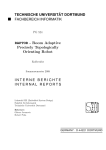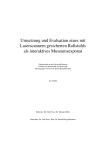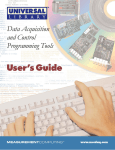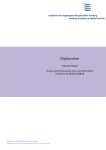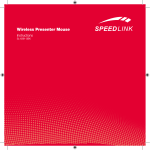Download PG524-RAPTOR: Zwischenbericht - Lehrstuhl 12
Transcript
¨ DORTMUND
TECHNISCHE UNIVERSITAT
FACHBEREICH INFORMATIK
PG 524
RAPTOR - Room
Adaptive
¨ DORTMUND
UNIVERSIT
AT
FACHBEREICH INFORMATIK
Precisely Topologically
Orienting Robot
PG477
Zwischenbericht
R3D3
Real Robo Rally
Dare-Devil Droids
Wintersemester 2007/2008
Zwischenbericht
INTERNE BERICHTE
20. April 2006
INTERNAL REPORTS
INTERNE BERICHTE
INTERNAL REPORTS
Lehrstuhl XII (Embedded System Design)
LS XII (Embedded System Design)
Fakult¨at f¨
ur Informatik
Fachbereich Informatik
Universit¨
at Dortmund
Technische Universit¨at Dortmund
Betreuer:
Olivera Jovanovic
Robert Pyka
Betreuer:
Heiko Falk
Robert Pyka
GERMANY · D-44221 DORTMUND
GERMANY · D-44221 DORTMUND
Zwischenbericht
Projektgruppe 524
Room Adaptive Precisely Topologically
Orienting Robot – RAPTOR
Wintersemester 2007/2008
Teilnehmer:
Ender Ayalp, Sariette Bille, Omar Bousbiba, Daniel Etges, Igor Ionov,
Selma Jabour, Oliver Jokiel, Dominik Kopczynski, Markus Ku
¨nne, Yi Lin,
Samir Rachidi, Daniel Richter
Betreuer:
Olivera Jovanovic, Robert Pyka
Technische Universit¨
at Dortmund
Fachbereich Informatik
LSXII
Prof. Dr. Peter Marwedel
2
PG 524: Zwischenbericht
Inhaltsverzeichnis
1 Einleitung
1.1 Motivation . . . . . . . . . . . . .
1.2 Ziel . . . . . . . . . . . . . . . . .
1.2.1 Minimalziele . . . . . . . .
1.2.2 Erweiterungsm¨oglichkeiten
1.3 Vorgehensweise . . . . . . . . . .
1.3.1 Hardwaregruppe . . . . .
1.3.2 Softwaregruppe . . . . . .
.
.
.
.
.
.
.
.
.
.
.
.
.
.
.
.
.
.
.
.
.
.
.
.
.
.
.
.
.
.
.
.
.
.
.
.
.
.
.
.
.
.
.
.
.
.
.
.
.
.
.
.
.
.
.
.
.
.
.
.
.
.
.
.
.
.
.
.
.
.
.
.
.
.
.
.
.
.
.
.
.
.
.
.
.
.
.
.
.
.
.
.
.
.
.
.
.
.
.
.
.
.
.
.
.
.
.
.
.
.
.
.
.
.
.
.
.
.
.
.
.
.
.
.
.
.
.
.
.
.
.
.
.
7
7
8
9
9
10
10
11
2 Grundlagen
2.1 Hardware . . . . . . . . . . . . . . . . . .
2.1.1 Linux Board . . . . . . . . . . . . .
2.1.2 Ultraschallsensoren . . . . . . . . .
2.1.3 Kontaktsensoren . . . . . . . . . .
2.1.4 Lichtsensoren . . . . . . . . . . . .
2.1.5 Maussensor . . . . . . . . . . . . .
2.1.6 Kompasssensor . . . . . . . . . . .
2.1.7 Getriebemotoren . . . . . . . . . .
2.1.8 Mikrocontroller . . . . . . . . . . .
2.1.9 Kamera . . . . . . . . . . . . . . .
2.2 Software . . . . . . . . . . . . . . . . . . .
2.2.1 Buildroot . . . . . . . . . . . . . .
2.2.2 Player-Stage . . . . . . . . . . . . .
2.2.3 Application Programming Interface
2.2.4 Umgebungsmodell . . . . . . . . .
2.2.5 Mikrocontroller . . . . . . . . . . .
.
.
.
.
.
.
.
.
.
.
.
.
.
.
.
.
.
.
.
.
.
.
.
.
.
.
.
.
.
.
.
.
.
.
.
.
.
.
.
.
.
.
.
.
.
.
.
.
.
.
.
.
.
.
.
.
.
.
.
.
.
.
.
.
.
.
.
.
.
.
.
.
.
.
.
.
.
.
.
.
.
.
.
.
.
.
.
.
.
.
.
.
.
.
.
.
.
.
.
.
.
.
.
.
.
.
.
.
.
.
.
.
.
.
.
.
.
.
.
.
.
.
.
.
.
.
.
.
.
.
.
.
.
.
.
.
.
.
.
.
.
.
.
.
.
.
.
.
.
.
.
.
.
.
.
.
.
.
.
.
.
.
.
.
.
.
.
.
.
.
.
.
.
.
.
.
.
.
.
.
.
.
.
.
.
.
.
.
.
.
.
.
.
.
.
.
.
.
.
.
.
.
.
.
.
.
.
.
.
.
.
.
.
.
.
.
.
.
.
.
.
.
.
.
.
.
.
.
.
.
.
.
.
.
.
.
.
.
.
.
.
.
.
.
.
.
.
.
.
.
.
.
.
.
.
.
.
.
.
.
.
.
.
.
.
.
.
.
.
.
.
.
.
.
.
.
.
.
.
.
.
.
.
.
.
.
.
.
13
13
13
18
20
23
25
27
29
31
32
33
34
34
35
36
36
3 Hardware
3.1 Testumgebung . . . . . . . . . . . . . .
3.1.1 Steckbrett . . . . . . . . . . . .
3.1.2 BreakOutBox . . . . . . . . . .
3.1.3 Motortreiber . . . . . . . . . . .
3.2 ATMega . . . . . . . . . . . . . . . . .
3.2.1 Programmierhardware . . . . .
3.2.2 Inbetriebnahme des ATMega32
.
.
.
.
.
.
.
.
.
.
.
.
.
.
.
.
.
.
.
.
.
.
.
.
.
.
.
.
.
.
.
.
.
.
.
.
.
.
.
.
.
.
.
.
.
.
.
.
.
.
.
.
.
.
.
.
.
.
.
.
.
.
.
.
.
.
.
.
.
.
.
.
.
.
.
.
.
.
.
.
.
.
.
.
.
.
.
.
.
.
.
.
.
.
.
.
.
.
.
.
.
.
.
.
.
.
.
.
.
.
.
.
.
.
.
.
.
.
.
.
.
.
.
.
.
.
39
39
39
41
47
48
51
53
.
.
.
.
.
.
.
.
.
.
.
.
.
.
.
.
.
.
.
.
.
.
.
.
.
.
.
.
.
.
.
.
.
.
.
.
.
.
.
.
.
.
3
Inhaltsverzeichnis
.
.
.
.
.
.
.
.
.
.
.
.
.
.
.
.
.
.
.
.
.
.
.
.
.
.
.
.
.
.
.
.
.
.
.
.
.
.
.
.
.
.
.
.
.
.
.
.
.
.
.
.
.
.
.
.
.
.
.
.
.
.
.
.
.
.
.
.
.
.
.
.
.
.
.
.
.
.
.
.
.
.
.
.
.
.
.
.
.
.
.
.
.
.
.
.
.
.
.
.
.
.
.
.
.
.
.
.
.
.
.
.
.
.
.
.
.
.
.
.
.
.
.
.
.
.
.
.
.
.
.
.
.
.
.
.
.
.
.
.
.
.
.
.
.
.
.
.
.
.
.
.
.
.
.
.
.
.
.
.
.
.
.
.
.
.
.
.
.
.
.
.
.
.
.
.
.
.
.
.
.
.
.
.
.
.
.
.
.
.
.
.
.
.
.
.
.
.
.
.
.
.
.
.
.
.
.
.
.
.
.
.
.
.
.
.
.
.
.
.
.
.
.
.
.
.
.
.
.
.
.
.
.
.
.
.
.
.
.
.
.
.
.
.
.
.
.
.
.
.
.
.
.
.
.
.
.
.
.
.
.
.
.
.
.
.
.
.
.
.
.
.
.
.
.
.
.
.
.
.
.
.
.
.
.
.
.
.
.
.
.
.
.
.
.
.
.
.
.
.
.
.
.
.
.
.
.
.
.
.
.
.
.
.
.
.
.
.
.
.
.
.
.
.
.
.
.
.
.
.
.
.
.
.
.
.
.
.
.
.
.
.
.
.
.
.
.
.
.
.
.
.
.
.
.
.
.
.
.
.
.
.
.
.
.
.
.
.
.
.
.
.
.
.
.
.
.
.
.
.
.
.
.
.
.
.
.
.
.
.
.
.
.
.
.
.
.
.
.
.
.
.
.
.
.
.
.
.
.
.
.
.
.
.
.
.
.
.
.
.
.
.
.
.
.
.
.
.
.
.
.
.
.
.
.
.
.
.
.
.
.
.
.
.
.
.
.
.
.
.
.
.
.
.
.
.
.
.
.
.
.
.
.
.
.
.
.
.
.
.
.
.
.
.
.
.
.
.
.
.
.
.
.
.
.
.
.
.
.
.
.
.
.
.
.
.
.
.
.
.
.
.
.
.
.
.
.
.
.
.
.
.
.
.
.
.
.
.
.
.
.
.
.
.
.
.
.
.
.
.
.
.
.
.
.
.
.
.
.
.
.
.
.
.
.
.
.
.
.
.
.
55
56
59
62
64
65
65
66
66
66
67
67
67
67
67
69
70
70
70
71
72
72
74
75
75
76
77
78
81
4 Software
4.1 Gumstix . . . . . . . . . . . . . . . . . . .
4.1.1 Aufbau des Flash-Speichers . . . .
4.1.2 U-Boot . . . . . . . . . . . . . . . .
4.1.3 Inbetriebnahme . . . . . . . . . . .
4.1.4 Konfiguration des Betriebssystems
4.1.5 Flashen des Kernels/Dateisystems .
4.1.6 Eigene Programme . . . . . . . . .
4.1.7 Zus¨atzliche Hardware . . . . . . . .
4.1.8 I2C auf dem Gumstix . . . . . . . .
4.1.9 I2C Kommunikation . . . . . . . .
4.1.10 Buildroot . . . . . . . . . . . . . .
4.2 Gitterkarte . . . . . . . . . . . . . . . . . .
.
.
.
.
.
.
.
.
.
.
.
.
.
.
.
.
.
.
.
.
.
.
.
.
.
.
.
.
.
.
.
.
.
.
.
.
.
.
.
.
.
.
.
.
.
.
.
.
.
.
.
.
.
.
.
.
.
.
.
.
.
.
.
.
.
.
.
.
.
.
.
.
.
.
.
.
.
.
.
.
.
.
.
.
.
.
.
.
.
.
.
.
.
.
.
.
.
.
.
.
.
.
.
.
.
.
.
.
.
.
.
.
.
.
.
.
.
.
.
.
.
.
.
.
.
.
.
.
.
.
.
.
.
.
.
.
.
.
.
.
.
.
.
.
.
.
.
.
.
.
.
.
.
.
.
.
.
.
.
.
.
.
.
.
.
.
.
.
.
.
.
.
.
.
.
.
.
.
.
.
.
.
.
.
.
.
.
.
.
.
.
.
.
.
.
.
.
.
.
.
.
.
.
.
.
.
.
.
.
.
.
.
.
.
.
.
85
85
85
86
86
86
87
89
90
91
93
94
95
3.3
3.4
3.5
4
3.2.3 Programmierung in Basic . .
3.2.4 Einbindung eines Quarzes . .
3.2.5 Umstieg auf C . . . . . . . . .
3.2.6 Interrupts . . . . . . . . . . .
3.2.7 I2C auf dem Atmel . . . . . .
Herstellung von Platinen . . . . . . .
3.3.1 Layout . . . . . . . . . . . . .
3.3.2 Belichtung . . . . . . . . . . .
3.3.3 Entwicklung . . . . . . . . . .
¨
3.3.4 Atzen
. . . . . . . . . . . . .
3.3.5 S¨aubern und Versiegeln . . . .
3.3.6 Bohren . . . . . . . . . . . . .
3.3.7 L¨oten . . . . . . . . . . . . .
Hauptplatine . . . . . . . . . . . . .
3.4.1 ATMega32 . . . . . . . . . . .
3.4.2 Quarz . . . . . . . . . . . . .
3.4.3 Kompasssensor und Gumstix
3.4.4 Reset . . . . . . . . . . . . . .
3.4.5 Radencoder . . . . . . . . . .
3.4.6 Ultraschallsensoren . . . . . .
3.4.7 Leuchtdioden . . . . . . . . .
3.4.8 Motoren . . . . . . . . . . . .
3.4.9 Akkumulator . . . . . . . . .
3.4.10 Kontaktsensoren . . . . . . .
3.4.11 Abgrundsensoren . . . . . . .
3.4.12 Maussensor . . . . . . . . . .
Karosserie . . . . . . . . . . . . . . .
3.5.1 Die untere Ebene . . . . . . .
3.5.2 Die obere Ebene . . . . . . .
.
.
.
.
.
.
.
.
.
.
.
.
.
.
.
.
.
.
.
.
.
.
.
.
.
.
.
.
.
.
.
.
.
.
.
.
.
.
.
.
.
.
.
.
.
.
.
.
.
.
.
.
.
.
.
.
.
.
PG 524: Zwischenbericht
Inhaltsverzeichnis
4.3
4.4
4.5
4.6
4.2.1 GridMap . . . . . . . . . . . . . . . . . . . . . . . . .
4.2.2 GridMapData . . . . . . . . . . . . . . . . . . . . . .
4.2.3 Feld . . . . . . . . . . . . . . . . . . . . . . . . . . .
Voronoi . . . . . . . . . . . . . . . . . . . . . . . . . . . . .
4.3.1 Einf¨
uhrung in das Voronoi-Diagramm . . . . . . . . .
4.3.2 Definition des Voronoi-Diagramms . . . . . . . . . .
4.3.3 Algorithmus zur Berechnung des Voronoi-Diagramms
Player-Stage . . . . . . . . . . . . . . . . . . . . . . . . . . .
4.4.1 Installation . . . . . . . . . . . . . . . . . . . . . . .
4.4.2 Konfiguration des Roboters . . . . . . . . . . . . . .
4.4.3 Simulation starten . . . . . . . . . . . . . . . . . . .
4.4.4 Eigene Programme erstellen . . . . . . . . . . . . . .
4.4.5 Makefile . . . . . . . . . . . . . . . . . . . . . . . . .
Application Programming Interface . . . . . . . . . . . . . .
ATMega32 . . . . . . . . . . . . . . . . . . . . . . . . . . . .
4.6.1 Maussensor . . . . . . . . . . . . . . . . . . . . . . .
4.6.2 Motoren . . . . . . . . . . . . . . . . . . . . . . . . .
4.6.3 Inter-Integrated Circuit . . . . . . . . . . . . . . . . .
.
.
.
.
.
.
.
.
.
.
.
.
.
.
.
.
.
.
.
.
.
.
.
.
.
.
.
.
.
.
.
.
.
.
.
.
.
.
.
.
.
.
.
.
.
.
.
.
.
.
.
.
.
.
.
.
.
.
.
.
.
.
.
.
.
.
.
.
.
.
.
.
.
.
.
.
.
.
.
.
.
.
.
.
.
.
.
.
.
.
.
.
.
.
.
.
.
.
.
.
.
.
.
.
.
.
.
.
.
.
.
.
.
.
.
.
.
.
.
.
.
.
.
.
.
.
.
.
.
.
.
.
.
.
.
.
.
.
.
.
.
.
.
.
5 Ausblick
96
102
106
109
109
110
113
116
116
119
120
120
123
123
124
125
125
129
137
A Hardwarekomponenten
139
A.1 Skizzen der Karosserie . . . . . . . . . . . . . . . . . . . . . . . . . . . . . 139
A.2 Schaltpl¨ane . . . . . . . . . . . . . . . . . . . . . . . . . . . . . . . . . . . 143
A.3 Platinenlayouts . . . . . . . . . . . . . . . . . . . . . . . . . . . . . . . . . 148
B Quelltexte
B.1 Beispielprogramme f¨
ur die BreakoutBox . .
B.2 Basic-Beispielprogramme f¨
ur den ATMega32
B.3 C-Beispielprogramme f¨
ur den ATMega32 . .
B.4 Motortreiber . . . . . . . . . . . . . . . . . .
B.5 Motortreiber der Testschaltung . . . . . . .
Literaturverzeichnis
PG 524: Zwischenbericht
.
.
.
.
.
.
.
.
.
.
.
.
.
.
.
.
.
.
.
.
.
.
.
.
.
.
.
.
.
.
.
.
.
.
.
.
.
.
.
.
.
.
.
.
.
.
.
.
.
.
.
.
.
.
.
.
.
.
.
.
.
.
.
.
.
.
.
.
.
.
.
.
.
.
.
.
.
.
.
.
.
.
.
.
.
151
151
153
156
168
171
181
5
Inhaltsverzeichnis
6
PG 524: Zwischenbericht
1 Einleitung
Die Projektgruppe 524, auch RAPTOR (Room Adaptive Precisely Topologically Orienting
Robot) genannt, entwickelt mit dem c’t Bot als Grundlage, einen Staubsaugerroboter ohne
Saugmechanismus. Motiviert von den Unzul¨anglichkeiten bestehender Roboter strebt die
Projektgruppe einige Verbesserungen, siehe Abschnitt 1.1 auf dieser Seite, an. Auf das Ziel
und die Vorgehensweise wird in den Abschnitten 1.2 und 1.3 n¨aher eingegangen.
1.1 Motivation
Schon immer war es ein Traum der Menschen k¨
unstliche Wesen zu erzeugen. Diese sollten
ihnen m¨
uhsame, beziehungsweise gef¨ahrliche Arbeiten abnehmen oder zur Unterhaltung
der Menschen dienen. Inzwischen gibt es eine Vielzahl von Robotern f¨
ur die unterschiedlichsten Einsatzbereiche. Die bekanntesten Roboter sind die Industrieroboter. Diese u
¨bernehmen unterschiedliche Aufgaben, wie beispielsweise schweißen und montieren, in Anwendungsbereichen wie zum Beispiel Schiffsbau und Elektrotechnik. In der Forschung und
Unterhaltungsindustrie werden humanoide Roboter entwickelt, dessen Herausforderung vor
allem darin liegt, dem Roboter das Gehen auf zwei Beinen beizubringen. Desweiteren gibt es
¨
unterschiedliche mobile Roboter, die f¨
ur den Einsatz im Weltraum oder als Uberwachungsund Serviceroboter dienen. In der Computer-Fachzeitschrift c’t erschien 2006 das Projekt
c’t-Bot [7]. In diesem Projekt wurde ein Roboter vorgestellt, der sich einfach nachbauen
l¨aßt. Mit Hilfe des Simulators c’t sim l¨aßt sich sein Verhalten virtuell testen. Er besitzt
die F¨ahigkeit seinen Standort zu bestimmen und erstellt eine Karte seiner Umgebung. Mit
seinem Maussensor wertet er seine Ausrichtung aus. Durch seinen Radencoder l¨asst sich
die zur¨
uckgelegte Entfernung bestimmen. Mit Hilfe seiner Infrarotsensoren erkennt er Hindernisse und erstellt eine metrische Rasterkarte seiner Umgebung. Zus¨atzlich besitzt der
Roboter eine Abgrunddetektion. Der Funktionsumfang des Projektes c’t-Bot umfasst das
eigenst¨andige Erkunden der Umgebung, Slalom fahren und das Einsammeln von Golfb¨allen,
die an eine bestimmte Position gebracht werden. Mit der entsprechenden Programmierung
ist der Roboter allerdings auch in der Lage komplexere T¨atigkeiten auszuf¨
uhren.
Zu den beliebtesten Serviceroboter geh¨oren die Staubsaugerroboter. Je nach Ausstattung und Saugleistung gibt es sie in unterschiedlichen Preisklassen zu kaufen. Die Roboter
werden immer leistungsf¨ahiger und mittlerweile statten die Hersteller diese auch mit einem Treppensensorsystem aus, das verhindert, dass der Roboter Treppen herunterf¨allt.
Weiterhin fahren die meisten Roboter ihre Ladestation eigenst¨andig an, wenn der Akku
leer ist. Einige Firmen bieten ferner eine Absaugstation zur Entleerung des Filters an. Zur
Hinderniserkennung dienen entweder Drucksensoren am Geh¨ause oder Ultraschallsensoren.
7
EINLEITUNG
Ein Ersatz f¨
ur herk¨ommliche Staubsauger sind diese Roboter noch nicht. Deshalb gibt es
einige Ans¨atze, die heutigen Staubsaugerroboter um wichtige Eigenschaften zu erweitern:
• Die Analyse des Verschmutzungsgrades
• Das Erkennen von Menschen und Haustieren
• Das S¨aubern von Ecken und R¨andern
Um die Erweiterungen zu realisieren, k¨onnen die Mechanik, bestimmte Sensoren und Algorithmen vom c’t-Bot u
ur eine gen¨
ugende Rechenleistung sollte
¨bernommen werden. F¨
ein Embedded Linux Board benutzt werden. Dieses ist eine vorgefertigte standardisierte
Steuereinheit auf der ein Embedded Linux oder RTLinux zum Einsatz kommt.
1.2 Ziel
Die Projektgruppe soll in zwei Semestern einen autonomen, mobilen Roboter entwickeln,
der als Staubsaugerroboter in einer Wohnung eingesetzt werden k¨onnte. Allerdings braucht
der Roboter keinen Saugmechanismus zu enthalten, da die heutige Technologie in derartig
kleiner Bauform noch keine ausreichende Reinigungsleistung erreicht. Auf Grund dessen
soll die mechanische Konstruktion auf das zur Fortbewegung Notwendige reduziert werden.
Zugleich kann damit mehr Zeit in die Softwareentwicklung und Strategieplanung investiert
werden.
Der Staubsaugerroboter RAPTOR hat folgende Besonderheiten:
• Der Verschmutzungsgrad des Bodens soll mit Hilfe eines Kameramoduls erkannt werden. Da gr¨oßtenteils immer dieselben Stellen in einem Raum besonders verschmutzt
sind, soll der Roboter immer direkt dorthin fahren. Mit Hilfe dieser Strategie kann
so schnell ein gepflegtes Gesamtbild der Wohnung erreicht werden. Der Roboter soll
einen Ausschnitt des Bodens fotografieren, anschließend staubsaugen und noch einmal fotografieren um dann durch eine Analyse der Bilder den Verschmutzungsgrad in
diesem Abschnitt zu bestimmen. Da der RAPTOR keinen Saugmechanismus enth¨alt,
m¨
ussen die Teilnehmer der Projektgruppe das Staubsaugen mit anderen Hilfsmitteln
u
¨bernehmen.
• Menschen und Haustiere sollen mittels Sensoren erkannt werden, damit diese rechtzeitig umfahren werden k¨onnen und das Staubsaugen nicht als St¨orung empfunden
wird.
• Der Roboter soll eine gr¨
undliche Reinigung der Ecken und R¨ander von M¨obel und
Tischen in einem Raum gew¨ahrleisten. Dies setzt eine Software voraus, die in der
Lage ist Ecken und R¨ander zu erkennen. Ferner wird die Hardware ben¨otigt, die in
der Lage ist ein nahes Heranfahren an Hindernisse zu erm¨oglichen, damit auch dort
der Schmutz entfernt werden kann.
8
PG 524: Zwischenbericht
ZIEL
Die mechanische Realisierung kann vom c’t-Bot weitestgehend u
¨bernommen werden. Da
der Durchmesser des c’t-Bots nur 12cm betr¨agt, m¨
ussen seine Komponenten f¨
ur den RAPTOR angemessen skaliert werden. Anstelle des Mikrocontrollers wird ein Embedded Linux Board benutzt um eine ausreichende Rechenleistung f¨
ur die vorgestellten Erweiterungen sicherzustellen. Damit steht den Teilnehmern der Projektgruppe eine fertige Entwicklungsumgebung zur Verf¨
ugung. Um neben den Infrarotsensoren auch Ultraschallsensoren,
Navigations- und Ortungssensoren anschließen zu k¨onnen, besitzt das Board vielf¨altige I/OAnschl¨
usse. Der Roboter sollte selbstst¨andig, nach einer von der Projektgruppe ausgew¨ahlten Strategie, den Raum (beziehungsweise auch mehrere R¨aume wenn m¨oglich) erkunden
und eine Karte erstellen. Außerdem sollte er in der Lage sein sich selbst zu lokalisieren.
Zus¨atzlich soll eine graphische Kontroll- und Steuerungsschnittstelle implementiert werden.
Mit Hilfe dieser Schnittstelle werden Parameter, wie beispielsweise der Akkuladestand, die
Sensorwerte und das aktuelle Kamerabild, des Roboters u
¨berwacht und die graphisch aufbereitete Darstellung des Raummodells zug¨anglich gemacht. Die Kommunikation mit dem
Roboter erfolgt funkbasiert. Das ausgew¨ahlte Embedded Linux Board stellt eine WLANkompatible Schnittstelle zur Verf¨
ugung.
1.2.1 Minimalziele
F¨
ur den Erwerb des Leistungsnachweises sind die folgenden Minimalziele zwingend erforderlich:
• Hardwareentwurf des Roboters inklusive Auswahl der zu verwendenden Bauelemente. Beim Entwurf ist zu gew¨ahrleisten, dass sich der Roboter, unter Nutzung der
Navigationsvorrichtung, zielsicher in einem Raum bewegen kann.
• Implementierung einer Low-Level Steuerungssoftware zur Bewegungssteuerung des
Roboters und Positions- beziehungsweise Distanzmessung. Der Roboter soll damit
vordefinierte Punkte im Raum anfahren k¨onnen.
• Implementierung einer High-Level Steuerungssoftware zur Navigation. Dabei soll ein
Modell des Raums zur Verf¨
ugung stehen und eine festgelegte Mission implementiert
sein. Eine Mission k¨onnte beispielsweise sein, den Raum m¨oglichst vollst¨andig abzufahren.
• Demonstration der Funktionsf¨ahigkeit der erstellten Hard- und Software im praktischen Einsatz.
1.2.2 Erweiterungsm¨
oglichkeiten
Der Wettbewerb Patente Studierende [20] pr¨amiert, im September 2008 in D¨
usseldorf, Haushaltsroboter die dem Menschen sowohl behilflich, als auch individuell einsetzbar
sind. Dabei sollte er nicht allein die Funktion eines Staubsaugers aus¨
uben. Diese Tatsache
PG 524: Zwischenbericht
9
EINLEITUNG
hat die Projektgruppe RAPTOR bereits animiert u
¨ber Erweiterungsm¨oglichkeiten nachzudenken.
Der Anmeldezeitraum beginnt am 31.10.07 und endet am 29.02.2008. In der Anmeldung
sollte kurz angegeben werden, welche Besonderheit der Haushaltsroboter haben wird, ohne
dabei L¨osungen und Eigenschaften zu beschreiben. Die Bewertungskriterien der Jury, die
sich im Wesentlichen aus Vertretern von Unternehmen und Universit¨aten zusammensetzt,
sind:
• Originalit¨at in der Probleml¨osung
• Neuheit gegen¨
uber dem Stand der Technik
• Anwendernutzen und Verwertbarkeit im Markt
• Effizienz (Praktischer Nutzen zum technischen Aufwand)
• Sorgfalt in der inhaltlichen und formalen Ausf¨
uhrung
• Pr¨asentation
1.3 Vorgehensweise
Die Projektgruppe 524 findet im Wintersemester 2007/2008 und im Sommersemester 2008,
mit zw¨olf studentischen Teilnehmern am Lehrstuhl 12 der Fakult¨at Informatik der Technischen Universit¨at Dortmund, statt. Betreut wird das Projekt von den wissenschaftlichen
Mitarbeitern Olivera Jovanovic und Robert Pyka des Lehrstuhls 12 f¨
ur Technische Informatik und Eingebettete Systeme.
Unter der URL http://ls12-www.cs.tu-dortmund.de/raptor ist der Internetauftritt der Projektgruppe zu finden.
F¨
ur eine bessere Organisation verfolgen die Teilnehmer die Ziele der Projektgruppe in zwei
Teams:
Hardwaregruppe Sariette Bille, Omar Bousbiba, Daniel Etges, Igor Ionov, Selma Jabour,
Yi Lin und Samir Rachidi.
Softwaregruppe Ender Ayalp, Oliver Jokiel, Dominik Kopczynski, Markus K¨
unne und
Daniel Richter.
1.3.1 Hardwaregruppe
Kapitel 2.1 beschreibt die Auswahl der Hardwareelemente, die die Hardwaregruppe in den
Anfangswochen der Projektgruppe traf. Nachdem die Grundlagen gekl¨art waren, konnte
die Realisierung des Prototyps eines autonomen Staubsaugerroboters beginnen. Nachzulesen ist dies im Kapitel 3. Der abschließende Ausblick des Zwischenberichts, siehe Kapitel
5, beschreibt unter anderem das weitere Vorgehen der Hardwaregruppe f¨
ur das Sommersemester 2008.
10
PG 524: Zwischenbericht
VORGEHENSWEISE
1.3.2 Softwaregruppe
Da sich die Projektgruppe bei der Herstellung ihres Staubsaugerroboters nah an dem Projekt des c’t Bots orientiert, gibt es einiges an vorgefertigter Software. In den ersten Wochen
¨
des Wintersemesters 2007/2008 verschaffte sich die Softwaregruppe einen Uberblick
u
¨ber
vorhandene Software zu diesem Themengebiet. Das Kapitel 2.2 beschreibt die Vor¨
uberlegungen. Die letztendliche Realisierung der Software wird in dem Kapitel 4 gekl¨art. Die
ausbleibenden Programmierarbeiten der Softwaregruppe werden im Ausblick (Kapitel 5)
festgehalten.
PG 524: Zwischenbericht
11
EINLEITUNG
12
PG 524: Zwischenbericht
2 Grundlagen
Dieses Kapitel beschreibt die Grundlagen der Hard- und Software. Dazu geh¨oren unter
anderem die Auswahl der verschiedenen Bauelemente, sowie die jeweilige Hardwarespezifikation. Ferner wird beschrieben, wie auf existierende Software zur¨
uckgegriffen wurde und
welche Software selbsterstellt wurde. Dieses Kapitel beschreibt demnach nur die Auswahl
der Hard- und Software. Die Realisierung dieser wird im Kapitel 3 bzw. 4 behandelt.
2.1 Hardware
Zu Beginn der Projektgruppe wurde die entsprechende Hardware f¨
ur den autonomen Roboter ausgesucht. Dazu geh¨ort die Auswahl des passenden Linux Board, der Ultraschallsensoren, der Kontaktsensoren, der Lichtsensoren, des Maussensors, des Kompasssensors, der
Getriebemotoren, des Mikrocontrollers und der Kamera. Die folgenden Abschnitte befassen
sich mit diesem Thema.
2.1.1 Linux Board
Der Staubsaugerroboter soll in der fertigen Version eine hohe Anzahl an teilweise sehr
komplexen Funktionalit¨aten, wie z.B. Stauberkennung, Navigation, Objekterkennung etc.,
ausf¨
uhren k¨onnen. Die ben¨otigten Daten aus der Umgebung werden durch die Sensoren
bereitgestellt, anhand derer der Roboter dann seine n¨achsten Aktionen planen kann. Eine
Bearbeitung von Sensordaten erfordert ein hohes Maß an Rechenleistung, da Methoden aus
den Bereichen der Bild- und Signalverarbeitung ben¨otigt werden. Zudem soll der Roboter
einen Großteil der Berechnungen in Echtzeit durchf¨
uhren k¨onnen, da er z.B. m¨oglichst
rechtzeitig Objekte erkennen und ggf. ausweichen soll. Hierf¨
ur ist neben einer effektiven
Programmierung auch leistungsf¨ahige Hardware erforderlich. Außerdem muss eine Vielzahl an verschiedensten Eingabe- und Ausgabeger¨aten, wie z.B. Sensoren, Kameras usw.,
unterst¨
utzt werden k¨onnen.
Im Gegenzug zur ben¨otigten Rechenleistung und Flexibilit¨at stehen jedoch diverse Einschr¨ankungen, die beim Roboter ber¨
ucksichtigt werden m¨
ussen. Diese bestehen vor allem
in der begrenzten Platz- und Energiekapazit¨at, welche nicht jede beliebige Hardware, wie
sie bei normalen Desktop-PCs m¨oglich w¨are, zul¨asst.
Aus Sicht der Software wird die Programmierung des Roboters extern auf Desktop-PCs
durchgef¨
uhrt, da es sehr aufwendig ist, direkt auf dem Roboter zu programmieren. Außerdem k¨onnten dann mehrere Personen f¨
ur verschiedene Softwarebereiche nicht mehr gleichzeitig an der Programmierung arbeiten. Der Programmcode wird dann auf dem Roboter
13
GRUNDLAGEN
ausgelagert und lokal auf dem Ger¨at ausgef¨
uhrt. Dies ist jedoch ohne ein Betriebssystem,
welches die passende Programmierumgebung unterst¨
utzt, nicht ohne weiteres m¨oglich. Ein
geeignetes Betriebssystem f¨
ur den Roboter und eingebettete Systeme allgemein w¨are Linux:
Es ist frei verf¨
ugbar, beansprucht wenig Speicherplatz, l¨auft bei korrekter Konfiguration
sehr stabil, erlaubt viele Freiheiten in der Treiberprogrammierung f¨
ur verschiedene Peripherie und stellt viele, bereits vorgefertigte Tools und Treiber zur Verf¨
ugung.
Als ideale Rechnerhardware f¨
ur eingebettete Systeme, zu denen der Roboter sicherlich
z¨ahlt, erweisen sich die sog. Gumstix-Boards der amerikanischen Firma gumstix inc. Diese
zeichnen sich durch eine hohe Rechenleistung bei kompakter Gr¨oße (die einheitliche Gr¨oße
der Rechner-Boards betr¨agt 80mm x 20mm, w¨ahrend die Gr¨oße der Erweiterungs-Boards
minimal abweichen kann), und geringer Betriebsspannung (3.3 V - 5 V) aus. Um eine
Vielzahl unterschiedlicher Peripherie zu unterst¨
utzen, k¨onnen die Rechner-Boards mit einer
breiten Palette an verschiedenen Erweiterungs-Boards kombiniert werden. Insgesamt gibt
es 3 verschiedene Gruppen von gumstix-Rechner-Boards (basix, connex und verdex), diese
unterscheiden sich haupts¨achlich in der Rechenleistung und der Anzahl an unterst¨
utzten
Erweiterungs-Boards.
Rechnerboard: gumstix verdex XL6P
Die Projektgruppe entschied sich f¨
ur das Modell gumstix verdex XL6P, welches bis zu 2
Erweiterungs-Boards unterst¨
utzt und u
¨ber die h¨ochstm¨ogliche Rechenleistung aller bestellbaren Rechner-Boards verf¨
ugt. Zwar ist das gumstix verdex XL6P das teuerste, verf¨
ugbare
Board (um 70 Dollar teurer im Vergleich zum billigsten Modell der Produktgruppe basix),
daf¨
ur ist es in der Lage, allen von Robotern gestellten Anforderungen gerecht zu werden.
Wichtig ist insbesondere die M¨oglichkeit, bis zu 2 Erweiterungs-Boards an das gumstix
verdex XL6 anzuschliessen, wodurch die Anzahl m¨oglicher Ein-/Ausgabeger¨ate deutlich
erh¨oht wird. Zudem gibt es einige spezielle Erweiterungs-Boards (u.a. das console-vx und
das netwifimicroSD), welche nur mit Rechner-Boards der verdex-Klasse kompatibel sind.
Abbildung 2.1: gumstix verdex XL6P [11]
14
PG 524: Zwischenbericht
HARDWARE
Technische Details:
• Prozessor: Marvell PXA270 XScale-Prozessor mit 600 MHZ
• Speicher: 128MB RAM, 32MB Flash-Speicher
• Features: USB-host Signale,CCD-camera Signale
• Anschl¨
usse f¨
ur Erweiterungs-Boards:
– 60-pin Hirose connector
– 120-pin MOLEX connector
– 24-pin flex ribbon
• Gr¨oße: 80mm x 20mm
• Gewicht: 8g
Das Board enth¨alt bei Bestellung bereits einen vorgefertigten Linux-Kernel 2.6 auf dem
Flash-Speicher, welcher nach Belieben ver¨andert oder neu beschrieben werden kann. Dieses gilt jedoch nicht f¨
ur den Bootloader. Sollte dieser besch¨adigt oder fehlerhaft verstellt
werden, so muss das Produkt zur¨
uck zum Hersteller gesendet werden, damit der Speicher
(gegen Aufpreis) neu geflasht werden kann.
Mit diesem Board ist die ben¨otigte Rechenleistung inkl. Speicherversorgung gew¨ahrleistet. Nun muss sichergestellt werden, dass eine ausreichende Menge an Anschl¨
ussen f¨
ur die
verschiedenen Ein-/Ausgabeger¨ate vorhanden ist. Dies wird im Nachfolgenden durch die 2
Erweiterungs-Boards erreicht.
Erweiterungs-Board: Console-vx
Das Erweiterungs-Board console-vx wird an den 60-pin Hirose connector des gumstix verdex XL6P angeschlossen.
Technische Details:
• 3 x RS-232 Ports mit miniDIN8 Verbindungssteckpl¨atzen
• USB mini-B Anschluß with USB-Host Signalen
• 18-bit LCD Anschluß
• Serielle Funktionsports (alternative GPIO Verbindungen) auf 0.100 Zoll kleinen L¨ochern
• Verbindungsanschluß : 60-pin I/O header
• Gr¨oße: 80mm x 34mm
• Betriebsspannung: 3.5V - 5V
PG 524: Zwischenbericht
15
GRUNDLAGEN
Abbildung 2.2: console-vx [11]
Urspr¨
unglich wurde es bestellt, damit die PG-Teilnehmer erste Erfahrungen mit dem
Gumstix sammeln k¨onnen. Hierf¨
ur wurden 3 Pins eines RS-232 Ports verkabelt, mit einer
Stromquelle verbunden und mit Hilfe eines seriellen Anschlusses an den Hauptrechner im
Hardware-Labor angeschlossen. Bei ausreichender Spannung wird das Gumstix automatisch vom Rechner erkannt und kann nun mit Hilfe des Programms Minicom konfiguriert
werden. Die ersten Versuche, Daten vom Hauptrechner auf das Gumstix zu flashen, verliefen
problemlos. Jedoch erweist sich die Geschwindigkeit des seriellen Anschlusses als sehr langsam, weshalb im Laufe der Zeit nach anderen, schnelleren M¨oglichkeiten zur Daten¨
ubertragung auf das Gumstix gesucht wurden (siehe n¨achstes Kapitel). Dieses Erweiterungs-Board
verf¨
ugt zus¨atzlich u
¨ber GPIO-Schnittstellen, welche den Anschluß weiterer, einfacher Peripherie wie z.B. Sensoren unterst¨
utzen. Weiterhin erw¨ahnenswert ist die Unterst¨
utzung von
USB-Host Signalen, die dem console-vx auch erlaubt, selber als Host z.B. f¨
ur Netzwerke zu
agieren. Diese M¨oglichkeit wurde von der Projektgruppe allerdings noch nicht in Anspruch
genommen.
Erweiterungs-Board: netwifimicroSD EU
Das Erweiterungs-Board netwifimicroSD-EU wird an den 120-pin MOLEX connector des
gumstix verdex XL6P angeschlossen.
Technische Details:
• 10/100baseT ethernet
• microSD-Slot
• 802.11(b) und 802.11(g) WLAN-Verbindungsprotokoll
• Verbindungsanschluß : 120-pin Busheader
• Betriebsspannung: 3.5V - 6V
16
PG 524: Zwischenbericht
HARDWARE
Abbildung 2.3: netwifimicroSD EU [11]
• Gr¨oße : 93mm x 20mm
Dieses Board wird prim¨ar zur drahtlosen Kommunikation zwischen dem Roboter und
den Hauptrechnern eingesetzt. Wichtige Eigenschaften sind die Ethernetf¨ahigkeit und die
Unterst¨
utzung von WLAN (802.11(b) und 802.11(g) Kommunikationsnormen). Es gibt insgesamt 2 Versionen dieses Board, wobei die andere Version keinen EU-WLAN-Standard
unterst¨
utzt. Zus¨atzlich ist auf dem Board ein Slot f¨
ur eine microSD-Karte vorzufinden.
Das Gumstix besitzt zwar 32 MB Flash und 128 MB Arbeitsspeicher, doch gerade bei
aufwendigen Prozessen wie der Bildbearbeitung, st¨oßt man hier schnell an die Kapazit¨atsgrenzen. Deshalb ist eine Aufr¨
ustung des Speichers sinnvoll. Ein weiterer Vorteil bei der
Benutzung einer Speicherkarte besteht darin, dass die Daten¨
ubertragung im Gegensatz
zum konventionellen Flashen mittels serieller Schnittstelle schneller erfolgt.
Erfahrungen mit dem Gumstix
Aufgrund seiner Empfindlichkeit ist Vorsicht im Umgang mit dem Gumstix geboten. Die
PG-Teilnehmer d¨
urfen z.B. das Board nur mit angelegtem Erdungsband ber¨
uhren, damit keine statische Entladung innerhalb des Boards stattfindet und somit Besch¨adigungen
hervorgerufen werden.
W¨ahrend der Inbetriebnahme des Gumstix traten diverse Probleme auf:
• Falls eine zu geringe Spannung anliegt (i.d.R. kleiner als 4-5 V), bootet das Board
den Kernel nicht vollst¨andig, weshalb immer eine ausreichende hohe Spannung angelegt werden sollte (jedoch darf sie aus Sicherheitsgr¨
unden wiederum nicht zu hoch
ausfallen).
• Die WLAN-Funktionalit¨at kann auch nach mehreren Wochen der Suche und des Probierens nicht korrekt benutzt werden. Vermutet werden neben Treiberproblemen auch
evtl. Hardware-Fehler. Problematisch ist hierbei auch die Tatsache, dass Support und
Erfahrungsberichte im Internet nicht vorzufinden sind.
PG 524: Zwischenbericht
17
GRUNDLAGEN
Abbildung 2.4: Der Ultraschallsensor SRF05 [8]
• Ein I2C-Anschluß war auf allen 3 Boards nicht direkt vorzufinden (wobei die Schnittstellen in der Produktbeschreibung vorhanden sind). Dieser Umstand konnte aber
durch Neul¨oten von Pins des console-vx Boards behoben werden (siehe Kapitel 3.2
Gumstix).
2.1.2 Ultraschallsensoren
Um Hindernisse rechtzeitig erkennen zu k¨onnen, hat sich die Hardwaregruppe entschieden,
vier Ultraschallsensoren f¨
ur ihren Staubsaugerroboter zu benutzen. Der Schall des Sensors
breitet sich im Raum als Welle aus. Als Medium dient die Luft. Die Ausbreitungsgeschwindigkeit h¨angt von der Dichte der Luft und somit vom Ort ab. Dabei wird die Schallwelle
zus¨atzlich an Stellen mit einer Dichte¨anderung teilweise reflektiert. Durch jede Dichte¨anderung wird ein Echo zur Ultraschallquelle reflektiert, welches als Signal wieder auffangbar
und auswertbar ist. Die Zeitdifferenz zwischen aussenden und empfangen des Signals gibt
bei bekannter Mediumsdichte Aufschluss u
¨ber die Distanz zwischen Grenzfl¨ache und Sensor. Somit ist eine L¨angenmessung entlang der Schallausbreitung m¨oglich.
Die Firma Devantech [8] hat eine Serie von kleinen Ultraschallsensoren entwickelt. Ein
vergleichbares Modul selbst zu bauen w¨are ungenauer und teurer. Die Hardwaregruppe hat
sich f¨
ur das Modell SRF05 entschieden, siehe Abbildung 2.4. Dieses besitzt eine Reichweite
von bis zu 4 Meter. Des Weiteren hat er einen zweiten Modus, in dem sowohl der Start
der Messung, als auch das Ergebnis u
¨ber die gleiche Leitung u
¨bertragen werden (siehe Abschnitt u
¨ber Modus 2). Der Ultraschallsensor kann folglich u
¨ber einen einzigen Port (Pin)
gesteuert werden. Diesen Vorteil verwendet die Projektgruppe f¨
ur ihre vier Ultraschallsensoren. Im Folgenden werden die beiden Modi und deren Pinbelegung n¨aher erl¨autert. Ferner
wird auf die Distanzberechnung und die Richtwirkung des Sensors n¨aher eingegangen.
Modus 1
Wie in Abbildung 2.5 zu sehen ist, benutzt der erste Modus seperate Trigger- und EchoPins, das heisst es m¨
ussen zwei Ports mit dem Mikrocontroller verbunden werden. Der
SRF05 hat einen internen Pull-Up Widerstand, so dass der Modus-Pin unverbunden bleiben
18
PG 524: Zwischenbericht
HARDWARE
kann. Ein kurzer High-Impuls, auf dem Trigger Input, von mindestens 10 Mikrosekunden
l¨ost den Messvorgang aus. Anschließend u
¨berwacht der Mikrocontroller den Echo-Pin. Die
L¨ange des High-Impulses ist proportional zur Entfernung des Objektes. Die gemessene Zeit
(gemessen wird in der Zeiteinheit µS) wird durch die Konstante 58 dividiert, wodurch die
Entfernung in Zentimetern erhalten wird.
Abbildung 2.5: Anschl¨
usse f¨
ur seperaten Trigger- und Echo-Pin [8]
Modus 2
Der zweite Modus besitzt einen gemeinsamen Pin f¨
ur das Trigger- und Echo-Signal, siehe
Abbildung 2.6. Er hat den Vorteil, dass nur ein Pin des Controllerports belegt ist, denn
die Ausl¨osung und das Messen des Ergebnisses erfolgt u
¨ber den gleichen Port. Um diesen
Modus zu aktivieren, muss der Modus-Pin am Ultraschallsensor mit Low (GND) verbunden
werden.
Nach Senden eines Ausl¨osesignales, ein mindestens 10µS langes High-Signal, muss der
Port auf Input umgeschaltet werden. Danach wird das High-Signal des Ultraschallsensors
abgewartet. F¨
ur diese Umschaltung stehen mindestens 700µS zur Verf¨
ugung. Analog zur
oberen Beschreibung des ersten Modus ist die L¨ange des zur¨
uckgelieferten High-Impulses
proportional zur Entfernung des Objektes. Indem die gemessene Zeit durch die Konstante
58 dividiert wird, wird die Entfernung in Zentimetern erhalten.
Distanzen berechnen
Die Zeitdiagramme des SRF05 werden f¨
ur den jeweiligen Modus in den Abbildungen 2.7
und 2.8 gezeigt. Wie zuvor in den Abschnitten u
¨ber Modus 1 und 2 erw¨ahnt, reicht ein
mindestens 10µS langes High-Signal aus, um den Messvorgang auszul¨osen. Der SRF05
sendet acht Zyklen hintereinander einen ultrahochfrequenten Ton, bei 40kHz, aus. W¨ahrend
PG 524: Zwischenbericht
19
GRUNDLAGEN
Abbildung 2.6: Anschl¨
usse f¨
ur gemeinsamen Trigger- und Echo-Pin [8]
dieser Zeit hat er einen High-Pegel. Wird ein Echo registriert, wird der Pegel in diesem Fall
auf Low gesenkt. Die L¨ange des High-Pegels ist proportional zur Entfernung des Objekts.
Mit einer Zeitmessung l¨asst sich die Distanz, beispielsweise in Zentimeter, berechnen. Wird
kein Echo empfangen, senkt der Ultraschallsensor den Pegel nach 30 Millisekunden auf
Low. Bis zu 20 Messungen pro Sekunde sind mit diesem Ultraschallmodul m¨oglich, das
heisst alle 50 Millisekunden ist eine Messung m¨oglich. Wichtig ist dabei, dass die Zeit des
Echo-Impules m¨oglichst genau ermittelt wird. Je genauer dies geschieht, desto akkurater
ist die Entfernungsmessung. Abschließend ist noch zu erw¨ahnen, dass die restlichen f¨
unf
Pins, auch Programmier-Pins genannt, ausschliesslich bei der Herstellung dazu dienen, den
Flash-Speicher des Chips (PIC16F630) zu programmieren. Das bedeutet, dass keiner dieser
Pins verbunden werden darf.
Richtwirkung des Ultraschallsensors
Die Richtwirkung des SRF05 ist dem Datenblatt des Herstellers entnommen und ist in der
Grafik 2.9 zu sehen. Die Ultraschallwellen breiten sich konisch aus. Die Richtung ist nicht
¨anderbar.
2.1.3 Kontaktsensoren
Die Ultraschallsensoren k¨onnen ein Hindernis erst ab einem Mindestabstand von 10cm
messen. Zudem haben sie eine Fehlerrate. In einigen Szenarien kann es dazu kommen,
dass die Sensoren ein Hindernis nicht erkennen. F¨
ur diesen Fall hat die Projektgruppe sich
entschieden den Staubsaugerroboter mit f¨
unf zus¨atzlichen Microschaltern, auch Schnappschalter genannt, zu versehen. Die Entscheidung fiel auf den Schalter MBF5B der Firma
Hartmann [12], siehe Abbildung 2.10. Die Abbildung 2.11 zeigt eine Zeichnung des Schal-
20
PG 524: Zwischenbericht
HARDWARE
Abbildung 2.7: Zeitdiagramm vom Modus 1 [8]
Abbildung 2.8: Zeitdiagramm vom Modus 2 [8]
PG 524: Zwischenbericht
21
GRUNDLAGEN
Abbildung 2.9: Richtwirkung des Sensors [8]
Abbildung 2.10: Der Microschalter MBF5B [12]
22
PG 524: Zwischenbericht
HARDWARE
ters mit seinen Anschl¨
ussen. Der Kontakt ist in Ruhestellung zwischen COM und NC oder
NO geschlossen. Durch Druck auf den Bet¨atiger wird der Schaltvorgang ausgel¨ost. Dabei
wird von Kontakt NC auf NO umgeschaltet. Der Kontaktabstand ist kleiner als 3mm.
Abbildung 2.11: Anschl¨
usse des Kontaktsensors [12]
2.1.4 Lichtsensoren
Ein Lichtsensor ¨andert bei der Einwirkung von Licht seine elektrischen Eigenschaften. Der
Reflex Optokoppler CNY70, siehe Abbildung 2.12, der Firma Vishay [26] wird f¨
ur den
Staubsaugerroboter vielf¨altig eingesetzt. Wie in den folgenden Abschnitten beschrieben,
dient er der Projektgruppe als Radencoder und Abgrundsensor. In der Zeichnung 2.13
ist dargestellt, dass der CNY70 in seinem w¨
urfelf¨ormigen Geh¨ause eine Infrarot-LED als
Sender und einen Infrarot-Fototransistor als Empf¨anger besitzt. Damit kann auf kurze
Entfernung das reflektierte Licht der IR-LED durch den IR-Fototransistor gemessen werden. Die Menge des reflektierten Lichts bestimmt, ob der Fototransistor mehr oder weniger
leitend wird. Die Reichweite des Sensors betr¨agt nur wenige Millimeter. St¨orungen durch
Fremdlichteinstrahlung sind eine m¨ogliche Fehlerursache.
Radencoder
Mit Hilfe seiner beiden Radencoder kann der RAPTOR die zur¨
uckgelegte Wegstrecke bestimmen, eine bestimmte Strecke geradeaus fahren, sowie sich um einen bestimmten Winkel drehen. Auf der Innenseite der R¨ader sind Encoderscheiben aufgeklebt. Auf ihnen sind
insgesamt 30 schwarze und 30 weiße Streifen im Wechsel kreisf¨ormig angeordnet. Ein Radencoder besteht aus einem Lichtsensor, dem CNY70, der so am Roboter angebracht ist,
dass er auf die Streifen der Encoderscheiben zeigt. Der Lichtsensor erzeugt analoge Signale. Sie werden f¨
ur die weitere Verarbeitung durch den Mikrocontroller mit Hilfe eines
Schmitt-Triggers in digitale Signale umgesetzt. Ein Schmitt-Trigger erzeugt aus einem ana-
PG 524: Zwischenbericht
23
GRUNDLAGEN
Abbildung 2.12: Der Lichtsensor CNY70 [26]
Abbildung 2.13: Steckerbelegung des CNY70 [26]
24
PG 524: Zwischenbericht
HARDWARE
logen Eingangssignal eindeutige digitale Schaltzust¨ande. Aufgrund dessen reicht es, wenn
der Mikrocontroller nur noch die Flankenwechsel von High nach Low z¨ahlt.
Abgrundsensor
Abgr¨
unde, wie beispielsweise Treppen und Tischkanten, erkennt der RAPTOR mit Hilfe
von drei CNY70, siehe Abbildung 2.12, die als Abgrunddetektoren fungieren. Sie befinden
sich an der unteren Front des Staubsaugers. Wie bei dem Maussensor darf der Abstand
zwischen Lichtsensor und Boden nicht mehr als 3mm betragen. Problematisch k¨onnen
beispielsweise Linien am Boden sein, die der Abgrundsensor f¨alschlicherweise als Abgrund
erkennt.
2.1.5 Maussensor
Da die Radencoder und die Ansteuerung der Motoren keine hinreichende Sicherheit bei der
Erkennung der L¨ange abgefahrener Strecken gew¨ahrleisten k¨onnen, hat die Projektgruppe
sich f¨
ur einen Maussensor als zus¨atzliche Navigationshilfe entschieden. Optische Maussensoren sind heutzutage feste Bestandteile moderner M¨ause. Im Gegensatz zu M¨ausen mit
Rollkugel, wo die Bewegung des Benutzers mechanisch erfasst wird, erfolgt hier eine optische Erfassung der Bewegung. Prinzipiell ist ein optischer Maussensor nichts anderes als
¨
eine kleine Kamera, die st¨andig Bilder der erfassten Fl¨ache aufnimmt und Anderungen
mathematisch ermittelt. Somit kann eine Positions¨anderung pr¨azise berechnet werden.
Das Project c’t-Bot [7] benutzt einen Maussensor, der auch sehr gut die Anforderungen
f¨
ur einen Staubsaugerroboter erf¨
ullt, und wurde somit von der Hardware-Gruppe weitestgehend u
¨bernommen. Als Sensorchip wird der ADNS-2610 der Firma Agilent Technologies
[1] eingesetzt. Dieser wird gemeinsam mit einer LED zur Beleuchtung des Bodens, einer
Linse und einigen weiteren Bauteilen wie Quarz zur Taktgebung auf einer eigenen Platine
untergebracht und von unten an den Staubsaugerroboter befestigt. Die Verbindung zu dem
Mikrocontroller wird u
¨ber die beiden Pins SDIO und SCLK realisiert.
Funktionsweise
Der ADNS-2610 besteht aus einem Bilderfassungssystem, einem DSP zur Bildverarbeitung
und einem seriellen 2-Pin Bus Interface zur Host-Kommunikation. Der Chip verarbeitet
1512 Bilder pro Sekunde bei einer Sensorgr¨oße von 18x18 Pixeln und einer Aufl¨osung von
64 Graustufen. Die Aufl¨osung betr¨agt 400 dpi.
Das Funktionsprinzip nennt sich ’Optisches Navigations Sytem’ und beruht darauf, das
der Bildsensor st¨andig mikroskopisch kleine Bilder von der Oberfl¨ache aufnimmt, und der
DSP diese Bilder st¨andig miteinander vergleicht. Aus den unterschiedlichen Bildern wird
dann die Richtung und die zur¨
uckgelegte Strecke errechnet. Als Ausgabe stehen die aktuellen X- und Y-Werte in Registern, die u
¨ber den seriellen Port abgefragt werden k¨onnen.
PG 524: Zwischenbericht
25
GRUNDLAGEN
Abbildung 2.14: Bestandteile des optischen Maussensors [1]
Abbildung 2.15: Aufbau und Funktionsweise der Optik des optischen Maussensors [1]
26
PG 524: Zwischenbericht
HARDWARE
2.1.6 Kompasssensor
Die Verwendung einer Karte f¨
ur die Navigation setzt eine zuverl¨assige Positionsbestimmung des Roboters im Raum voraus. Ein Maussensor liefert zwar die abgefahrene Strecke,
kann aber insbesondere auf glatten oder spiegelnden Oberfl¨achen ungenau sein. Aus diesem Grund hat sich die Hardware-Gruppe entschieden, die Fahrtrichtung des Roboters
zus¨atzlich u
¨ber einen Kompasssensor zu bestimmen.
Ein passendes Modul mit der Bezeichnung CMPS03 wurde bei der Firma Devantech [8]
gefunden. Im Vergleich zu Kompasssensoren anderer Hersteller zeichnet sich der CMPS03
durch geringen Preis, fertigem Aufbau des Moduls und Einfachheit des Auslesens der Daten
aus. Dieses Modul ist speziell f¨
ur die Bed¨
urfnisse von Robotern gestaltet worden. Es ermittelt anhand des Erdmagnetfeldes die genaue Himmelsrichtung in 0,1 Grad Schritten. Das
Modul arbeitet auch in geschlossenen R¨aumen korrekt, was insbesondere f¨
ur den Staubsaugerroboter wichtig ist. Die Ausgabe der Ergebnisse kann entweder als PWM-Signal, oder
u
¨ber einen I2C-Bus abgefragt werden. Im Folgenden werden die beiden Betriebsarten und
die Pinbelegung des Kompasses n¨aher erl¨autert.
Abbildung 2.16: Pinbelegung des Kompasssensors [8]
Modus 1
Das PWM-Signal an Pin 4 gibt den Kompasswert 0 bis 359,9 Grad in Form eines High
Impules aus. Die L¨ange des High-Impules kann zwischen 1 Millisekunde und 36,99 Millisekunden liegen. Demnach entsprechen 0,1 Millisekunden (100us) einem Grad. Es muss
somit nur die Signall¨ange gemessen werden, danach ist eine Umrechnung sehr einfach.
Modus 2
Der I2C-Bus wird an den Pins 2 und 3 (SDA und SCL) angeschlossen. CMPS03 besitzt
keine Pullup-Widerst¨ande wie sie f¨
ur den I2C-Bus notwendig sind. Das Masterboard am
I2C-Bus sollte demnach diese I2C-Leitungen mit ca. 5k bis 47k Widerst¨anden mit +5V
PG 524: Zwischenbericht
27
GRUNDLAGEN
verbinden. Wird der I2C-Bus bei CMPS03 nicht genutzt, so sollten Pin 2 und 3 u
¨ber einen
Widerstand (ca. 10k bis 47k) mit +5V verbunden sein, damit St¨orungen vermieden werden.
Die Kommunikation u
¨ber den I2C-Bus erfolgt, wie bei fast allen Modulen, u
¨ber verschiedene Register. Es stehen folgende Register zur Verf¨
ugung:
Register
0
1
2,3
4,5
6,7
8,9
10,11
12
13
14
15
Funktion
Software Version (Firmware Version)
Kompasswert - Ein Byte 0 bis 255 entspricht 0 bis 359,9 Grad
Kompasswert als Word (also 2 Byte / Low and High)
Der Wert von 0 bis 3599 entspricht 0 bis 359,9 Grad.
Interne Testregister - werden nur vom Hersteller genutzt
Interne Testregister - werden nur vom Hersteller genutzt
Interne Testregister - werden nur vom Hersteller genutzt
Interne Testregister - werden nur vom Hersteller genutzt
Unbenutzt, liefert immer 0 zur¨
uck
Unbenutzt, liefert immer 0 zur¨
uck
Unbenutzt, liefert undefinierten Wert zur¨
uck
255 :startet die Kalibrierung (Justierung der Richtungen)
0 : Beendet Kalibierung. Werte werden im EEPROM gespeichert
Tabelle 2.1: Registerbelegung des Kompassmoduls
Die Slave-Adresse ist fest auf Hex C0 (also Dezimal 192) eingestellt. Wie bei I2C u
¨blich,
wird immer erst die SLAVE Adresse und dann das abzurufende Register als Byte versendet.
Anschließend erfolgt ein Lesezugriff, in dem die SLAVE Adresse +1 gesendet und danach 1
oder 2 Bytes abgerufen werden. CMPS03 unterst¨
utzt die Standard I2C Taktraten von 100
und 400 KHz. Wird mehr als 100 KHz genutzt, sollte nach Schreiben der Registeradresse
eine kurze Pause von ca. 50us eingebaut sein.
Pin 1 und 9 - Stromversorgung
Das Kompassmodul ben¨otigt lediglich 5V am Pin 1 und verbraucht im Durchschnitt ca.
15 mA. Pin 9 wird mit Ground verbunden.
Pin 6 - Kalibrierung
Damit das Modul in jeder Umgebung m¨oglichst genau arbeitet, ist eine einmalige Justierung (Kalibrierung) empfehlenswert. Die Kalibrierung erfolgt indem das Modul exakt
waagerecht in alle viel Himmelsrichtungen ausrichtet und jedes Mal dabei Pin 6 kurz mit
GND verbundet wird. Das Ergebnis wird intern gespeichert und bleibt auch dann erhalten, wenn keine Spannung anliegt. Alternativ kann auch u
¨ber den I2C-Bus die Kalibrierung
durchgef¨
uhrt werden. Dort funktioniert es auf die gleiche Weise, mit dem Unterschied, dass
statt des Tasterdrucks eine 255 in das Register 15 geschrieben wird.
28
PG 524: Zwischenbericht
HARDWARE
Pin 7 - Wechselspannungsfelder
Die Abtastrate der Kompassposition erfolgt bei unbeschaltetem Pin 7 intern gew¨ohnlich
mit 60 Hz. In Umgebungen mit starken Wechselspannungsfeldern kann es wegen des dadurch erzeugten Magnetfeldes zu Ungenauigkeiten kommen. In diesem Fall kann es g¨
unstig
sein die Netzfrequenz u
¨ber diesen Pin mit dem Modul zu synchronisieren. Dazu muss das
passende 50 Hz Taktsignal mit TTL Pegel angelegt werden. Dies kann das Ergebnis in
solch schwierigen Umgebungen verbessern. In der Regel kann der Pin unbeschaltet gelassen werden.
2.1.7 Getriebemotoren
Bei der Entwicklung eines mobilen Roboters wird man nicht drum herum kommen irgendeine Art von Motor einzusetzen. Bei der Auswahl des richtigen Motors m¨
ussen mehrere
Kriterien beachtet werden:
• Gr¨oße
• Strombedarf
• Steuerbarkeit
• Drehmoment
Die Gr¨oße der Motoren m¨
ussen, je nach Robotergr¨oße ausgesucht werden, denn die Motoren
nehmen auf der einen Seite wichtige Fl¨achenressourcen f¨
ur andere Bauteile weg. Auf der
anderen Seite d¨
urfen die Motoren nicht zu schwach sein, dadurch w¨are der Roboter nicht
mehr in der Lage sich fortzubewegen.
Klare Schrittweiten und/oder pr¨azise Geschwindigkeiten erm¨oglichen es den zur¨
uckgelegten Weg relativ exakt zu bestimmen, sowie die Fahrt grader Strecken zu realisieren.
Der Motor sollte auch pr¨azise halten k¨onnen, wenn die Abstandsensoren einen Abgrund
erfassen, um das Runterfallen des Roboters zu vermeiden.
Das Drehmoment der Motoren bestimmt die Fortbewegung. Ein geringer Drehmoment in
¨
Kombination mit hoher Last f¨
uhren zu einer Uberlastung
des Motors bzw. Motortreibers.
¨
Es existieren Motortreiber (L293D), die bei Uberhitzung
abschalten. Dadurch besteht aber
das Problem, dass der Roboter st¨andig stehen bleibt.
F¨
ur fahrende Roboter kommen nur zwei Motoren in Frage, und zwar Getriebemotoren
oder Schrittmotoren. Im Roboterprojekt werden Getriebemotoren eingesetzt, da sie zu den
einfachsten, kleinsten und universellsten Motoren z¨ahlen. Diese Motoren eignen sich besonders gut zur Konstruktion von flinken wie auch langsamen Robotern. Es k¨onnen aber
nur Roboter bis zu 5kg Gewicht angetrieben werden. Die Motorsteuerung f¨
ur den Getriebemotor ist relativ einfach. Es gibt zwei Anschl¨
usse, welche mit jeweils unterschiedlicher
Polarit¨at belegt werden, um den Motor laufen zu lassen. Je nach Richtung des Stromflusses, dreht sich der Motor entweder vorw¨arts oder r¨
uckw¨arts. Die Getriebemotoren k¨onnen
PG 524: Zwischenbericht
29
GRUNDLAGEN
abh¨angig von ihrer Belastung und dem Untergrund (Fliesen, Teppich, Laminat, etc.) in ihrer tats¨achlichen Umlaufgeschwindigkeit voneinander abweichen. Um sicherzustellen, dass
zwei verschiedene Getriebemotoren gleich oft drehen, m¨
ussen externe Sensoren eingesetzt
werden, die die Radumdrehung st¨andig u
¨berwachen und die Information an einen Mikrocontroller senden. Trotz dieser Nachteile werden Getriebemotoren eingesetzt, auch wenn
die Fahrt gerader Strecken zu einer Herausforderung wird. Um zu verstehen warum der
Schrittmotor nicht in Frage kommt, muss zun¨achst das Prinzip des Schrittmotors verstanden werden.
Die Schrittmotoren sind grundlegend anders konzipiert als die Getriebemotoren. Der
Rotor besteht meist aus einem Permanentmagneten, der durch Anlegen einer Spannung
an den Spulen bewegt wird. Jeder Motor enth¨alt zwei Spulen, welche wiederum jeweils
zwei Anschl¨
usse besitzen, und bei angelegter Spannung den Motor um einen Schritt fortbewegen. Die Fortbewegung des Rotors pro Schritt ist relativ pr¨azise, (die Toleranz liegt
h¨ochsten bei 5 Prozent). Der Schrittwinkel gibt dabei an, wieviele Schritte notwendig sind,
damit das Rad einmal um die Achse dreht, z.B werden bei einem Schrittwinkel von 1.8
Grad 200 Schritte ben¨otigt. Der Schrittwinkel liegt, je nach Bauart des Motors, in der Regel
zwischen 1.8 Grad und 18 Grad. Es kann aber u
¨ber das Getriebe nach belieben verkleinert
werden. So ist eine hohe Pr¨azision und Gleichl¨aufigkeit verschiedener Motoren erreichbar.
Der Haltemoment eines Motors ist etwa gleich der Gr¨oße des Drehmomentes. Der Schrittmotor erm¨oglicht es mittels der Motordrehschrittanzahl eine pr¨azise Angesteuerung, d.h.
der Motor muss z.B. nicht kurzgeschlossen werden, um zu bremsen.
Im Vergleich zu den Getriebemotoren ist die Ansteuerung der Schrittmotoren aufwendiger. Der Schrittmotor ben¨otigt vier Anschl¨
usse damit der Rotor einen Schritt ausf¨
uhrt.
Außerdem m¨
ussen spezielle Folgen von Polarit¨atsmustern abgearbeitet werden. Die Anschaffungskosten sind viel gr¨osser als beim Getriebemotor, denn zwei Getriebemotoren
k¨onnen an einem Motortreiber (z.B. L293D) angeschlossen werden, w¨ahrend jeder Schrittmotor einen eigenen Treiber beansprucht. Im Projekt hat sich herausgestellt, dass die
pr¨azise Ansteuerung, die der Schrittmotor gew¨ahrleistet, nicht in diesem Umfang ben¨otigt
wird, da mittels anderer Sensoren st¨andig der aktuelle Standort des Roboters neu berechnet und die Fahrt anschließend fortgesetzt wird. Außerdem besteht die Gefahr, dass der
Schrittmotor Schritte verlieren kann. Es ergibt sich das selbe Problem wie beim Getriebemotor und es m¨
usste ein zus¨atzlicher Sensor eingebaut werden, um den Effekt wieder
auszugleichen. Der Schrittmotor verliert auch mit steigender Drehzahl an Kraft, also ist der
Motortyp nicht f¨
ur schnelle Roboter geeignet. Ausserdem m¨
usste, wenn ein Schrittmotor
eingesetzt wird, ein geeignete Getriebewahl getroffen werden, der die Motorkraft auf die
Antriebsr¨ader realisiert. Ohne Getriebe h¨atten wir folgende Probleme:
• Ohne Getriebe h¨atte ein Schrittmotor mit einem Schrittwinkel von 18 Grad eine zu
ungenaue Bewegung.
• Die am Rad einwirkende Kraft ist zu groß, der Motor w¨
urde zu stark belastet.
30
PG 524: Zwischenbericht
HARDWARE
Abbildung 2.17: Ein ATMega32 in in PDIP-Bauform
2.1.8 Mikrocontroller
Obwohl der Gumstix selbst auch mit diversen Ein- und Ausg¨angen f¨
ur digitale Signale ausgestattet ist, haben wir uns entschieden, die Sensordatenerfassung und Motoransteuerung
auf einen Mikrocontroller auszulagern. Abgesehen davon, dass wir hierbei erheblich mehr
Einfluss bei zeitkritischen Abfragen haben, erm¨oglicht uns dies eine bessere Trennung zwischen der Hardwareansteuerung und Aufgaben wie Routenplanung und Kartenerfassung.
Zudem ist im Fehlerfalle ein Mikrocontroller erheblich g¨
unstiger und einfacher auszutauschen als das Linux-Board.
Schon sehr schnell limitierten wir unsere Auswahl auf die ATMega-Baureihe der Firma Atmel. Die Mikrocontroller dieser Baureihe haben den Vorteil, dass Prozessor und
Speicher in einem Chip integriert sind. Zudem werden sie heutzutage in vielen Projekten
eingesetzt; von daher existiert f¨
ur viele Sensoren bereits umfangreiche Dokumentation und
gut verst¨andlicher Beispielcode. Nicht zuletzt wird der komplette c’t-Bot u
¨ber einen einzigen ATMega-Mikrocontroller angesteuert, was ein guter Hinweis f¨
ur die Leistungsf¨ahigkeit
dieser Mikrocontroller ist.
Innerhalb dieser Baureihe fiel unsere Entscheidung dann auf den ATMega32. Dieser
unterst¨
utzt eine Taktrate von 16 MHz. Dank seiner guten RISC-Architektur k¨onnen die
meisten Befehle innerhalb eines Taktes abgearbeitet werden und f¨
ur jeden Einzelfall kann
eine Ausf¨
uhrungszeit von etwa 62,5 nS angenommen werden - das reicht dann auch f¨
ur die
schnellsten unserer Sensoren aus. Weiterhin hat er einen integrierten 32 kB Flash-Speicher.
Dieser kann “In-System” programmiert werden, was gerade beim sp¨ateren Debugging ein
großer Vorteil sein kann - zus¨atzliches Aus- und Einbauen des Mikrocontrollers entf¨allt.
Ein weiteres Argument f¨
ur den ATMega32 - im Vergleich zu anderen Mikrocontrollern -
PG 524: Zwischenbericht
31
GRUNDLAGEN
sind die 32 I/O-Pins (verteilt auf 4 Ports), die auf der einen Seite frei in der Programmierung verwendet werden k¨onnen, auf der anderen Seite aber auch auf verschiedene, hilfreiche Zusatzfunktionen umgeschaltet werden k¨onnen. So ist es beispielsweise m¨oglich, an bis
zu vier verschiedenen Ausg¨angen ein PWM-Signal bereit zu stellen, ohne diese Ausg¨ange
st¨andig softwaregesteuert umschalten zu m¨
ussen.
Weitere technische Details befinden sich bei der Hardwarebeschreibung und in den Programmierbeispielen.
2.1.9 Kamera
Kameras werden beim Roboter zu 2 Hauptzwecken eingesetzt:
• Durch Analyse der Bodenstruktur soll erkannt werden, ob die Fl¨ache, u
¨ber die der
Roboter gerade f¨ahrt, verschmutzt ist.
• Zus¨atzlich Analyse aufgenommener Bilder der Umgebung sollen in Verbindung mit
den Sensordaten dem Roboter dabei helfen, sich seiner Umgebung noch besser bewusst zu sein.
Abbildung 2.18: Logitech SweetPea QuickCam Express
Moderne Webcams, wie sie heutzutage f¨
ur Videokonferenzen eingesetzt werden, zeichnen sich durch kompakte Gr¨oße und akzeptabler Aufl¨osung aus und erzeugen auch in
Echtzeitumgebungen akzeptable Ergebnisse (leistungsf¨ahige Hardware vorausgesetzt). Der
Roboter selbst muss nicht dauerhaft fl¨
ussige Videobilder erzeugen, stattdessen gen¨
ugt es,
in regelm¨aßigen Abst¨anden Bilder der Umgebung/Bodenfl¨ache aufzunehmen und zu analysieren. F¨
ur erste Testbilder in einer Linuxumgebung wurde eine verh¨altnism¨aßig billige
Webcam der Marke Logitech SweetPea QuickCam Express von der Firma Logitech [16]
gekauft. Lauf Herstellerangaben gelten als minimale Systemvoraussetzungen:
32
PG 524: Zwischenbericht
SOFTWARE
• Pentium III - 700 MHz
• RAM 128 MB
• HD 200 MB
• 28.8 KBit/s Internetverbindung
Jedoch muss bedacht werden, dass diese Systemvoraussetzungen wahrscheinlich (unter
einem Windows-System mit installierter Logitech-Software) f¨
ur den Echtzeiteinsatz gelten,
d.h. selbst die angegebenen 600 MHz des Gumstix sind ausreichend zur Inbetriebnahme
der Kamera. Als Betriebssystem wird Windows 2000/XP empfohlen, allerdings wurde die
Kamera bereits erfolgreich unter Linux am LS14-Rechner in Betrieb genommen (Mithilfe
des KDE-Instant-Messengers Kopete). Auch die Bilder mit 320 x 240 Pixel Aufl¨osung
sind von akzeptabler Qualit¨at (wenn auch mit minimalen Abstrichen in der korrekten
Farbdarstellung. Dies k¨onnte auch ein Problem von Linux sein). Da die Kamera einen
standardisierten USB-Anschluß besitzt und das Gumstix-Board nur u
¨ber MiniUSB-Slots
¨
verf¨
ugt, muss zur Uberbr¨
uckung ein Adapter samt Verl¨angerungskabel eingesetzt werden.
Diese Hilfkonstruktion beeintr¨achtigt jedoch nicht die Funktionalit¨at. Interessant ist zu
erw¨ahnen, dass unter dem Gumstix Bilder von besserer Qualit¨at erzeugt werden als unter
der Linuxumgebung des Hauptrechners.
Die Installation der Webcam unter Linux verlief nicht unproblematisch, schließlich wurde
die mitgelieferte Logitech-Software f¨
ur den Einsatz unter Windows konzipiert und zeigte
keine Funktionst¨
uchtigkeit unter Linux. Deshalb musste im Internet nach selbstgeschriebenen Treibern gesucht werden. Gl¨
ucklicherweise ist die Treiberentwicklung f¨
ur Webcams
unter Linux mittlerweile weit fortgeschritten, weshalb passende, funktionst¨
uchtige Treiber
ohne großen Aufwand gefunden wurden.
Obwohl die Kamera bereits voll einsatzf¨ahig ist, wird innerhalb der Projektgruppe diskutiert, ob die Hinzunahme einer weiteren, qualitativ hochwertigeren Webcam sinnvoll ist.
Schließlich sind die Muster z.B. bei der Schmutzerkennung mit einer geringen Aufl¨osung
wie 320x240 Pixel schwer zu analysieren.
2.2 Software
Auch wenn auf viele bereits exisitierende Softwaresysteme zur¨
uckgegriffen werden konnte,
waren nicht f¨
ur alle Anforderungen fertige L¨osungen vorhanden. Im Folgenden wird beschrieben, in welchen Bereichen vorgefertigte Anwendungen zum Einsatz kamen und an
welchen Stellen eigene Software erstellt werden musste. Dies stellt jedoch nur einen kurz¨
en Uberblick
dar, welcher einen Eindruck u
uberlegungen zu diesem Thema
¨ber unsere Vor¨
geben soll. Detaillierte Beschreibungen finden sich sp¨ater in diesem Dokument (Kapitel 4)
an den Stellen, an denen auf die konkrete Umsetzung eingegangen wird.
Vorweg sei noch erw¨ahnt, dass bei der verwendeten Programmiersprache die Entscheidung auf C/C++ fiel. Diese bietet zum einen, aufgrund seines objekt-orientierten Ansatzes,
PG 524: Zwischenbericht
33
GRUNDLAGEN
eine gute Basis f¨
ur parallele Arbeiten an unseren Softwareprojekten. Zum anderen l¨aßt sich
eine effiziente hardwarenahe Implementierung erreichen. Außerdem gibt es noch einen weiteren Grund u
ur C++ spricht. Diese
¨ber den Rahmen der Projektgruppe hinaus, welche f¨
Sprache hat sich in allen Bereichen der Softwareentwicklung etabliert. Es existieren umfangreiche Dokumentationen zu diesem Thema, was uns dabei behilflich sein wird, guten
Code zu schreiben, der sich leicht warten und korrigieren l¨aßt.
2.2.1 Buildroot
Bei Buildroot handelt sich um ein Software-System, welches zur Unterst¨
utzung der Entwicklung von eingebetteten Systemen aufgebaut wurde. Es kommt bei dem von uns verwendeten Gumstix zum Einsatz. Neben der Bereitstellung des Betriebsystems werden von
Buildroot auch Bootloader, Dateisysteme und diverse Cross-Compiler bereitgestellt. Diese
¨
k¨onnen ganz einfach u
¨ber textbasierte Konfigurationsoberfl¨achen konfiguriert werden. Uber
dem hinaus werden auch alle wichtigen Treiber f¨
ur verschiedenste Hardwarekomponenten
zur Verf¨
ugung gestellt. Dies umfasst Schnittstellen, die I 2 C, USB, WLAN, Ethernet, und so
weiter. Auch die Paketverwaltung des Betriebsystems, welche verschiedene Softwarel¨osungen umfasst, wird vorgehalten. Hier finden sich Programme, wie zum Beispiel SSH-Server,
Webserver, Dateisystemtools und diverse Bibliotheken.
Die komfortable M¨oglichkeit, das Potential des Gumstix voll aus zu nutzen, hat zu der
Entscheidung gef¨
uhrt, das Buildroot System zu nutzen. Trotz anf¨anglicher Probleme hat
sich diese Entscheidung als richtig heraus gestellt, da wir auf ein vollwertiges Linux Betriebsystem zur¨
uckgreifen konnten und unsere Erfahrungen in diesem Bereich auch auf die
Arbeit in der Projektgruppe anwendbar waren. Dies hat uns sehr dabei geholfen grundlegende Probleme schnell und effizient zu l¨osen.
2.2.2 Player-Stage
Um unsere Fortschritte unter einer standardisierten Umgebung testen zu k¨onnen haben wir
uns dazu entschieden einen Simulator f¨
ur den Roboter zu nutzen. Hier kam es vor allem
darauf an, ein System zu finden, welches neben allen von uns verwendeten Sensoren auch
eine solide Community aufweisen kann. Letzeres ist von großer Bedeutung, wenn eigene
Plugins oder speziellen Einstellungen von N¨oten werden. In solchen F¨allen steht eine breite
Zahl von potentiellen Ansprechpartnern zu Verf¨
ugung. Player-Stage wurde unseren Anforderungen voll gerecht. Es handelt sich hierbei um eine Kombination aus zwei Systemen.
Zum einen den eigentlichen Simulator, welcher den Namen Stage tr¨agt. Dieser dient dazu
eine k¨
unstliche Umwelt zu erschaffen und darauf basierend die simulierten Sensoren mit
Eindr¨
ucken zu versorgen. Hierbei wird ein Simulationsserver gestartet, der u
¨ber geeignete
Clients angesprochen wird. Der zweite Bestandteil von Player-Stage, der erwartungsgem¨aß
Player heißt, stellt eine API zur Verf¨
ugung, welche die simulierte Hardware zug¨anglich
macht. Dies wird u
¨ber eine Client-Software realisiert, welche den bereits erw¨ahnten Server
von Stage anspricht. Die Kombination dieser beiden Komponenten bef¨ahigt uns Software
f¨
ur unseren Roboter zu entwickeln und testen, ohne auf die von uns verwendete Hardware
34
PG 524: Zwischenbericht
SOFTWARE
zur¨
uckgreifen zu m¨
ussen. So k¨onnen mehrere Teams gleichzeitig Bestandteile unserer Robotersteuerung entwickeln.
Hierzu muss jedoch eine Vorbedingung erf¨
ullt werden: der Zugriff auf den Simulator und
unseren Roboter muss auf die exakt gleiche Art und Weise m¨oglich sein. Hierzu haben wir
eine eigene API definiert, welche die Hardware unseres Roboters abstrahiert. Im Folgenden wird diese n¨aher betrachtet. Diese API muss nun auch den Simulator abstrahieren,
was bereits umgesetzt wurde. Erste Tests der Funktionsf¨ahigkeit stehen noch aus, aber wir
sind zuversichtlich, dass wir auf dieser Basis mit hoher Geschwindigkeit unsere Softwareentwicklung vorantreiben k¨onnen um am Ende ein leistungsf¨ahiges System bereitstellen zu
k¨onnen.
2.2.3 Application Programming Interface
Wie bereits erw¨ahnt, haben wir eine API definiert, um uns bei vielen Aspekten der Softwareentwicklung Schwierigkeiten zu ersparen. Diese hat zur Aufgabe die Hardware unseres
Roboters zu abstrahieren. Dies trennt auf einfache Art und Weise die hardwarenahen und
hardwarefernen Softwarebestandteile. So kann die zugrundeliegende Hardware effizient angesprochen werden und Eigenheiten dieser werden schon auf einer sehr fr¨
uhen Ebene ausgeglichen. Sie wird bei der Fehleranalyse von großem Vorteil sein, da solche Aspekte nicht
mehr betrachtet werden m¨
ussen. Zudem wird die API dabei behilflich sein die Entwicklung der h¨oheren Funktionen parallel vor zu nehmen. Dies wird durch den u
¨ber die API
ansprechbaren Simulator (siehe 4.4)erreicht.
In Abbildung 4.18 ist die von uns entwickelte API zu sehen. Wir haben uns bei dem Design bem¨
uht, uns auf wenige Funktionen zu beschr¨anken. Es sollten Abfragen von Werten
und das Setzen von Statusvariablen im Vordergrund stehen. Daher stellt die Implementierung nur eine Aufbereitung der Daten dar, welche von der Hardware geliefert werden.
Das heißt, dass zum Beispiel keine zwei Sensorenwerte kombiniert werden. Dieses Vorgehen wird erst in den h¨oheren Funktionen realisiert. Somit kann gesagt werden, dass in der
Richtung von der Hardware zur Software nur die reinen Rohdaten aufbereitet, aber nicht
modifiziert werden. In der anderen Richtung haben wir dagegen Wert auf mehr abstraktere
Funktionen gelegt. So wird zum Beispiel in den h¨oheren Funktionen kein Wissen dar¨
uber
n¨otig sein, wie die genaue Ansteuerung der Motoren realisiert wird. Dies wird von der
Implementierung der API umgesetzt.
Diese Kombination bringt zwei große Vorteile. Zum einen gehen auf der Sensorenseite
keine Informationen verloren, da die Auswertung von spezialisierten Algorithmen u
¨bernommen wird. Die Aktoren dagegen bekommen f¨
ur ihre Arbeit alle Informationen die sie
brauchen in einer m¨oglichst komprimierten Form. Des Weiteren wird die Geschwindigkeit
des Gesamtsystems erh¨oht, da die Sensordaten sehr schnell zur Verf¨
ugung stehen und die
Aktuatoren durch die hardwarenahe Implementierung der API effizient angesteuert werden
k¨onnen. Dies alles wird dazu beitragen, ein H¨ochstmaß an Effizienz bei der Nutzung der
verwendeten Hardware zu erreichen.
PG 524: Zwischenbericht
35
GRUNDLAGEN
2.2.4 Umgebungsmodell
Auch wenn bereits verschiedene Softwaresysteme zur Steuerung eines mobilen Roboters
existieren, l¨aßt es sich nicht vermeiden eigene Software zu programmieren. Dies hat mehrere Gr¨
unde. Zum einen ist gerade das Feld der Robotik noch nicht so weit fortgeschritten,
dass dort Standardl¨osungen f¨
ur eine Vielzahl von Aufgaben existieren. Auch ist kaum ein
Forschungsfeld wie dieses so komplex in der Anzahl der m¨oglichen Anwendungen. Da auch
bei der Enwicklung des RAPTOR versucht wird besondere Aspekte zu ber¨
ucksichtigen,
blieb es nicht aus, maßgeschneiderte Software zu entwickeln, die diesen Anforderungen
entspricht. Hierbei ist vor allem die interne Repr¨asentation der Welt zu nennen. Dieses
Abbild der realen Welt ist das Herzst¨
uck des RAPTOR und ben¨otigte deshalb auch eine
besondere Aufmerksamkeit. Es wurden hier verschiedene Anforderungen formuliert. Zum
einen muss eine Anpassung an die begrenzte Rechenleistung der verwendeten Hardware
m¨oglich sein, zum anderen darf dies nicht die Effizienz des Umgebungsmodell verringern.
Hier war es notwendig eine eigene Entwicklung vorzunehmen. Es wurde zu Beginn der
Projektgruppe festgelegt, eine Kombination aus zwei Kartentypen zu nutzen, welche jede f¨
ur sich spezifische Vorteile aufweist. Zum einen eine Gitterkarte, welche den schnellen
Zugriff auf einzelne Elemente der Karte m¨oglich machte. Und zum anderen ein Voronoidiagramm zur Routenberechnung, welche sich dadurch auszeichnet, dass sie sehr gut eine
dynamische Route festlegen kann, die einfach an dynamische Ver¨anderungen der Umgebung angepasst werden kann. Wie in Kapitel 4 ausf¨
uhrlich beschrieben wird, stellten sich
manche der gemachten Annahmen als falsch heraus. Gerade das Voronoidiagramm wurde
in seiner Komplexit¨at untersch¨atzt. Eine eigene Neuentwicklung wurde bereits zu einem
fr¨
uhen Zeitpunkt verworfen. Statt dessen wurde versucht eine bestehende Bibliothek an die
Bed¨
urfnisse des RAPTOR anzupassen. Dies misslang leider, was schlussendlich dazu f¨
uhrte, dass die Architektur des Umgebungsmodell u
¨berdacht wurde. Das Voronoidiagramm
weist eine zu hohe Komplexit¨at auf, als das realistisch davon ausgegangen werden kann,
in der zur Verf¨
ugung stehenden Zeit, eine fehlerfreie Implementierung hin zu bekommen.
Auch sind die Annahmen u
¨ber die Laufzeit der Berechnung eines Voronoidiagramms unter
falschen Vorraussetzungen entstanden. Es werden viele komplexe Rechenoperationen n¨otig,
die von der genutzten Hardware nicht effizient umgesetzt werden kann.
Die Kartenarchitektur wurde also einzig und alleine auf die Gitterkarte aufgebaut. Diese
bietet durch ihren schnellen Zugriff eine bessere Basis zur Routenberechnung. Diese wird
durch verschiedene Techniken der Bildverarbeitung realisiert, die aber rein auf ganzzahligen Werten und Operationen aufbauen, die von der verwendeten Hardware problemlos
bew¨altigt werden k¨onnen. Auch handelt es sich um einfacher zu implementierende Algorithmen, welche durch verschiedenste Techniken zus¨atzlich optimiert werden k¨onnen. Auch
die Fehleranf¨alligkeit sinkt deutlich aufgrund der geringeren Komplexit¨at.
2.2.5 Mikrocontroller
In der Welt der Robotik findet sich kaum ein System, welches nur von einer zentralen Einheit gesteuert wird. Es kommen immer st¨arker Mikrocontroller zum Einsatz, die kleinere
36
PG 524: Zwischenbericht
SOFTWARE
Aufgaben schneller und kosteng¨
unstiger erledigen k¨onnen als reine CPUs. Dies hat mehrere
Vorteile. Die Hauptrecheneinheit kann zum Beispiel von niedrigeren Arbeiten entlastet werden. Diese niedrigeren Aufgaben k¨onnen mit Mikrocontrollern sogar sehr oft besser erledigt
werden, als mit einer CPU die gleichzeitig noch ein ganzes Betriebssystem zu verwalten
hat. Dies f¨
uhrt zu schlechteren Ansprechzeiten, welche beim Auslesen eines Sensors die Zuverl¨assigkeit der gemessenen Daten geradezu eliminieren. Hier bilden die Mikrocontroller
die solide Grundlage, auf die bei Bedarf u
uckgegriffen
¨ber entsprechende Bussysteme zur¨
werden kann.
Da es sich hierbei um eine sehr technische Angelegenheit handelt, welche weniger durch
die verwendete Software bestimmt wird, wird an dieser Stelle nicht weiter auf diesen Aspket
eingegangen. Hiermit schließt die Beschreibung der Grundlagen der Software und es folgt
die detaillierteren Beschreibungen der Arbeit an dem RAPTOR.
PG 524: Zwischenbericht
37
GRUNDLAGEN
38
PG 524: Zwischenbericht
3 Hardware
Mit Hilfe der Grundlagen aus dem zweiten Kapitel spezialisiert sich dieses Kapitel auf
die Realisierung der Hardware des autonomen Staubsaugerroboters. Im Folgenden wird
die Testumgebung der Projektguppe beschrieben. Diese bew¨ahrte sich besonders am Anfang des Wintersemesters 2007/2008. Des Weiteren werden Einzelheiten zum ATMega32
erl¨autert. Ferner wird ein Einblick u
¨ber die Implemetierung der Hardware erfolgen. Bevor
die Realisierung der Hauptplatine des Roboters beschrieben wird, wird erkl¨art wie die Hardwaregruppe ihre Platinen hergestellt hat. Abschliessend wird die Karosserie beschrieben.
Dabei wird auf die Platzierungen der einzelnen Hardwareelemente und die entsprechenden
Befestigungsmethoden eingegangen.
3.1 Testumgebung
Zu Beginn der Projektgruppe, als die Teilnehmer die ersten Erfahrungen mit der Hardware, verschiedenen Sensoren und der Programmierung gemacht haben, waren verschiedene
Versuche auszuf¨
uhren.
Da es nicht praktikabel war, f¨
ur jeden Versuch und jeden Aufbau endg¨
ultige L¨osungen
zu bauen, die dann nat¨
urlich auch bei jedem Fehler h¨atten neu erstellt wurden m¨
ussen,
wurde eine kleine Testumgebung zusammen gestellt, auf der schnell und relativ einfach
experimentiert werden konnten.
3.1.1 Steckbrett
Um nicht f¨
ur jeden Testaufbau direkt eine Lochrasterplatine oder etwas ¨ahnliches zusammen zu l¨oten, wurde zu Beginn mit einem Steckbrett (Abbildung 3.1) gearbeitet. Dort ist
es relativ einfach m¨oglich, kleinere Schaltungen einfach zusammen zu stecken und Verbindungen durch Drahtbr¨
ucken zu erzeugen. Die L¨ocher haben einen handels¨
ublichen Rasterabstand, so dass sich viele Bauteile direkt oder mit nur wenig Aufwand einstecken lassen.
Interne Verbindungen der Steckleisten
Die eigentlichen Steckleisten sind spaltenweise miteinander verbunden. (Abbildung 3.2)
Mit dem Raster der Beschriftung heißt das also:
A1-E1; F1-J1; A2-E2; F2-J2;...
Die beiden Steckleisten sind untereinander nicht verbunden. Auch sind Pins in verschiedenen Spalten nicht verbunden.
39
HARDWARE
Abbildung 3.1: Das Steckbrett unserer Testumgebung - mit einem Testaufbau
Konventionen
Da auf einem solchen Steckbrett die Verbindungen in dem Moment geschaffen werden, in
¨
dem sie gebraucht werden, geht sehr schnell der Uberblick
verloren (siehe auch Abbildung
3.1). Es wurde versucht, diesen Effekt durch ein wenig Struktur etwas einzud¨ammen. Ins¨
besondere die Verwendung verschiedener Kabelfarben sollte f¨
ur etwas Ubersicht
sorgen.
Da im Hardwarelabor eher wenig verschiedene starre Kabel bereit lagen, war nur wenig
Differenzierung m¨oglich:
• Schwarze Drahtbr¨
ucken wurden verwendet, wenn an beiden Enden auf jeden Fall
GND-Pegel anliegen sollte.
• Rote Drahtbr¨
ucken wurden verwendet, wenn an beiden Enden auf jeden Fall Spannung anliegen sollte (meist 5V, beim Motortreiber wurden aber auch h¨ohere Spannungen genutzt.)
• Gelbe Drahtbr¨
ucken wurden f¨
ur alles andere verwendet: Signale, Eing¨ange, Ausg¨ange,
etc.
40
PG 524: Zwischenbericht
TESTUMGEBUNG
Abbildung 3.2: Die versteckten Verbindungen am Steckbrett
Zus¨atzlich wurde versucht, “logische Einheiten” zu schaffen, also vergleichbare Bauelemente
nah beieinander unterzubringen. Auch die Verwendung von ganzen Ecken nur als StromBus bzw. GND-Bus scheint u
¨bersichtlicher, als ein endloses “Daisy-Chaining”.
Interne Verbindungen an den L¨
otstiften
Auf dem unteren Teil des Testbretts befinden sich noch einige L¨otstifte und Klemmen.
Zum gr¨oßten Teil ist hier jeweils nur die Klemme auf zwei Stifte gelegt worden, die ¨außerste
Klemme ist jedoch direkt mit vier Stiften verbunden (womit sie sich f¨
ur die st¨andig ben¨otige
Stromversorgung und die Masse gut eignet), die sieben ¨außersten Pinne sind nur unter sich
verbunden.(Abbildung 3.3)
3.1.2 BreakOutBox
“BreakOutBox” ist ein umgangssprachlicher Name f¨
ur eine kleine Adapterbox, die einige
Ein- und Ausg¨ange bereitstellt und relativ einfach am PC anzusteuern ist (Abbildung 3.4).
Der Anschluss erfolgt u
¨ber einen freien USB-Port am PC.
Die Produktbezeichnung f¨
ur die Box ist “PMD-1208LS”, inzwischen wurde sie jedoch von
der Herstellerfirma umbenannt und ist somit eher unter der Bezeichnung “USB-1208LS”
zu finden. Die Herstellerfirma ist “Measurement Computing”[6], in Deutschland wird die
Box von der Firma “Plug-In Electronics GMBH”[10] vertrieben.
PG 524: Zwischenbericht
41
HARDWARE
Abbildung 3.3: Die versteckten Verbindungen an den L¨otstiften, rechte Seite analog
Abbildung 3.4: Die “Breakout-Box” [18]
42
PG 524: Zwischenbericht
TESTUMGEBUNG
Das Ger¨at verf¨
ugt u
¨ber acht analoge Eing¨ange, zwei analoge Ausg¨ange sowie 16 digitale
Pins. Die digitalen Pins lassen sich einzeln als Eingang oder Ausgang konfigurieren. Die
Stromversorgung erfolgt direkt u
¨ber den USB-Port des PCs, eine externe Spannungsquelle
wird nicht ben¨otigt.
Windows und Linux
Laut einigen Web-Berichten soll dieses Ger¨at auch unter Linux funktionieren, allerdings
gab es dort einige Komplikationen mit dem HID-Treiber. Auch ist unter Linux f¨
ur Zugriffe
auf die Box eine Anmeldung als root erforderlich. Letzendlich wurde f¨
ur den Zugriff auf
die Box ein Windows-Rechner aufgesetzt, u
ber
den
dann
auch
mit
der
Hersteller-Software
¨
auf die Box zugegriffen werden konnte.
Pinbelegung der Box
¨
Eine grobe Ubersicht
der Klemmenbelegung der Box befindet sich in Tabelle 3.1. Die Details
k¨onnen im Handbuch oder auf der Hersteller-Webseite eingesehen werden.
Grunds¨atzlich sind Klemmen 01-20 f¨
ur den analogen Teil des Ger¨ates zust¨andig, w¨ahrend
sich auf Klemmen 21-40 die digitalen Ports befinden.
30
P5V Ausgang
1, 6, 9, 12, 15,
17, 19, 29, 31, 40
GND
1, 2, 4, 5, 7, 8,
10, 11
Analoge Input-Ports
13, 14
21-28; 32-39
Analoge Ausgabe
Digitale Ports
Kann verwendet werden, wenn externe
Sensoren eine Stromversorgung brauchen,
gibt im Wesentlichen die 5V vom USBBus des Computers weiter, sollte also
nicht u
¨berlastet werden.
Es ist davon auszugehen, dass intern nur
einmal Ground verwendet wird und diese
Kontakte alle durchverbunden sind.
K¨onnen (single ended) als 8 Eing¨ange oder
(differentiell) als 4 Eing¨ange verwendet
werden.
Zweimal. Details siehe Handbuch
K¨onnen (laut Handbuch) einzeln als Eingabe oder als Ausgabe konfiguriert werden.
Tabelle 3.1: Pinbelegung der BreakoutBox [18]
Das “InstaCal”-Paket
Um das Ger¨at anzusprechen, wird Software von der Herstellerseite ben¨otigt. Dort besteht
die Auswahl zwischen verschiedenen Paketen. Empfehlenswert ist dabei das komplette
PG 524: Zwischenbericht
43
HARDWARE
“InstaCal”-Paket. Das Paket ist kostenlos, daher fehlen einige Funktionen; diese sind allerdings f¨
ur eine Basisfunktionalit¨at nicht notwendig.
Kalibrierung
Laut Handbuch ist etwa alle sechs Monate eine Kalibrierung des Ger¨ates n¨otig, damit
der analoge Eingangsport bei Messungen zuverl¨assige Werte liefert. Das Ger¨at kann sich
selbst kalibieren, im Verlauf der Kalibrierung m¨
ussen allerdings einige Klemmen z.B. mit
Drahtbr¨
ucken verbunden werden. Die Software zeigt an den entsprechenden Zeitpunken
an, welche Drahtbr¨
ucken gerade ben¨otigt werden.
¨
Uber
das Programm TracerDAQ lassen sich Werte u
¨ber die Zeit aufzeichnen, anzeigen
lassen, eventuell speichern, usw.
Als kleines Beispiel wurde ein einzelner digitalen Eingabepin (Klemme 21) u
¨ber einen
¨
Schalter abwechselnd mit 5V und GND verbunden. Dabei war zu ermitteln, wo diese Anderung zu sehen ist. Dies war auch mit folgenden Schritten und Einstellungen erfolgreich:
1. TracerDAQ starten
2. StripChart ausw¨ahlen
3. Edit/DAQ Hardware Settings
4. Rechtsklick, Number of Channels: 1
5. DAQ-Channel: 1stPortA/Di0 (erster - und einziger - Digitalcontroller, PortA,
Eingang 0; entspricht Pin 21)
6. OK-Knopf dr¨
ucken
7. Play-Knopf dr¨
ucken
8. Die Aufnahme beginnt und u
¨ber den Schalter konnten zwischen den Pegeln gewechselt
werden
F¨
ur einen komplexeren und praxisnahen Test wurde u
¨ber die Software auch der Ultraschallsensor (siehe dazu auch: 2.1.2) ausprobiert:
Der Ultraschallsensor wurde wie folgt angeschlossen:
• SRF04-kompatibler Modus des Sensors (getrennte Trigger und Echo-Pins, siehe auch
2.1.2)
• GND des Sensors an Common Ground, 5V beispielsweise an den Spannungsausgang
des PMD1208 (Klemme 30)
• “Echo”-Pin des Sensors an einen digitalen Eingangspin am PMD
44
PG 524: Zwischenbericht
TESTUMGEBUNG
• “Trigger”-Pin des Sensors an Pin 00 des PMD - jedoch als Eingang. Zum echten
Triggern wurde der Schalter aus dem vorherigen Aufbau verwendet. Der Anschluss
an den PMD diente nur zu einer besseren Verfolgung der Ereignisse am Bildschirm.
Grunds¨atzlich funktionierte dieser Testaufbau. Allerdings war in diesem Test zu erkennen, dass entweder das Ger¨at, die Software oder die USB-Verbindung dazwischen nicht
schnell genug reagiert, um sehr kurze Impulse u
¨berhaupt zu erkennen.
In der Software-Suite TracerDAQ gibt es auch noch einen Oszilloskop-Modus. Dieser
arbeitet zwar nur mit einem analogen Eingang zusammen, scheint aber im Timing erheblich
besser; somit konnte der Echo-Impuls schon genauer ausgewertet werden.
Wenn die “Measurement Computing Universal Library” installiert wurde, ist der Zugriff
auf die Breakoutbox auch u
ur ein C¨ber eigene Programme (zum Beispiel C) m¨oglich. Wie f¨
Programm u
blich,
muss
die
entsprechende
Header-Datei
(cbw.h)
per
include
eingebunden
¨
werden und die entsprechende Library-Datei (cbw.lib) im Library-Pfad angegeben sein.
Auslesen eines Eingangs
Auch hier wurde mit einem einfachen Testaufbau begonnen. Wie schon im ersten Experiment wurde ein Schalter angeschlossen, mit dem der erste digitale Eingangspin (Klemme 21) zwischen GND und P5V umgeschaltet werden konnte. Das entsprechende Programmbeispiel ist Listing B.1 im Anhang.
Ansteuern eines Ausgangs
Das n¨achste Experiment war mit den gegebenen Programmen der Software-Suite nicht
m¨oglich: Per Software sollte ein Ausgang (dargestellt durch eine Leuchtdiode) abwechselnd
an- und ausgeschaltet werden. Das entsprechende Programmbeispiel ist Listing B.2 im
Anhang. Der dazugeh¨orige Testaufbau war hier ebenfalls wieder sehr einfach:
• Die Kathode der Leuchtdiode wurde an GND angeschlossen
• Die Anode der Leuchtdiode wurde mit einen Vorwiderstand verbunden (etwa 1.5kΩ
f¨
ur Low-Current-LEDs, etwa 150Ω f¨
ur regul¨are LEDs)
• Die andere Seite des Vorwiderstandes war mit der BreakoutBox verbunden. F¨
ur das
Experiment wurde wieder Klemme 21 verwendet.
Erkl¨arungen:
• cbDConfigPort unterscheidet sich in dem Punkt vom vorherigen Beispiel, dass der
Port diesmal als DIGITALOUT geschaltet wird.
• myResult wird jeden Durchgang umgeschaltet.
• cbDBitOut unterscheidet sich kaum von cbDBitIn, allerdings kann hier der Parameter direkt u
¨bergeben werden. Die Verwendung eines Pointers ist nicht n¨otig.
PG 524: Zwischenbericht
45
HARDWARE
Die weiteren Pins sind dann u
¨ber 1-15 adressierbar. Dabei ist darauf zu achten, dass
zwar weiterhin FIRSTPORTA in cbDBitOut auftaucht, aber in cbDConfigPort der
zweite Port FIRSTPORTB angegeben werden muss. Das dritte Programmbeispiel geht daher nochmal auf dieses Problem ein.
Ein- und Ausgabe
Das n¨achste Programmbeispiel sollte nun die digitale Eingabe (des Schalters) in eine digitale Ausgabe (an der LED) umwandeln.
An dieser Stelle ließ sich dann ein Makel an der Programmbibliothek feststellen: Es ist
nicht m¨oglich, die digitalen Pins wirklich einzeln auf Ein- und Ausgang zu schalten. Trotz
anders lautender Hinweise im Handbuch unterst¨
utzt die Bibliothek nur das Umschalten
kompletter Ports. F¨
ur dieses Experiment wurde daher FIRSTPORTA f¨
ur die Eingabe und
FIRSTPORTB f¨
ur die Ausgabe verwendet. Als Alternative k¨onnte auch eine schnelle Umschaltung zwischen den Modi versucht werden.
Wie schon oben angegeben, funktioniert es nicht, cbDBitOut zur Ansteuerung des zweiten Ports FIRSTPORTB als Parameter zu u
¨bergeben. Allerdings ist es sehr wohl m¨oglich,
direkt alle acht Bits eines Ports in einem Zug zu setzen. Dazu dient dann die Funktion
cbDOut.
Der Quelltext befindet sich im Anhang unter Listing B.3. Der Testaufbau ist prinzipiell
eine Kombination aus den vorherigen beiden:
• Der Schalter schaltet wieder Klemme 21 (FIRSTPORTA,0) zwischen P5V (Klemme 30) und GND (z.B. Klemme 40) um.
• Die Leuchtdiode wurde auf Klemme 32 (FIRSTPORTB,0 bzw. FIRSTPORTA,8)
gelegt, Kathode weiterhin an GND (z.B. Klemme 40)
Ultraschallsensor auslesen
Als letztes Experiment wurde versucht, den Ultraschallsensor automatisch auszulesen. Dabei bestand zun¨achst die Hoffnung, dass die eigene Programmierung unter C schneller ist
als die Verwendung der mitgelieferten Software. Leider war dabei festzustellen, dass auch
weiterhin die Latenzzeiten eine vern¨
unftige Auswertung unm¨oglich machen und die von
Windows bereit gestellten Funktionen an vielen Stellen zu ungenau sind. Messungen sind
allenfalls bei gr¨oßeren Abst¨anden m¨oglich. Der Vollst¨andigkeit halber ist das Experiment
hier dennoch dokumentiert.
Der Quelltext befindet sich als Listing B.4 im Anhang. Der Aufbau ergibt sich auch
quasi von selbst:
• P5V des Sensors wird vom PMD-Ger¨at (Klemme 30) versorgt.
• GND des Sensors wird an einen der GND-Pins gelegt (z.B. Klemme 40)
• Der “Echo”-Ausgang des Sensors wurde an unserer BreakoutBox mit Klemme 21
(FIRSTPORTA.0) verbunden. Damit muss dieser Port auch als Eingang beschaltet
werden.
46
PG 524: Zwischenbericht
TESTUMGEBUNG
• Der “Trigger”-Eingang des Sensors wird an der BreakoutBox PMD-Ger¨at von Klemme 32 (FIRTSTPORTA.8 bzw. FIRSTPORTB.0) ausgel¨ost.
Die fehlende Genauigkeit dieses Programms folgt aus der Ungenauigkeit der Methode
clock (Die Millisekunden-Aufl¨osung entspricht Differenzen von 17 cm) und der Latenz
der USB-Aufrufe (etwa 10 Millisekunden pro Aufruf). In den Testreihen wurden immer
nur drei verschiedene Ergebnisse (10,20 und 21 Millisekunden) geliefert.
Zudem sollte noch bemerkt werden, dass das Programm in dieser Form ohnehin nicht
direkt auf dem Mikrocontroller laufen w¨
urde (Verwendung von Windows-Bibliotheken).
Da an dieser Stelle die Breakout-Box in Sachen Flexibilit¨at und Geschwindigkeit nicht
mehr ausreichte, wurde in sp¨ateren Experimenten haupts¨achlich ein Mikrocontroller verwendet. Dies bot zudem den Vorteil, dass f¨
ur Testzwecke geschriebener Quelltext relativ
einfach in das endg¨
ultige Programm umgewandelt werden konnte.
3.1.3 Motortreiber
Im Folgenden wird auf die Notwendigkeit einer Motorsteuerung allgemein eingegangen,
es werden zwei Standardbausteine betrachtet, bevor schließlich die Auswahl des Treibers
begr¨
undet wird.
Im praktischen Einsatz muss sich der Roboter sowohl vorw¨art als auch r¨
uckw¨art fortbewegen. Da der Motor mehr Strom ben¨otigt als ein Mikrocontrollerausgang liefern kann,
muss die Ansteuerung u
¨ber einen Motortreiber erfolgen. Es ist also eine Zusatzschaltung
zur Trennung notwendig, sonst w¨
urde der Mikrocontroller unter der Last zerst¨ort werden.
Standardbausteine
Eine zahlreiche Auswahl an Motortreiber ist von verschiedenen Chipherstellern als IC
verf¨
ugbar. Um mit einem Mikrocontroller Digitalmotoren anzusteuern, kann der beliebten
Motortreiber-ICs L293D (siehe Abb. 3.6) oder, f¨
ur st¨arkere Motoren, der L298N (siehe Abb.
3.9) verwenden werden. Beide unterscheiden sich im zul¨assigen Strom, in der Geh¨auseform
und dass der L298 im Gegensatz zum L293D keine Freilaufdioden integriert hat.
L293D
Jedes IC des L293D beinhaltet zwei Br¨
ucken mit einer Belastbarkeit von jeweils 1200
mA. Die internen Schutzdioden an den jeweiligen Ausg¨angen begrenzen m¨ogliche Spannungsspitzen. Das IC ist ohne Extramaßnahmen kurzschlussfest und besitzt einen internen
¨
¨
Ubertemperaturschutz,
der die Ausg¨ange bei Uberlasung
abschaltet bis das IC ausreichend
¨
abgek¨
uhlt ist. Im Projekt ist der Motortreiber L293D eingebaut, wegen des internen Uberhitzungschutz. Dieser sch¨
utzt den Motortreiber vor einer zu hohen Hitzeentwicklung. Die
Motor-Stromaufnahme des RB 35 (Getriebemotor) betr¨agt unter Last ca. 300 mA. Der Motortreiber L298 ist f¨
ur diesen Motortyp ungeeignet. Zudem m¨
ussten noch Freilaufdioden
eingebaut werden, da die Motoren nicht direkt an die beiden Ausg¨ange des L298 angeschlossen werden (ohne Freilaufdioden) sollte. Zus¨atzlich sch¨
utzen die Freilaufdioden den
PG 524: Zwischenbericht
47
HARDWARE
IC vor den vom Motor ausgehenden Spannungsspitzen (siehe Abb. 3.9). Der Schaltkreis
L298 beinhaltet ebenfalls zwei komplette H-Br¨
ucken mit der zwei Motoren angesteuert
werden k¨onnen. Die Pinbelegung ist ebenfalls dem L293D sehr ¨ahnlich, jedoch verf¨
ugt er
u
ucke
¨ber eine andere Bauform. Der wichtigste Unterschied besteht darin, dass jede H-Br¨
bei L298 bis zu 2A belastet werden kann. Es lassen sich also wesentlich gr¨oßere Motoren
ansteuern. Ein weiterer Vorzug sind die sogenannten SENSE-Ausg¨ange, u
¨ber die der komplette Strom fließt. Mit dem L298N ist es also m¨oglich, den Strom zu kontrollieren, den die
Motoren ziehen. Dazu kann man die beiden CURRENT SENSING-Pins benutzen. Diese
k¨onnen genutzt werden, um die Belastung der Motoren im Einsatz zu u
¨berwachen und bei
¨
Uberlastung u
¨ber die Software einzugreifen.
Testschaltung
Es wurde eine Testschaltung gebaut, dazu gen¨
ugte eine kleine SMD Platine, auf der der
L293D Baustein befestigt wurde. Zuvor wurde mit dem Programm Eagle ein Schaltplan
der Motorsteuerung erstellt (siehe Abb. A.5) aus der, dann das Board (siehe Abb. A.11)
erzeugt wurde. Bei dem Test stellte sich heraus, dass der Motortreiber sehr robust ist und
der Motortreiber unter den gegebenen Anforderung nicht zu stark erw¨armt wird.
C++ Code zum Testen des Motors u
¨ber eine Breakout-Box
Beim Testen der Schaltung wurde ein Testprogramm in C++ Code geschrieben, das die
Motorsteuerung, wie in der Tabelle abgebildet (siehe Abb. 3.7), umsetzen soll. Dieses Testprogramm dient nur zum Testen der Schaltung. Der sp¨atere Code, der in Atmel programmiert wird, wird sich von dem hier gezeigten Code sehr stark unterscheiden. Beim Testen
der Schaltung hat sich herausgestellt, dass je kleiner die Periodendauer ist (siehe Abb.
3.8) , desto ruckartiger sich der Motor dreht. Beim Wechsel von High auf Low bzw. Low
auf High ist der Motor kurzfristig in Zustand 1 (siehe Abb. 3.7). Dieser Code konnte aus
zeitlichen Gr¨
unden nicht weiter verbessert werden. Die Abbildung 3.8 zeigt den Zusammenhang der Variable Periodendauer im C++ Programmcode. In der Abbildung sind drei
unterschiedliche Zust¨ande zu sehen (10 Prozent, 60 Prozent, 90 Prozent), die die Drehzahl
des Motors beeinflussen. Je kleiner der Wert ist (in Prozent), desto langsamer ist die Drehzahl des Motors. Im Anhang befinden sich die entsprechende Header-Datei B.19 und das
Main-Programm B.20.
3.2 ATMega
Wie weiter oben schon angef¨
uhrt, wird im Roboter der Mikrocontroller ATMega32 von
Atmel (Abbildung 3.10) verwendet. Dieser soll an dieser Stelle etwas genauer betrachtet
werden. Da seine technischen Details zu ausf¨
uhrlich zum Auflisten sind, wird eher auf die
Bereiche eingegangen, die f¨
ur den Raptor relevant sind. Um sich l¨anger mit dem Mikrocontroller zu besch¨aftigen, ist ohnehin eine umfangreiche Lekt¨
ure des Datenblattes und der
Anleitungen im Netz unumg¨anglich.
48
PG 524: Zwischenbericht
ATMEGA
Abbildung 3.5: Der L293D Baustein [8]
Abbildung 3.6: Der L298 Baustein [8]
Abbildung 3.7: Motoransteuerungstabelle [8]
PG 524: Zwischenbericht
49
HARDWARE
Abbildung 3.8: Bestimmung der Periodendauer [8]
Abbildung 3.9: L298 mit Freilaufdioden [8]
50
PG 524: Zwischenbericht
ATMEGA
Abbildung 3.10: Pinbelegung des ATMega32
3.2.1 Programmierhardware
Auch wenn die Programmierung des Mikrocontrollers in system erfolgen kann, wird dazu
Programmierhardware ben¨otigt. Es gibt auf dem Markt eine Auswahl an Ger¨aten und es
existieren ausf¨
uhrliche Anleitungen zum Selbstbau. Im einfachsten Fall wird der Mikrocontroller quasi direkt an den Parallelport des PCs angeschlossen - was nicht empfohlen
wird, da im Fehlerfalle der Port besch¨adigt werden kann. Sicherer ist die Verwendung von
Dioden oder einem kompletten Bustreiber[22]. Zudem gibt es Programmierhardware zum
Anschluss an den seriellen Port des PCs (“Serial-ISP”). Aufgrund der großen Verbreitung
von USB-Anschl¨
ussen und des Komfort dieses Busses gibt es auch Adapter, um Mikrocontroller u
¨ber den USB-Port zu programmieren.
AVR ISP mkII
F¨
ur die PG wurde ein AVRISP mkII (Abbildung 3.11) angeschafft. Dabei handelt es sich
um einen USB-Programmer direkt von der Firma Atmel. Die Verwendung eines bereits
montierten Programmers bietet den Vorteil, dass der Programmer auch direkt von der
firmeneigenen Software-Suite unterst¨
utzt wird und im Gegensatz zu Eigenbau-L¨osungen
davon ausgegangen werden kann, dass er funktioniert - eine Fehlersuche dort kann entfallen.
Anschluss am Mikrocontroller
Auch wenn es verschiedenste Programmieradapter mit verschiedensten Anschl¨
ussen auf
der PC-Seite gibt (klassisch seriell, parallel oder USB), ist der Anschluss auf der anderen
Seite standardisiert. Zwar gibt es auch hier noch verschiedene Bauformen:
• Die Firma Atmel definiert eine Belegung an einer sechspoligen Buchsenleiste. Diese
findet sich auch am AVRISP mkII.
• In vielen Pl¨anen im Netz wird von einer zehnpoligen Buchsenleiste ausgegangen. F¨
ur
PG 524: Zwischenbericht
51
HARDWARE
Abbildung 3.11: AVRISP mkII - unser Programmierger¨at
diese l¨asst sich einfacher Anschlusshardware finden. Daher hat sich dieser Anschluss
als ein “Standard der Hobbybastler” etabliert.
• In manchen Anwendungen wird ein neunpoliger D-Sub-Stecker (D shaped subminia¨
ture) verwendet - oftmals dient er zur Ubergabe
auf eine zehnpolige Buchsenleiste.
Im Wesentlichen sind dort aber immer die gleichen Signale enthalten. Tabelle 3.2 listet die
verschiedenen Pinbelegungen sowie den Anschluss am ATMega und die Verbindungen zum
Bustreiber-IC bei einem selbst gebauten Programmer mit Bustreiber[22] auf. Die Details
werden sp¨ater noch erl¨autert.
Belegung
MISO
VCC
SCK
MOSI
Reset
GND
LED
ATMega
7
z.B. 10
8
6
9
z.B. 11
n/a
6 pol Wanne
1
2
3
4
5
6
n/a
10 pol Wanne
9
2
7
1
5
4/6/8/10
3
9 pol DSub
5
6
4
1
3
7/8/9
2
IC
11
20, abgesichert
12/14
18
3/5/7
10
16
Tabelle 3.2: Die Pinbelegung verschiedener Stecker
Um die verschiedenen Adern eines Kabels an einer Buchsenleiste zu identifizieren, muss
der Stecker so gehalten werden, dass die markierte Ader nach links zeigt. Pin 1 befindet
sich dann oben links, die anderen Pins folgen im Zickzackmuster.(Abbildung 3.12)
Da der Programmieradapter nicht direkt an den Mikrocontroller angeschlossen werden
kann und das verwendete Steckbrett keine direkte Anschlussm¨oglichkeit liefert (Es erg¨abe
sich immer eine Verbindung zwischen Signalen, die nicht verbunden werden d¨
urfen), wurde
52
PG 524: Zwischenbericht
ATMEGA
Abbildung 3.12: Pinbelegung von Wannenbuchsen
ein kleines Adapterboard (Abbildung 3.13) gebaut. Zum einen spreizt es die beiden Zeilen
weit genug, dass diese auf getrennten Teilen des Steckbretts liegen, zum anderen k¨onnen
dort auch direkt Kabel eingesteckt werden. Eine Seite des Adapterboards ist markiert, dort
muss die markierte Ader das Kabels (und somit Pin 1) sein.
Abbildung 3.13: Das kleine Adapterboard f¨
ur unseren Programmieradapter
3.2.2 Inbetriebnahme des ATMega32
Um den Mikrocontroller zum Laufen zu bringen, reicht es aus, die GND-Pins (Pin 11 und
Pin 31) mit GND zu verbinden und den Spannungspin (Pin 10) an die Stromversorgung
anzuschließen. Dennoch sollten weitere Verbindungen geschaffen werden:
• Zur Spannungsstabilisierung wird ein Kondensator (z.B. 100 nF) zwischen GND und
P5V geschaltet. Solche Filter werden sehr h¨aufig an ICs eingesetzt.
PG 524: Zwischenbericht
53
HARDWARE
• Auch wenn der Mikrocontroller nicht f¨
ur analoge Messungen verwendet wird, sollte
auch AVCC (Pin 30) und AREF (Pin 32) mit P5V verbunden werden.
• In diesem Aufbau ist der Reset-Pin (Pin 9) unbeschaltet. Es kann also passieren,
dass sich der Controller st¨andig zur¨
ucksetzt. Um den Pin auf einem sicheren Pegel zu
halten, sollte er mit einem PullUp-Widerstand (z.B. 10 kΩ) auf P5V gezogen werden.
Der Controller setzt sich zur¨
uck, wenn er einen GND-Pegel am Reset-Pin entdeckt.
Somit ist P5V der “sichere” Pegel.
An diesem Punkt hat der Controller noch keinerlei M¨oglichkeiten, sich mit der Außenwelt zu verst¨andigen (LEDs, Datenverbindungen, etc. . . ). Eventuell zeigt ein Amp`eremeter
einen Stromverbrauch an, aber im Grunde ist nur zu hoffen, dass er auch l¨auft.
Erste Kommunikation mit dem PC
Die zuverl¨assigste Methode, den Mikrocontroller am PC zu erkennen, ist, das Programmierger¨at anzuschließen. Die grunds¨atzlichen Verbindungen lassen sich aus Tabelle 3.2
entnehmen. Dabei ist allerdings zu beachten:
• Der PullUp-Widerstand am Reset-Pin wird nicht entfernt. Der Programmer wird
parallel dazu geschaltet. Generell sollte der Widerstand w¨ahrend aller Experimente
an seinem Platz belassen werden.
• Weder kann das Programmierger¨at den Mikrocontroller mit Strom versorgen, noch
umgekehrt. Beide Bauteile m¨
ussen von einer externen Spannungsquelle gespeist werden. Zwar sind mit dem AVRISP mkII einige Basisoperationen schon durch die 5 Volt
des USB-Ports m¨oglich, aber f¨
ur die echte Verwendung ist die Speisung des Controllers eine Notwendigkeit.
• Allen Bauteile in den Aufbauten sollten den gleichen Massepegel haben. Auch das
Programmierger¨at sollte keine Ausnahme sein.
Programmiersoftware
Auf der Homepage des Herstellers[2] l¨asst sich kostenlos das “AVR Studio” herunterladen.
Dieses kann dann verwendet werden, um den USB-Programmer anzusprechen. Richtig
interessant wird das Studio allerdings erst, wenn zus¨atzlich noch “WinAVR”[32] installiert
wird; dieser C-Compiler wird automatisch in das AVR Studio integriert und C-Programme
k¨onnen von dort aus kompiliert und auf den Mikrocontroller u
¨bertragen werden.
Nach Start des Studios l¨asst sich u
¨ber
Tools \ Program AVR \ Connect
der Programmer (AVRISP mkII) ausw¨ahlen. In den verschiedenen Men¨
us sollte dann wenn nichts falsch gemacht wurde - die Verbindung zum Controller zu erkennen sein. Dieser
Dialog kann auch zum Aufspielen von kompilierten Programmen verwendet werden.
54
PG 524: Zwischenbericht
ATMEGA
Selbstverst¨andlich k¨onnen damit auch Programme aufgespielt werden, die nicht mit AVR
Studio kompiliert wurden. Beispielsweise gibt es auch Pascal, Fortran, Python, Basic und
sogar Java-Compiler, die Maschinencode f¨
ur den Mikrocontroller erzeugen.
Die ersten Testprogramme wurden in Basic geschrieben, daher folgen hier einige Programmbeispiele in Basic.
3.2.3 Programmierung in Basic
Der verwendete Compiler “BasCom”[3] ist zwar keine freie Software, es gibt jedoch eine
kostenlose Demo-Version, die f¨
ur die ersten Experimente v¨ollig ausreichte.
Das erste Programm
Zugegeben, Listing B.5 ist ein Nullprogramm, allerdings ist es nicht wirklich trivial, es in
den Controller zu u
¨bertragen. Es ist sicherlich besser, die ersten Fehler hier zu machten,
als sie sp¨ater in echten Programmen zu suchen.
In der Tat gab es schon hierbei die ersten Hindernisse. Wenn die Programmierung mittels AVR Studio nicht funktioniert, kann es notwendig sein, verschiedene Programmiergeschwindigkeiten - zu finden unter “Board” bei “ISP Freq.” - auszuprobieren. Oftmals
reichte es auch aus, die Programmierung einfach noch zwei oder dreimal zu versuchen, bis
das Programm dann doch erfolgreich in den Speicher des Atmels geschrieben wurde. In
sp¨ateren Versuchen war es jedoch notwendig, vor der Programmierung die Taktfrequenz
per “Fuse” herabzusetzen und nach der Programmierung wieder auf den “richtigen” Wert
zu stellen. Erkl¨arungen zun ben¨otigten Fuse-Bits finden sich in Kapitel 3.2.4
Zum Programm:
Zeilen 1ff Die Zeilen, die mit $ beginnen, sind Direktiven an den Compiler. Beispielsweise
wird hier der richtige Controller ausgew¨ahlt(m32def.dat enth¨alt die Definitionen
f¨
ur den Mega32), Programmkonstanten festgelegt und per $crystal wird die
Taktfrequenz in Hz eingestellt.
Zeilen 7f Das Hauptprogramm besteht dann aus einer einfachen Endlosschleife. Eine solche Schleife findet sich in den meisten Programmen und unterschiedlichsten Programmiersprachen. Mikrocontrollersoftware terminiert nicht; sie lauft in einer Endlosschleife.
Zeile 10 Somit ist das End eigentlich unsinnig. Aus Gr¨
unden einer u
¨bersichtlicheren Programmstruktur (und der Genauigkeit von Compilern) sollte man aber nicht darauf
verzichten.
Ansteuerung einer LED
Zun¨achst einmal sollte der Mikrocontroller die BreakoutBox in den Testaufbauten ersetzen.
Daher waren die ersten “echten” Programme dann auch wieder nur dazu gedacht, Taster
auszulesen, Leuchtdioden anzusprechen und eine Kommunikation zum PC zu schaffen.
PG 524: Zwischenbericht
55
HARDWARE
Listing B.6 bringt eine an Pin 21 (Portc.0 ) angeschlossene Leuchtdiode zum Blinken.
Hierbei ist zu beachten, dass die Speisung der LED sicherheitshalber von der Stromquelle
und nicht vom ATMega32 u
¨bernommen werden sollte. Somit wird diesmal die Kathode der
LED an den Controllerpin angeschlossen und die Anode an P5V. Selbstverst¨andlich muss
weiterhin der Vorwiderstand im Stromkreis zu finden sein, seine Position ist aber beliebig.
Das heißt nat¨
urlich dann, dass bei
Portc.0=1
ausgeschaltet wird. Sie hat dann zwischen den P5V am Controllerbeinchen und den P5V
der Spannungsquelle kein Leuchtpotenzial.
Programm mit Taster
Neben der Ansteuerung von Ausg¨angen m¨
ussen nat¨
urlich auch Sensordaten verarbeitet
werden, also die Eing¨ange ausgelesen werden k¨onnen. An diesem Punkt der Experimentreihe bestand allerdings noch keine Datenverbindung zum PC, daher wurde der Tasterstatus u
¨ber die Leuchtdiode angezeigen. Listing B.7 l¨asst eine Leuchtdiode weiterhin blinken,
wechselt allerdings die Frequenz, wenn ein an Pin 33 (PortA.7 ) und GND angeschlossener
Taster gedr¨
uckt wird.
Unbeschaltete Eing¨
ange
Wenn der Taster gedr¨
uckt ist, ist der Eingang mit GND verbunden, kann in Programmen
also als LOW ausgelesen werden. Ist der Taster allerdings nicht gedr¨
uckt, so gilt der Eingang
als unbeschaltet, hat also keinen definierten Pegel.
Da in diesem Fall dennoch ein definierter Pegel gew¨
unscht ist, werden in solch einem Falle
oft Pull-Up-Widerst¨ande eingesetzt, um unbeschaltete Eing¨ange auf HIGH zu ziehen.
Der ATMega32 stellt solche Pull-Up-Widerst¨ande an den Eing¨angen auf Wunsch selbst zur
Verf¨
ugung. Laut einigen Berichten sind diese zwar nicht sehr vertrauensw¨
urdig, f¨
ur kleinere
Anwendungen reichen sie jedoch v¨ollig aus.
Pull-Up-Widerst¨
ande aktivieren
Die internen Pull-Up-Widerst¨ande werden aktiviert, indem die Pins mit 1 beschrieben
werden, obwohl sie als Eingang geschaltet sind. Nat¨
urlich k¨onnen die Eing¨ange dann nicht
mehr mit Portx.y angesprochen werden, zum Auslesen ist dann Pinx.y zust¨andig.
3.2.4 Einbindung eines Quarzes
Bis zu diesem Punkt l¨auft der Mikrocontroller nur mit 1MHz. Dieser Takt wird von einem
internen Taktgenerator erzeugt. Um den ATMega32 mit voller Geschwindigkeit laufen zu
lassen, sollte ein externer Quarz verwendet werden. Auf Hardware-Seite wird ein QuarzBaustein zwischen die XTAL-Leitungen (Pin 12 und Pin 13) gesetzt, zus¨atzlich werden die
beiden Leitungen u
¨ber einem Kondensator (z.B. 22pF) mit GND verbunden.
Damit der Controller nun nicht mehr seinen internen, sondern diesen externen Taktgeber verwendet, muss ein sogenanntes Fuse-Bit umgesetzt werden. Das AVR Studio verf¨
ugt
56
PG 524: Zwischenbericht
ATMEGA
u
¨ber einen eigenen Dialog zum Setzen der Fuse-Bits, welcher u
¨ber das Registertab “Fuses” ausgew¨ahlt werden kann, wenn die Verbindung zum Mikrocontroller hergestellt wurde
(siehe auch Kapitel 3.2.2). Leider verf¨
ugt der Controller u
¨ber eine Menge von Fusebits und
Konfigurationsm¨oglichkeiten und auch das entsprechende Kapitel im Datenblatt ist keineswegs als trivial zu bezeichnen. F¨
ur einen einfachen schnellen Quarz (Wir haben 16MHz
verwendet) funktionierte die Einstellung CKSEL = 1111 und SUT = 01 ganz gut.
Damit der Compiler nun auch diese h¨ohere Taktrate mit in seine Berechnungen aufnehmen kann - zum Beispiel bei Warteschleifen, erwartet er die Angabe der korrekten Taktrate.
Dies geschieht in BasCom u
¨ber
$crystal = 16000000
Verbindung zum PC
In sp¨ateren Experimenten wurden doch mehr Debug-Ausgaben n¨otig, als eine Leuchtdiode
bieten konnte. Auf die Kommunikationsverbindung konnte daher nicht mehr verzichtet
werden.
Leider ist eine solche Ausgabe u
¨ber den Programmieradapter nicht m¨oglich. Der ATMega32
besitzt jedoch einen integrierten Baustein (USART) f¨
ur serielle Kommunikation, kann also
eher einfach mit dem COM-Port eines PCs verbunden werden.
Allerdings ist der direkte Anschluss nicht m¨oglich. Zwar verwendet der ATMega auch
das RS232-Protokoll, er verwendet dabei jedoch andere Pegelwerte:
RS232- und TTL-Pegel
Der serielle Port des PCs verwendet das RS232-Protokoll mit RS232-Pegeln:
• Ein logisches HIGH entspricht etwa -10V
• Ein logisches LOW entspricht etwa +10V
Auf der anderen Seite arbeitet der ATMega32 (wie auch die meisten anderen ICs) mit
TTL-Pegeln (Transistor-Transistor-Logik)
• Ein logisches HIGH entspricht P5V
• Ein logisches LOW entspricht 0V
Damit ATMega und PC trotzdem miteinander kommunizieren k¨onnen, muss ein Pegelwandler verwendet werden - Der MAX232 ist ein Standardbaustein f¨
ur diese Aufgabe.
Verdrahtung des MAX232
Im Testaufbau funktionierte nun folgende Verbindung:
• Der IC wird an die gleiche Stromversorgung wie der ATMega32 angeschlossen:
– 15 GND
– 16 P5V
PG 524: Zwischenbericht
57
HARDWARE
• Zur Filterung sollte wieder ein 100nF-Kondensator zwischen diese beiden Anschlusspins gesetzt werden.
• Zudem werden als Grundbeschaltung noch vier Kondensatoren ben¨otigt. In verschiedenen Quellen (Datenbl¨attern, Tutorials, Schaltpl¨anen) findet man verschiedene Werte (z.B. 4, 7µF oder 10µF ), der detaillierte Wert ist also nicht so relevant.
– ein Kondensator zwischen Pin1 und Pin3, der Minus-Pol geht an Pin3
– ein Kondensator zwischen Pin4 und Pin5, der Minus-Pol geht an Pin5
– ein Kondensator zwischen Pin2 und GND, der Minus-Pol geht an GND
– ein Kondensator zwischen Pin6 und GND, der Minus-Pol geht an Pin6
• Datenverkehr vom Atmel zum PC (Abbildung 3.14)
ATMEL TxD (Pin15) − > MAX232 T1In (Pin11)
– Am MAX232: Umwandlung in RS232-Pegel
MAX232 T1Out (Pin14) − > PC RxD (Pin2)
• Datenverkehr vom PC zum Atmel
PC TxD (Pin3) − > MAX232 R1In (Pin 13)
– Am MAX232; Umwandlung in TTL-Pegel
MAX232 R1Out (Pin12) − > ATMEL RxD (Pin14)
Abbildung 3.14: Verbindung zwischen ATMega und PC - nur Basis
Ausgabe im Basic-Programm
Bascom erwartet eine weitere $-Direktive baud, anschließend funktioniert die Ausgabe
unkompliziert u
¨ber den print-Befehl. (Siehe Listing B.8)
Verbindung am PC
Am PC wird nun das bevorzugte Terminalprogramm verwendet (beispielsweise minicom
unter Linux oder HyperTerminal unter Windows). Dabei ist zu beachten, dass eine Flusskontrolle mit Hardware nicht m¨oglich ist.
58
PG 524: Zwischenbericht
ATMEGA
Auslesen des Ultraschallsensors unter Basic
Nachdem die Experimente mit der BreakoutBox am Ultraschallsensor gescheitert sind,
sollte der Mikrocontroller bessere Ergebnisse liefern. Das dazugeh¨orige Listing (B.9) wurde fast 1:1 der Sensor-Dokumentation u
¨bernommen. Da sich die Details dieses Listings
haupts¨achlich auf den Basic-Compiler - der ja sp¨ater nicht mehr verwendet wurde - oder
auf den Ultraschallsensor - welcher auch bereits ausreichend dokumentiert wurde - beziehen
w¨
urde, wurde hier auf weitere Details verzichtet.
3.2.5 Umstieg auf C
Sp¨ater wurde der Mikrocontroller nicht mehr unter Basic programmiert. Grunds¨atzlich
eignet sich C f¨
ur hardwarenahen und schnellen Code besser als Basic und ist dennoch
wartbarer als beispielsweise Assembler.
WinAVR
Mit der Installation von WinAVR stand schon eine vollwertige AVR-Toolchain zur Verf¨
ugung, auch war direkt die avr-libc vorhanden, die ebenfalls ben¨otigt wird. Im Netz befinden sich zwar Anleitungen, wie Makefiles zum Umgang mit AVR-Mikrocontrollern erstellt und die Toolchain im Detail bedient werden, aber mit AVR Studio als graphischer
Oberfl¨ache reicht es, mit F7 das Programm zu u
¨bersetzen und u
¨ber den Programmierdialog direkt auf den Controller zu u
¨berspielen. Wenn vorher in den Projektoptionen (Project\Configuration Options) unter General der Controller und die Taktfrequenz richtig
eingestellt, so sind einige Konstanten schon richtig definiert, die sonst in ein Makefile oder
direkt in den Quelltext eingef¨
ugt werden m¨
ussten.
Das Nullprogramm unter C
Wie auch beim ersten Programm unter Basic wird hier mit einem Nullprogramm begonnen,
um die Verwendung des Compilers und die Rahmenbedingungen im C-Compiler auszutesten.(Listing B.10)
Bemerkungen:
• Die main-Methode hat - wie alle C-Methoden - einen Parameterblock (hier void ).
Nat¨
urlich k¨onnen dem Mikrocontroller keine Parameter an die main-Methode u
¨bergeben werden, dennoch geh¨ort diese Parameter-Definition zum C-Standard und muss
daher vorhanden sein.
• Analog: Die main-Methode hat einen int-R¨
uckgabewert, auch wenn dieser nirgendwo
abgelesen werden kann. Ebenfalls verlangt der Compiler einen return-Aufruf, auch
wenn dieser vom Programm nie erreicht werden darf.
• Wie auch bei Basic-Programmen sollte niemals ein Programmende erreicht werden,
sondern immer mit einer Endlosschleife gearbeitet werden. Anderenfalls w¨
urde der
Program Counter in Speicherbereiche laufen, die nicht beschrieben wurden, also undefiniert sind.
PG 524: Zwischenbericht
59
HARDWARE
Ansteuern von Ausg¨
angen
Auch unter C m¨
ussen die Ausg¨ange ansteuert werden, also wurde auch hier wieder eine
Leuchtdiode angeschlossen und u
¨ber ein Programm (Listing B.11) anzusteuern versucht.
Bemerkungen:
• Da zu dem Zeitpunkt noch keine Funktionen f¨
ur Warteschleifen eingebunden waren,
wird die Leuchtdiode einfach nur eingeschaltet - wie bisher wird dabei der Pin auf
GND gezogen.
• Die Ansteuerung der Pins des Mikrocontrollers geh¨ort zu den I/O-Funktionen, daher
muss auch avr/io.h eingebunden werden.
Technisch gesehen wird in der io.h die richtige Header-Datei f¨
ur den passenden
Controller ausgew¨ahlt. Dieser wird dem Compiler u
¨ber eine Konstante u
¨bergeben.
Wie schon oben angemerkt, wird dies beim AVR Studio direkt u
¨ber die Projekteinstellungen gemacht.
• Wie auch in Basic muss definieren werden, dass der Port als Ausgang verwendet wird.
ur PortC. Dieses Register
Dies geschieht u
¨ber DDRC - das Data Direction Register f¨
wird als komplettes Byte geschrieben.
• Anschließend kann dann der Pin gesetzt werden. Auch PORTC wird komplett byteweise gesetzt. Dabei entspricht 1 dem HIGH-Pegel.
• Nach Definition eines Mikrocontroller-Programmes geh¨ort jeglicher Quelltext vor der
Endlosschleife zur Initialisierung. So gesehen hat das Programm keine Funktion, die
LED wird in der Initialisierung angesteuert.
Einlesen von Eing¨
angen
Nachdem nun das Ansteuern von Leuchtdioden funktionierte, wurde als n¨achstes das Einlesen von Eing¨angen in Angriff genommen. F¨
ur das dazugeh¨ore Programm (Listing B.12)
wurde ein echter Umschalter an Pin 34 (PortA.6) angeschlossen. Um auf den PullUpWiderstand zu verzichten, wurde dieser mit den Umschalt-Eing¨angen an GND und P5V
angeschlossen.
Wie auch im Basic-Beispiel wird der ausgelesene Status des Schalters auf eine Leuchtdiode abgebildet. Die LED befindet sich weiterhin an Pin 31.
• In diesem Beispiel wird der komplette PortA zum Eingangsport und der komplette
PortC zum Ausgangsport deklariert.
• Auf den PullUp-Widerstand wurde verzichtet. Ansonsten m¨
usste dieser wie gewohnt
mit PORTA aktiviert werden. Wie in Basic geschieht das Einlesen des Zustands am
Controllerpin u
usselwort: PIN
¨ber ein anderes Schl¨
60
PG 524: Zwischenbericht
ATMEGA
• Bei der Abfrage PINA \& 0x40 wird aus dem gelesenen Status an Port A ein
¨
einzelnes Bit herausgefiltert. Diese Operation ist als Bitmasking bekannt. Aquivalent zu 0x40 (hexadezimal) sind 64 (dezimal), (1<<6) (Bitshifting) und 0b01000000
schreiben. Allerdings sind einige Varianten lesbarer als andere.
¨
Serielle Ubertragung
Auch unter C ist eien Ausgabe von Text gew¨
unscht - insbesondere Debugging-Informationen
sollten ablesbar sein.
Wie bisher wird dabei der UART des Mikrocontrollers verwendet, um an die serielle Schnittestelle des PCs Daten zu senden. Der bisherige Aufbau mit dem Pegelwandler
MAX232 kann beibehalten werden, allerdings wird die Daten¨
ubertragung erheblich komplizierter. Unter C werden die Register direkt angesprochen und f¨
ur eine detaillierte Kenntnis
dieser Register ist eine gr¨
undliche Lekt¨
ure des ausf¨
uhrlichen Datenblattes des Controllers
n¨otig. Hier soll nun allerdings nicht auf die einzelnen Flags und ihre Funktionen eingegangen werden - die meisten Flags sind schon beim Start des Controllers auf die gebr¨auchlichste
Konfiguration gesetzt -, statt dessen wird nur kurz der n¨otige Quelltext angegeben.
Die Methoden (Listing B.13) sollten im endg¨
ultigen Programm wahrscheinlich besser in
eine eigene Datei ausgegliedert werden. Sie implementieren auch nur die serielle Ausgabe,
das Thema der seriellen Eingabe wurde bisher nicht behandelt. F¨
ur Debug-Zwecke sollte
die Ausgabe von Informationen allerdings ausreichen.
• Die Definition von F_CPU ist nicht n¨otig, da sie von AVR Studio automatisch eingef¨
ugt wird.
• Die gew¨
unschte Baudzahl muss abh¨angig vom Prozessortakt noch umgerechnet werden. Die Formel f¨
ur die Umrechnung soll hier nicht weiter dokumentiert werden.
• Die Aktivierung des Ports und die Einstellung der richtigen Geschwindigkeit erfolgt
u
¨ber uart_init, einzelne Zeichen lassen sich mit uart_putc, ganze Zeichenketten
mit uart_puts ausgeben.
• Aufgrund der Warteschleife in Zeile 11 blockiert die Zeichenausgabe den gesamten
Prozessor, bis der Text komplett ausgegeben ist. Das ist nicht effizient, sollte f¨
ur
Debug-Ausgaben aber kein Problem sein. In der Regel sollte lediglich eine Fehlermeldung vom Controller erfolgen, anschließend kann das Programm komplett zur¨
uckgesetzt werden.
Warteschleifen
Auch in C werden an vielen Stellen Wartezeiten ben¨otigt - beispielsweise um Impulsen
eine gewisse L¨ange zu garantieren. Die avr-libc bietet zwar Methoden, die ¨ahnlich wie die
Waitms-Methode in Basic verwendet werden k¨onnen. Hier sind allerdings noch Besonderheiten zu beachten.
In der util/delay.h befinden sich die Methoden:
PG 524: Zwischenbericht
61
HARDWARE
_delay_ms(int);
_delay_us(int);
Mit diesen ist es prinzipiell m¨oglich, den Programmfluss f¨
ur die gew¨
unschte Anzahl an
Millisekunden oder Mikrosekunden anzuhalten. (Intern werden so viele NOP-Operationen
durchlaufen, wie f¨
ur die Wartezeit notwendig ist) Allerdings unterliegen diese Methoden
einer Beschr¨ankung. Beispielsweise heißt es bei der Methode _delay_ms_:
The maximal possible delay is 262.14ms/F CPU in MHz
Um auch gr¨oßere Werte zu erlauben, wurde eine kleine Wrapper-Funktion geschrieben.
(Listing B.14. Auch diese sollte in eine externe Datei ausgegliedert werden. Zu Beachten
dabei ist, dass etwa alle 262ms durch die Operationen der Schleife zus¨atzliche Taktzyklus
verwendet, aber nicht von der Wartezeit abgezogen werden. Außerdem wird - wie bei den
UART-Methoden - die gesamte Rechenzeit mit Warten verbracht.
3.2.6 Interrupts
Im Raptor werden wir an verschiedenen Stellen Interrupts verwenden. Beispielsweise ist das
Ereignis “Der Roboter ist gegen eine Wand gefahren” als so kritisch anzusehen, dass sofort
die Radmotoren angehalten werden sollen. “Sofort” bedeutet dabei implizit “unabh¨angig
davon, welche andere Aufgabe der Controller in dem Moment bearbeitet”. An diesem
Beispiel soll nun dokumentiert werden, wie im ATMega32 mit Interrupts gearbeitet werden
kann.
Allgemeines zu Interrupts
¨
Interrupts dienen zur Kontrolle des Programmablaufes - genauer gesagt: Uber
sie kann eine
kontrollierte St¨orung des Programmablaufes erreicht werden.
Wenn ein nicht-maskierter Interrupt ausgel¨ost wird, so wird der normale Programmablauf sofort unterbrochen und das Programm springt an die entsprechende Interruptroutine. Nach Abarbeitung dieser Routine setzt das Programm die Arbeit dort fort, wo es
unterbrochen wurde - wenn nicht zwischendurch eine neue “Unterbrechungsanforderung”
eingetroffen ist.
Dieser Sprung aus dem Hauptprogramm heraus kann einige Probleme mit sich bringen.
GOTO ist eigentlich immer ein sehr unsch¨ones Programmierkonstrukt und bei einem Interrrupt kann der Prozessor eventuell bei einer “wichtigen” Aufgabe unterbrochen werden.
Dennoch k¨onnen wir auf Interrupts nicht verzichten. Zudem lassen sich durch sie auch
wieder einige sehr elegante Programme implementieren.
Da bei einem Interruptsprung der regul¨are Programmablauf gest¨ort wird, sollte zumindest versucht werden, diese St¨orung zu minimieren. Es ist eine allgemeine Empfehlung,
in den Interruptroutinen nur m¨oglichst wenig Programmaufwand unterzubringen und die
echte Verarbeitung der Daten auszulagern.
62
PG 524: Zwischenbericht
ATMEGA
Quellen eines Interrupts im ATMega32
Es gibt verschiedene Quellen, die einen Interrupt ausl¨osen k¨onnen - beispielsweise ein leerer Puffer, eingetroffende Daten vom USART, erreichte Schwellwerte bei Z¨ahlern oder der
¨
Uberlauf
eines Wertes. Sehr viele Funktionsbl¨ocke im Mikrocontroller haben ein Flag “Interrupt Enable”. Diese Interrups sind ausf¨
uhrlich im kompletten technischen Datenblatt
von Atmel dokumentiert und werden daher hier nicht detailliert erkl¨art.
F¨
ur den sofortigen Stopp der Motoren bei Kollision (erkannt durch einen “Bumper”) wird
ein “externer Interrupt” verwendet. Dieser wird ausgel¨ost, wenn an einem bestimmten Pin
des Controllers “etwas passiert”. Andere Interrupts werden auf ¨ahnliche Weise aktiviert
und “abgefangen”.
Externer Interrupt
Wie schon erw¨ahnt, lassen sich die meisten der Port-Pins am ATMega32 auf besondere
Funktionen umschalten. Der externe Interrupt ist eine solche Funktion; f¨
ur INT0 (den
ersten externen Interrupt) ist Pin 16 vorgesehen. In dem Moment, in dem dieser als externer
Interrupt aktiviert wird, wird PortD.2 von der “normalen” I/O-Kontrolle abgekoppelt.
Dennoch muss der Pin als Eingang beschaltet werden. Es ist auch eine Beschaltung als
Ausgang m¨oglich; hier¨
uber lassen sich Interrupts implementieren, die von Software-Seite
aus durch schreibende Ansteuerung des Pins ausgel¨ost werden. Hierbei muss gegebenenfalls
der interne Pull-Up-Widerstand aktiviert werden.
DDRD |= (1<<PD2);
// PORTD |= (1<<PD2);
F¨
ur die Bumper am RAPTOR ist der interne Vorwiderstand nicht n¨otig, da eine externe
Beschaltung erfolgt, die den Pegel auf HIGH l¨asst, wenn kein Taster gedr¨
uckt ist.
Bisher wurde nur gesagt, dass ein Interrupt ausgel¨ost wird, wenn an diesem Pin “etwas
passiert”. Allerdings gibt es verschiedene, einstellbare Vorraussetzungen f¨
ur das Erzeugen
des Interrupts:
• LOW-Pegel
• fallende Flanke
• steigende Flanke
Da ein Bumper den Pegel auf LOW zieht, muss der Interrupt auf “fallende Flanke” ausgel¨ost werden. Der richtige Konfigurationsbefehl dazu lautet:
MCUSR |= (1<<ISC01);
Die anderen F¨alle werden im Datenblatt genauer dokumentiert.
Der eigentliche Interrupt wird dann u
¨ber das Global Interrupt Control Register aktiviert.
GICR |= (1<<INT0)
PG 524: Zwischenbericht
63
HARDWARE
Dennoch werden an diesem Punkt noch keine Interrupts erzeugt. Damit der Atmel u
¨berhaupt mit Interrupts arbeitet, muss diese Funktionalit¨at global u
¨ber das “Global Interrupt
Enable”-Flag aktiviert werden. Dies geschieht diesmal nicht direkt durch Beschreiben eines Registers, sondern u
¨ber den Befehl sei();. Diese Methode ist ein Bestandteil der
AVR-Interrupt-Bibliothek, welche gesondert eingebunden werden muss.
#include <avr/interrupt.h>
Der Gegenbefehl zum globalen Deaktivieren von Interrupts lautet cli();
Ab diesem Punkt reagiert der ATMega auf diesen Interrupt. Nat¨
urlich m¨
ussen wir ihm
noch sagen, wie er auf den Interrupt reagieren soll. Dazu schreiben wir die Interruptbehandlungsroutine:
ISR(INT0_vect){
motor_aus();
// uart_puts("IRC!\n\r");
}
• ISR ist das Schl¨
usselwort f¨
ur Interruptroutinen
• INT0_vect ist das Schl¨
usselwort f¨
ur exakt diesen Interrupt (Der Name findet sich
in der entsprechenden .h-Datei oder in der Dokumentation von Atmel).
• Mechanische Taster prellen. Somit wird die Interruptsbehandlungsgroutine meist sehr
schnell mehrfach hintereinander aufgerufen. Da sie in diesem Falle lediglich Motoren
ausschaltet, die zu dem Zeitpunkt bereits ausgeschaltet sind, erschien eine EntprellRoutine nicht wirklich sinnvoll.
3.2.7 I2C auf dem Atmel
Die ATMega-Baureihe kann direkt an einen I 2 C-Bus angeschlossen werden (I 2 C heißt bei
Atmel TWI - Two Wire Interface). Als ein Test wurde der Kompass-Sensor vom Atmel
ausgelesen (Da diese Aufgabe vom Gumstix u
¨bernommen wird, wurde dies hier nicht dokumentiert) und hatten auch einen Testaufbau, in dem ein ATMega32 als Master einem
anderen ATmega32 als Slave Daten zugeschickt hat. Da das dort verwendete Programm
auch mit einem auf Slave geschalteten ATMega32 und dem als Master verwendeten Gumstix funktioniert hat, k¨onnte es die Grundlage f¨
ur den sp¨ateren Datenaustausch zwischen
Gumstix und ATMega werden.
Das im Anhang abgebildete Listing B.15 wurde leicht gek¨
urzt. Insbesondere wurden
schon in vorherigen Kapiteln erw¨ahnte Methoden nicht erneut definiert. Die TWIerror Methode dient nur dazu, Statuswerte, die nicht erwartet wurden, anzuzeigen und den
Programmablauf anschließend zu stoppen. Der TWI-Interrupt wird nicht verwendet und
das Programm ist nicht fehlerrobust. Wie schon angemerkt, soll es auch erstmal nur ein
Beispiel sein.
64
PG 524: Zwischenbericht
HERSTELLUNG VON PLATINEN
Timer/Counter des ATMegas
Der ATMega32 hat verschiedene eingebaute Timer/Counter. Diese k¨onnen beispielsweise f¨
ur eine Pulsweiten-Modulation verwendet und zur Ansteuerung eines Motortreibers
genutzt werden. In diesem Beispiel soll dokumentiert werden, wie Timer/Counter0 zur Impulsmessung am Ultraschallsensor genutzt werden kann. Um Pins einzusparen, wurde hierbei schon der gemischte 1-Pin-Modus (siehe 2.1.2) des Ultraschallsensors verwendet. Dabei
sollte außerdem das Umschalten der Datenflusskontrollregister mitten im Programmablauf
dokumentiert werden.
Das Programm befindet sich im Anhang unter Listing B.16. Wie auch das TWI-Listing
soll es nur eine Grundlage bilden. Die Funktionen sollten sp¨ater noch in andere Dateien
ausgelagert werden.
Angeschlossen wurde der gemeinsame Pin des Sensors an Pin01 (PortB.0) des Mikrocontrollers. Diese Auswahl war rein willk¨
urlich, ein besonderer Pin ist f¨
ur die Messung
nicht notwendig.
Der Counter kann verschiedene Vorteiler verwenden, um nicht bei jedem Taktzyklus zu
z¨ahlen. Leider lassen sich selbst bei gr¨oßtem Vorteiler Overflows nicht vermeiden. In
einer Overflow-Interruptroutine werden diese Overflows gez¨ahlt.
3.3 Herstellung von Platinen
Einfache Leiterplatten bestehen aus einem elektrisch isolierenden Tr¨agermaterial, dem sogenannten Basismaterial, auf dem eine oder zwei Kupferschichten aufgebracht sind. Die
typische Schichtst¨arke betr¨agt 35 µm, f¨
ur Anwendungen mit h¨oheren Str¨omen werden
St¨arken zwischen 70 µm und 140 µm verwendet. Als Basismaterial werden in der Projektgruppe RAPTOR mit Epoxidharz getr¨ankte Glasfasermatten verwendet. Auf die Kupferschicht ist Fotopositivlack aufgetragen, der mit einer lichtundurchl¨assigen Schutzfolie
abgeklebt ist. Bei den zweiseitigen Platinen ist die Kupfer-, Fotolack- und Schutzschicht
auf beiden Seiten. Die Platinen f¨
ur den Staubsaugerroboter ist in sieben Schritten manuell
von den Mitgliedern der Hardwaregruppe hergestellt worden. Die verwendeten Methoden
werden im Folgenden n¨aher beschrieben. Dabei wird auf die gewonnenen Erfahrungen und
die eingesetzten Ger¨ate sowie Materialien n¨aher eingegangen.
3.3.1 Layout
Zum Erstellen des Layouts der Platinen wurde das Programm EAGLE (Einfach Anzuwendender Grafischer Layout-Editor) der Firma CADSoft [9] benutzt. Die Software besteht
aus mehreren Komponenten: Layout-Editor, Schaltplan-Editor, Autorouter und einer erweiterbaren Bauelementedatenbank. Einige Bibliotheken, wie beispielsweise der Baustein
CNY70 (Lichtsensor), mussten hinzugef¨
ugt werden. Der Autorouter erzielt nicht immer
das gew¨
unschte Ergebnis, so dass manuelle Verbesserungen vorgenommen werden m¨
ussen.
Zus¨atzlich ist darauf zu achten, dass die Leiterbahnbreiten nicht zu klein, die Abst¨ande
PG 524: Zwischenbericht
65
HARDWARE
zwischen verschiedenen Leiterbahnbreiten groß genug und eine ausreichende Lochgr¨oße der
Pads vorhanden ist.
3.3.2 Belichtung
Das Layout wird zun¨achst auf eine transparente Folie gedruckt. Danach kann die Platine,
ohne Abziehen der Schutzfolie, auf die richtige Gr¨oße zugeschnitten werden. Mit der bedruckten Seite nach unten kann das Layout auf die Platine, inzwischen ohne Schutzfolie,
gelegt werden. Bei zweiseitigen Platinen werden die beiden Layoutfolien zuerst u
¨bereinander gelegt und anschliessend mit Tesafilm an den Seiten fixiert. Die zurechtgeschnittene
Platine kann zwischen die Folien geschoben werden. Das Layout und die Platine wird auf
die Glasplatte des Belichtungsger¨ates gelegt. Um m¨ogliche Fehlerursachen zu vermeiden,
muss darauf geachtet werden, dass das Layout bei diesem Vorgang nicht verrutscht und
die Glasplatte sauber ist. Die Vakuumpumpe des Belichtungsger¨ates sorgt daf¨
ur, dass das
Layout nicht verrutschen kann. Der Deckel des Belichtungsger¨ates kann anschliessend geschlossen werden, um die Platine eine angemessene Zeit zu belichten. In Abh¨angigkeit von
dem verwendetem Belichtungsger¨at, sowie der verwendeten Epoxid-Platine, ergibt sich eine
optimale Belichtungsdauer von 2 Minuten und 30 Sekunden.
3.3.3 Entwicklung
Nach der Belichtung kann die Platine entwickelt werden um die belichteten Lackteile
abzul¨osen. Dazu wird eine Natriumhydroxid-L¨osung, mit einem Mischungsverh¨altnis von
1:100, verwendet. Die Platine kann nach etwa einer halben Minute aus der L¨osung genommen und anschliessend mit Wasser abgesp¨
ult werden. Das komplette Layout der Platine
sollte sichtbar sein. Es d¨
urfen keine Lackreste mehr vorhanden sein, ansonsten muss der
Vorgang wiederholt werden. Ferner sollten die Platinen an den Kupferstellen gl¨anzen an
denen der Fotopositivlack abgel¨ost wurde. Diese Stellen werden beim Eintauchen in das
¨
¨
Atzbad
sofort matt, was den beginnenden Atzprozess
zeigt. Ist dies nicht der Fall, muss die
Entwicklung wiederholt werden. Die fertig entwickelte Platine sollte dann auf unterbrochene Verbindungen kontrolliert werden, diese k¨onnen zum Beispiel mit einem wasserfesten
Stift repariert werden.
¨
3.3.4 Atzen
Nach dem Entwickeln der Platine folgt das Weg¨atzen der freigelegten Kupferschicht. Als
¨
¨
Atzmittel
wurde Natriumpersulfat eingesetzt. Das Atzmittel
muss vor Beginn, mit Hilfe
eines Heizstabes, auf eine Temperatur von mindestens 40 Grad Celsius und h¨ochstens 60
¨
Grad Celsius gebracht werden. Zus¨atzlich wird in den Atzbeh¨
alter von unten Luft geblasen
¨
um den Atzvorgang
zu beschleunigen. Nach einer ungef¨ahren Dauer von 5-10 Minuten ist
die Platine fertig ge¨atzt und kann mit Wasser abgesp¨
ult werden.
66
PG 524: Zwischenbericht
HAUPTPLATINE
3.3.5 S¨
aubern und Versiegeln
¨
Nach dem Atzen
sind auf der Platine noch R¨
uckst¨ande von Fotopositivlack vorhanden.
Dieser kann mit Spiritus entfernt werden. Die ges¨auberte Platine wird abschliessend mit
L¨otlack bespr¨
uht. Die Versiegelung verhindert die Oxidation der Leiterbahnen.
3.3.6 Bohren
Ist die mit L¨otlack behandelte Platine trocken, kann gebohrt werden. Es wurde ein Hartmetallbohrer verwendet, da normale High-Speed-Steel-Bohrer (HSS-Bohrer) bei dem Einsatz
mit Glasfaserplatinen schnell brechen k¨onnen. Der Bohrer hatte weiterhin den Vorteil, dass
er an einem Bohrst¨ander montiert war.
3.3.7 L¨
oten
Im letzten Vorgang werden die Bauelemente, mit Hilfe eines L¨otkolbens, auf die Platine
gel¨otet. Beim L¨otvorgang wird L¨otzinn erhitzt. Das Flussmittel, das im L¨otdraht enthalten
ist, reduziert die Oxidation der metallischen Oberfl¨achen und gew¨ahrleistet eine zuverl¨assige mechanische und elektrische Verbindung zwischen den Metallteilen. Fehler beim L¨oten
k¨onnen mit Hilfe einer Entl¨otpumpe korrigiert werden. Diese dient zum Absaugen von
fl¨
ussigem L¨otzinn beim L¨osen einer L¨otverbindung.
3.4 Hauptplatine
Die Hauptplatine ist die zentrale Platine des Staubsaugerroboters. Auf ihr befinden sich
die meisten Bauteile. Zus¨atzlich gibt es noch weitere Platinen, die die Bauteile enthalten,
die an die Karosserie angebracht werden m¨
ussen. Der Schaltplan A.7 der zentralen Platine
befindet sich im Anhang. Da die Hauptplatine umfangreich ist, wurden zur Erkl¨arung
einige Ausschnitte aus der logischen Ansicht der Schaltung extrahiert. Auf das Kapitel 2
aufbauend, wird hier die Elektronik der Bauelemente behandelt. Die Platine wurde bislang
noch nicht getestet, d.h. es k¨onnten Fehler vorhanden sein, die am Anfang des zweiten
¨
Semesters korrigiert werden. Zur Zeit wird das Layout f¨
ur das anschliessende Atzen
und
Best¨
ucken vorbereitet. Wie die einzelnen Platinen hergestellt werden, ist im vorherigen
Abschnitt 3.3 beschrieben.
3.4.1 ATMega32
Der Mikrocontroller besitzt 32 I/O-Pins verteilt auf vier Ports:
Port A PA0 bis PA7
Port B PB0 bis PB7
Port C PC0 bis PC7
PG 524: Zwischenbericht
67
HARDWARE
Port D PD0 bis PD7
In den nachfolgenden Abschnitten wird erw¨ahnt, welcher Pin des Mikrocontrollers wie
belegt ist und mit welchem Bauteil er verbunden wird. Zum besseren Verst¨andnis des
weiteren Textes folgt eine Liste mit der Beschreibung der Pinbelegung. F¨
ur weitere Details
des Bausteins wird hier auf den Abschnitt 3.2 verwiesen.
Reset Setzt den Controller zur¨
uck, wenn ein LOW-Pegel f¨
ur mindestens zwei Zyklen des
Systemtaktes anliegt
XTAL1, XTAL2 Anschluss eines externen Taktgebers (hier: Quarz)
AVCC Betriebsspannung f¨
ur den Analog-Digital-Wandler
AGND Alternative Masse
AREF Referenzspannung f¨
ur den Analog-Digital-Wandler
VCC Versorgungsspannung
GND Masse
PA0 bis PA7 ADC0 bis ADC7 sind Eingabepins f¨
ur analoge Messungen
PB0 T0 kann als Taktgeber f¨
ur die Z¨ahler 0 und 1 verwendet werden,
¨
TCK als externer Taktpin f¨
ur synchrone USART-Ubertragung
PB1 T1 kann als Taktgeber f¨
ur die Z¨ahler 0 und 1 verwendet werden
PB2 AIN0 ist ein externer Eingang des Analog-Komparators,
INT2 ist eine externe Interrupt-Leitung
PB3 AIN1 folgt analog zu AIN0,
OC0 kann als Ausgang f¨
ur Z¨ahler0 verwendet werden (Beispiel: PWM-Modus)
PB4 SS geh¨ort zum SPI-Interface, dieser wird ben¨otigt, um den richtigen Slave am Bus
zu w¨ahlen
PB5 MOSI geh¨ort zum SPI-Interface, dieser Datenausgang (als Master) oder Dateneingang (als Slave) wird bei ISP verwendet
PB6 MISO geh¨ort zum SPI-Interface, dieser Dateneingang (als Master) oder Datenausgang (als Slave) wird bei ISP verwendet
PB7 SCK geh¨ort zum SPI-Interface, dieser Bustakt vom Master wird bei ISP verwendet
PD0 RX ist Eingang der seriellen Schnittstelle (USART)
PD1 TXD ist der Ausgang f¨
ur die Serielle Schnittstelle und externe Takt f¨
ur den USART
68
PG 524: Zwischenbericht
HAUPTPLATINE
PD2, PD3 INT0, INT1 sind externe Interrupt-Leitungen
PD4, PD5 OC1A, OC1B k¨onnen als Ausg¨ange f¨
ur den Z¨ahler1 verwendet werden, beide Pins sind an einem Z¨ahler, es sind aber dennoch verschiedene Signale m¨oglich
(Beispiel: PWM)
PD6 ICP1 kann zusammen mit Z¨ahler1 verwendet werden um den aktuellen Wert einzufangen
PD7 OC2 kann als Ausgang f¨
ur Z¨ahler2 verwendet werden
PC0 SDA ist die Datenleitung der I 2 C-Schnittstelle
PC1 SCL ist die Clockleitung der I 2 C-Schnittstelle
PC2, PC3, PC4, PC5 TCK, TMS, TDO und TDI geh¨oren zum JTAG-Debug Interface,
wor¨
uber der Mikrocontroller programmiert und debuggt werden kann
PC6, PC7 TOSC1, TOSC2 kann als externer Taktgeber f¨
ur Z¨ahler2 angeschlossen werden
Zusammenfassend k¨onnen die 32 I/O-Pins in acht verschiedene Bereiche eingeteilt werden:
1. Analog-Digital-Wandler (PA0, PA1, PA2, PA3, PA4, PA5, PA6, PA7)
2. Analog-Komparator (PB2, PB3)
3. SPI-Schnittstelle (PB4, PB5, PB6, PB7)
4. Timer und PWM (PB0, PB1, PD4, PD5, PD6, PD7)
5. I 2 C-Schnittstelle (PC0, PC1)
6. JTAG-Interface (PC2, PC3, PC4, PC5, PC6, PC7)
7. Serielle Schnittstelle (PD0, PD1)
8. Externe Interrupts (PD2, PD3)
3.4.2 Quarz
Der ATMega32 ben¨otigt ein Quarz-Bauelement mit einer Taktfrequenz von 16Mhz. Damit
wird festgelegt, wie schnell das Bauteil l¨auft. Obwohl der ATMega32 einen internen Oszillator besitzt, dient der externe Quarz dazu, dem Mikrocontroller einen genaueren Takt zu
geben. Ein Pin vom Quarz ist mit dem XTAL1-Eingang des Mikrocontrollers verbunden
und der andere Pin mit dem XTAL2-Eingang. Die Polung des direkt anschließbaren Quarzes ist irrelevant. Beide Pins des Quarzes werden zus¨atzlich u
¨ber einen 22pF -Kondensator
mit der Masse verbunden
PG 524: Zwischenbericht
69
HARDWARE
3.4.3 Kompasssensor und Gumstix
Abbildung 3.15 zeigt, dass Kompasssensor und Gumstix u
¨ber eine Steckverbindung an
die Hauptplatine anzuschließen sind. Hierf¨
ur werden die Pins PC1 (SDA) und PC0 (SCL)
benutzt. Beide Leitungen sind u
¨ber PullUp-Widerst¨ande mit einem L¨otpad verbunden.
Das Pad stellt einen Platzhalter zum l¨oten dar. Beide Widerst¨ande besitzen 47kΩ. Das
Pad bekommt u
¨ber gel¨otetes Kabel eine Spannung von 3,3V vom Gumstix. Die Vier-PinSteckverbindung f¨
uhrt zum Gumstix und versorgt diesem mit 5V von der Spannungsquelle.
Abbildung 3.15: Realisierung der Hauptplatine - Kompasssensor und Gumstix
3.4.4 Reset
Es ist m¨oglich den Roboter durch einen Taster neu zu starten. Abbildung 3.16 zeigt, wie
dieser an den invertierenden RESET-Pin des Mikrocontrollers angeschlossen ist. Ist der
¨
Taster gedr¨
uckt, wird GND durchgeschaltet und der Vorgang ausgel¨ost. Uber
einen 10kΩ
PullUp-Widerstand bekommt der Taster eine Spannung von 5V. Dies ist n¨otig, damit
er bei unbeschaltetem Zustand einen HIGH-Pegel hat und sich nicht zur¨
ucksetzt. Der
Kondensator hat eine Kapazit¨at von 100nF.
3.4.5 Radencoder
Abbildung 3.17 zeigt den Schaltplan der beiden Radencoder. An die Pads werden die
Lichtsensoren angeschlossen, d.h. jeweils ein Pad rechts und links pro Sensor. Da die Bauelemente CNY70 sich sehr nah an den Drehscheiben der R¨ader befinden m¨
ussen, wurde f¨
ur
jeden dieser Sensoren eine gesonderte Platine erstellt. Der Schaltplan (A.8) hierzu befindet
sich im Anhang. Die Vorwiderst¨ande der IR-LED des CNY70 besitzen 100Ω. Die Widerst¨ande f¨
ur den IR-Fototransistor haben 680Ω. Die beiden Pullup-Widerst¨ande vor den
beiden invertierenden Schmitttriggern betragen 47kΩ. Sie sind an die 5V Spannungsquelle
70
PG 524: Zwischenbericht
HAUPTPLATINE
Abbildung 3.16: Realisierung der Hauptplatine - Reset
angeschlossen. Die beiden Schmitttrigger geben ihr Ausgangssignal an den Mikrocontroller
weiter. Der obere ist mit dem Pin PD2 (INT0) verbunden, der untere mit PD3 (INT1).
Abbildung 3.17: Realisierung der Hauptplatine - Radencoder
3.4.6 Ultraschallsensoren
Wie in Abschnitt 2.1.2 des zweiten Kapitels bereits erw¨ahnt, werden die Ultraschallsensoren
im Modus 2 betrieben. Das bedeutet, dass diese eine gemeinsame Trigger- und Echoleitung benutzen. Hierf¨
ur werden die zwei entsprechenden Pins auf GND gesetzt, die die
Hauptplatine zur Verf¨
ugung stellt. Ebenfalls wird eine 5V Spannungsquelle f¨
ur einen Pin
PG 524: Zwischenbericht
71
HARDWARE
bereitgestellt. Die vier Ultraschallsensoren, bzw. dessen Trigger-/Echo-Leitungen sind an
die Pins PA3 (ADC3), PA4 (ADC4), PA5 (ADC5) und PA6 (ADC6) angeschlossen.
3.4.7 Leuchtdioden
RAPTOR besitzt mehrere verschiedene LEDs, die unterschiedlichen Zwecken dienen:
• Betriebszustand
• Akkumulatorzustand
• Bodenbeleuchtung
F¨
ur den Betriebszustand und den Akkumulatorzustand existiert eine gemeinsame Zusatzplatine, siehe Abbildung (A.10) im Anhang. Die Vorwiderst¨ande beider 10mm großen LEDs
betragen 160Ω. Die Widerst¨ande befinden sich auf der Hauptplatine. Durch die Pads werden auch hier Zusatzplatine und Hauptplatine an den entsprechenden Stellen verdrahtet
und verl¨otet. Wird der Roboter in Betrieb genommen, signalisiert er dies mit einer blauen
LED an dem Geh¨ause.
Der Nutzer wird u
¨ber eine rote LED informiert, wenn die Akkuleistung sinkt. Diese
Information wird ben¨otigt, da der Prototyp keine Aufladestation hat, die er selbstst¨andig
anfahren k¨onnte.
Damit die Kamera gen¨
ugend Licht zum Fotografieren hat, besitzt der Staubsaugerroboter
auf seiner untersten Ebene sechs Leuchtdioden. Da dies aufgrund der n¨otigen Bodenn¨ahe
nicht auf der Hauptplatine implementiert werden kann, existiert hierf¨
ur eine Zusatzplatine.
Der Schaltplan befindet sich im Anhang A.9. Der Pin PB3 (AIN1/DC0) des ATMega32
benutzt einen Vorwiderstand von 100Ω zum N-MOSFET-Transistor. Wenn das Licht der
Bodenbeleuchtung f¨
ur die Kamera ben¨otigt wird, wird der Transistor vom Mikrocontroller
in Durchlassrichtung gesetzt und die Zusatzplatine die mittels eines Kabels mit der Hauptplatine verbunden ist, erh¨alt die ben¨otigte Spannung. Die sechs LEDs dort haben jeweils
einen Vorwiderstand von 160Ω. Die LEDs haben jeweils einen Durchmesser von 5mm.
3.4.8 Motoren
Der RAPTOR besitzt vier Getriebemotoren: zwei f¨
ur die R¨ader und zwei f¨
ur die vorderen
B¨
ursten. Abschnitt 3.1.3 beschreibt, wie die Testplatine f¨
ur die Motorsteuerung entstand.
Die gewonnenen Erkenntnisse und Erfahrungen mit dem Baustein L293D konnten bei der
Benutzung mit der Hauptplatine gr¨oßtenteils u
¨bernommen werden. Im Folgenden wird
n¨aher auf die Realisierung der Motoren auf der Hauptplatine eingegangen.
B¨
ursten
Die vorderen beiden B¨
ursten haben eine festgelegte Motordrehrichtung: die rechte B¨
urste dreht gegen den Uhrzeigersinn, die linke B¨
urste im Uhrzeigersinn. Damit drehen beide
72
PG 524: Zwischenbericht
HAUPTPLATINE
B¨
ursten nach innen um den Schmutz in die Richtung der Saug¨offnung zu bef¨ordern. Abbildung 3.18 zeigt, wie zum Festlegen der Drehrichtung zwei Inverter verwendet worden sind,
damit es nicht mehr n¨otig ist, dieses per Software zu steuern. Zus¨atzlicher Vorteil ist, dass
daf¨
ur keine Pins am ATMega32 belegt werden. Der Pin 1A ist mit dem Eingang eines der
beiden Inverter verbunden und invertiert sein Signal nach Pin 2A des Bausteins L293D.
Der Eingang des zweiten Inverters ist mit dem Pin 3A verbunden. Der Pin 4A erh¨alt dieses
invertierte Signal. Die beiden Eing¨ange der Inverter wurden jeweils mittels einer Leitung
zusammengef¨
uhrt und mit Pin PD6 (ICP) des Mikrocontrollers verbunden. Die Pads der
Pins 1Y und 2Y werden u
¨ber Kabel an den ersten Motor gel¨otet, die Pins 3Y und 4Y an
den zweiten Motor. Die Anschl¨
usse GND1, GND2, GND3 und GND4 werden geerdet. Da
sich die Motoren der B¨
ursten nicht so schnell drehen m¨
ussen, wie die Motoren der R¨ader,
erhalten VCC1 und VCC2 jeweils eine Spannung von 5V. Die Pins 1-2EN und 3-4EN vom
Motortreiber-IC sind ebenfalls beide mit der 5V-Spannungsquelle verbunden. Auch hier ist
der Vorteil, dass keine zus¨atzliche Steuerung per Software erfolgen muss und auch keine
zus¨atzlichen Pins des Atmel-Bausteins belegt sind. F¨
ur den autonomen Staubsaugerroboter bedeutet dies allerdings, dass sobald er in Betrieb genommen wird, am Motortreiber-IC
Spannung anliegt und die B¨
ursten sich solange drehen, bis sich der Betriebszustand auf
ausgeschaltet ¨andert.
Abbildung 3.18: Realisierung der Hauptplatine - B¨
urstenmotor
R¨
ader
F¨
ur die Motorsteuerung des Rades ist wichtig zu beachten, dass der Roboter sowohl
r¨
uckw¨arts, als auch vorw¨arts fahren kann. Anders als bei der Ansteuerung des MotortreiberICs f¨
ur die B¨
ursten, ist hier die Drehrichtung des Motors nicht festgelegt. Wie Abbildung
3.19 zeigt, sind die Pins GND1, GND2, GND3 und GND4 auf den logischen Wert Null
PG 524: Zwischenbericht
73
HARDWARE
gesetzt. Die Pins 1Y und 2Y werden an den ersten Motor der R¨ader befestigt, die Pins 3Y
und 4Y an den zweiten Motor der R¨ader. Der L293D erh¨alt am Pin VCC1 5V Spannung,
f¨
ur die logische Schaltung, und an VCC2 9V Spannung f¨
ur die R¨ader. An VCC2 k¨onnten
auch bis zu 12V angeschlossen werden, jedoch sollte der Motor auf Dauer nicht mit der Maximalleistung betrieben werden. Um den Motor u
¨ber die Software ansprechen zu k¨onnen,
besitzt er vier Anschlusspins am ATMega32. Pin 1A kommuniziert mit PC7 (TOSC2) des
Mikrocontrollers, Pin 2A mit PC6 (TOSC1), Pin 4A mit PC5 (TDI) und Pin 3A mit
PC4 (TDO). F¨
ur die Pulsweitenmodulation kommuniziert 1-2EN des Motortreiber-IC´s
mit PD5 (OC1A) des Mikrocontrollers. Der Pin 3-4EN ist mit PD4 (OC1B) verbunden.
Abbildung 3.19: Realisierung der Hauptplatine - Radmotor
3.4.9 Akkumulator
Der Akku Kung Long der gleichnamigen Firma [15] ist ein wartungsfreier Blei-Gel-Akku
mit einer Spannung von 12 V und 4,5 Ah. Abbildung 3.20 zeigt links die Steckverbindung,
woran der Akku mit der Hauptplatine verbunden wird. Die beiden Pads rechts daneben
sind f¨
ur den An- bzw. Ausschalter des Roboters. Dieser ist ein Schiebeschalter, der an dem
Geh¨ause befestigt wird. Die Schottky-Diode verhindert einen R¨
uckfluß des Stroms. Des
Weiteren sind zwei Spannungswandler zu sehen. Diese sind n¨otig, um die 12V Spannung
zuerst in 9V Spannung zu u
¨bersetzen und anschließend in 5V Spannung. Die 9V-Spannung
brauchen nur die Motoren der R¨ader, die u
¨brigen Bauelemente der Hauptplatine benutzen
¨
eine Spannung von 5V. Bei der Ubersetzung wird Hitze erzeugt die durch einen K¨
uhlk¨orper
abgef¨
uhrt werden muss. Die Eing¨ange der beiden Spannungswandler haben Kondensatoren
mit jeweils 1000µF . Die Kondensatoren an den Ausg¨angen besitzen 100nF . Abschließend
74
PG 524: Zwischenbericht
HAUPTPLATINE
sei noch zu erw¨ahnen, dass sich unterhalb der Pads ein Spannungsteiler befindet mit einer
Reihenschaltung zweier Widerst¨ande. Der Widerstand nach GND ben¨otigt 1kΩ, der andere Widerstand 2kΩ. Der Spannungsteiler ist mit dem Pin PA7 (ADC7) des ATMega32
verbunden. Ist der Akku fast verbraucht, sollte der RAPTOR ausgeschaltet werden um
Sch¨aden am Bauteil zu vermeiden.
Abbildung 3.20: Realisierung der Hauptplatine - Akkumulator
3.4.10 Kontaktsensoren
Wie in Abschnitt 2.1.3 schon erw¨ahnt, ist der vordere Bereich des Staubsaugerroboters mit
f¨
unf Kontaktsensoren (sogenannte Bumper) ausgestattet. Falls der autonome Roboter auf
ein Hindernis trifft, wird dem Mikrocontroller dies mitgeteilt, so dass dieser entsprechend
reagieren kann. Bei dieser Implementierung kann nicht erkannt werden, welcher Bumper
ausgel¨ost wurde. Im idealen Fall sollte der RAPTOR es nicht zu einer Kollision kommen
lassen, da die Ultraschallsensoren Hindernisse vorher erkennen sollten. Die Bumper sind
demzufolge eine Absicherung gegen eine Fehlfunktion der Ultraschallsensoren. In Abbildung 3.21 ist zu sehen, wie jeweils zwei Pins der f¨
unf Kontaktsensoren u
¨ber ein Kabel an
die Pads der Hauptplatine gel¨otet werden. Das jeweils linke Pad (PAD24, PAD25, PAD26)
auf dem Schaltentwurf ist mit GND verbunden. Die rechten Pads (PAD27, PAD28, PAD39)
sind mit 5V Spannung versehen und haben einen Vorwiderstand der jeweils 1kΩ betr¨agt.
Sollte ein Kontaktsensor ausgel¨ost werden, setzt sich die logische Null der linken Seite
gegen¨
uber der logischen Eins der rechten Seite durch. Sobald eine Null an dem UNDBauteil anliegt, wechselt das Signal zu Null. Das jeweilige Signal wird mit dem Pin PB2
(AIN0/INT2) des ATMega32 verbunden.
3.4.11 Abgrundsensoren
F¨
ur die Abgrunddetektion werden ebenfalls Lichtsensoren vom Typ CNY70 verwendet. Wie
bei den Radsensoren der Hauptplatine, m¨
ussen die Sensoren sehr nah am zu messenden
PG 524: Zwischenbericht
75
HARDWARE
Abbildung 3.21: Realisierung der Hauptplatine - Kontaktsensoren
Gegenstand sein. In diesem Fall m¨
ussen sie sehr nah am Boden angebracht werden. Die
drei Lichtsensoren befinden sich auf Zusatzplatinen. Mit Hilfe der Pads werden sie an die
Hauptplatine u
¨ber Kabel gel¨otet. Die Vorwiderst¨ande betragen auch hier 100Ω und die
PullUp-Widerst¨ande 47kΩ. Alle drei sind mit 5V Spannung versehen. Der im Schaltplan
oberste CNY70 ist somit mit dem Pin PA0 (ADC0) des ATMega32 verbunden, der mittlere
mit PA1 (ADC1) und der unterste mit PA2 (ADC2).
3.4.12 Maussensor
F¨
ur die korrekte Ermittlung der abgefahrenen Strecke muss der optische Maussensor sehr
nah am Boden angebracht werden. Aus diesem Grund wurde der Maussensor auf einer
eigenen Platine untergebracht. Als Grundlage f¨
ur die Schaltung diente der Schaltplan vom
c’t-Bot [7], welcher entsprechend modifiziert wurde. Im Anhang befindet sich der neue
Schaltplan A.6 des Maussensors. Die Verbindung zum Mikrocontroller erfolgt u
¨ber einen
vierpoligen Stecker, welcher Anschl¨
usse f¨
ur 5V, Ground, SDIO (Datenleitung) und SCK
(Taktleitung) bereitstellt. An die beiden Pins OSC-IN und OSC-OUT des Sensorchips wird
der Quarz angeschlossen, welcher den Takt f¨
ur die Bildaufnahmen vorgibt. Die 5V-Leitung
wird an den VDD-Pin des Chips gef¨
uhrt, außerdem speist sie u
¨ber einen Vorwiderstand von
100Ω die Leuchtdiode. Der zweite Pin der Diode wird an den BC557-Transistor angeschlossen. Die Schaltung des Transistors wird u
¨ber den LED-CNTL-Pin gesteuert. Schaltet der
Transistor, so liegt am zweiten Pin der Diode Ground an. Des Weiteren wird die GroundLeitung u
¨ber einen 1uF -Kondensator an den REFA-Pin angeschlossen, und direkt an den
GND-Pin des Sensorchips. Ein weiterer 100nF -Kondensator befindet sich zwischen den
Ground und 5V-Leitungen. Die SDIO- und SCK-Leitungen werden direkt vom Stecker an
die entsprechenden Pins des Chips gef¨
uhrt.
76
PG 524: Zwischenbericht
KAROSSERIE
Abbildung 3.22: Der optische Maussensor [7]
3.5 Karosserie
¨
Nach einigen Uberlegungen
fiel die Entscheidung auf einen Roboter, der aus zwei Ebenen besteht. So ist es m¨oglich, alle Komponenten problemlos unterbringen zu k¨onnen.
Die Ebenen haben eine runde Form. Dadurch wird das Drehen auf der Stelle ohne Anecken erm¨oglicht. Auf den Ebenen werden die zuvor vorgestellten Bauteile befestigt. Die
untere Ebene soll unter anderem die Motoren, den Akku und die Befestigung der R¨ader
beherbergen. Auf der oberen Ebene wird beispielsweise der Gumstix sowie einige Sensoren
angebracht. F¨
ur den Aufbau der zwei Ebenen haben wir uns f¨
ur zwei runde Aluminiumplatten mit einem Durchmesser von 30cm entschieden und diese vom Institut f¨
ur Spanende
Fertigung an der Technischen Universit¨at Dortmund herstellen lassen. Die beiden Platten
werden durch vier Metallstangen mit einem Durchmesser von 0,5 cm verbunden. Damit
steht das Grundger¨
ust des Roboters. Die Radkonfiguration sieht zwei normale R¨ader plus
ein Kugelrad vor, die an die untere Ebene montiert werden. Die zwei normalen R¨ader sind
die eines Tretrollers. Der Durchmesser betr¨agt jeweils 10 cm und die Breite 2,5 cm. Die
R¨ader werden auf entgegengesetzten Seiten der Mittelachse der Kreisscheibe angebracht.
Dadurch kann sich der Roboter auch auf der Stelle drehen. Als Kugelrad fungiert ein
Deoball, der nur eine Funktion als St¨
utzrad hat und im Gegensatz zu den zwei normalen
R¨adern nicht angetrieben wird. Damit die Ecken eines Raumes auch gut ges¨aubert werden
k¨onnen, wurden zwei kleine B¨
ursten mit einem Durchmesser von 5cm gekauft. Diese werden vorne an der unteren Platte befestigt. Als Motoren f¨
ur die R¨ader und B¨
ursten kommen
jeweils die gleichen vier Motoren mit 12V zum Einsatz. Die folgenden Abschnitte erkl¨aren
ausf¨
uhrlich die bisherigen Fertigungsschritte und den Einbau aller bis zum Zwischenbericht
angebrachten Teile. Zuletzt werden noch die Konstruktionspl¨ane mit den genauen Angaben
in mm angegeben. Die Pl¨ane enthalten alle bisher eingebauten Komponenten, sowie einige
der geplanten Komponenten. Die Konstruktionspl¨ane sind in Anhang A zu finden.
PG 524: Zwischenbericht
77
HARDWARE
3.5.1 Die untere Ebene
In diesem Abschnitt wird erkl¨art, wie die R¨ader, Motoren, B¨
ursten, das Kugelrad, Akku
und die Stangen befestigt wurden und wie die Platte daf¨
ur bearbeitet werden musste.
Bearbeitung der unteren Platte
Bevor mit der maschinellen Bearbeitung der Platte begonnen werden konnte, wurden mit
Hilfe eines Zirkels zwei rechtwinklige Diagonalen durch den Mittelpunkt gezeichnet. Anhand dieser Diagonalen wurden dann die genauen Positionen f¨
ur die folgenden Bearbeitungsschritte festgelegt. Mit Hilfe der Fr¨asmaschine, am Lehrstuhl 12 der Technischen
Abbildung 3.23: Bearbeitung der unteren Aluminiumplatte
Universit¨at Dortmund, wurden als erstes die L¨ocher f¨
ur die R¨ader ausgefr¨ast. Die L¨ocher
sind jeweils 10,7 cm lang und 3,2 cm breit. Der Abstand eines Lochs vom Rand der Platte
betr¨agt an der Diagonalen 2,5 cm. Danach wurde, weiterhin mit dem Fr¨aser, das Loch
f¨
ur die Kamera ausgeschnitten. Das Loch f¨
ur die Kamera ist 5,5 cm lang und 10cm breit.
F¨
ur die Befestigung der B¨
ursten an die Motoren musste folgendes gemacht werden. Es
wurden f¨
ur jeden Motor jeweils vier L¨ocher gebohrt, n¨amlich ein Loch f¨
ur die Achse des
Motors, der sp¨ater an den B¨
ursten befestigt wird und drei L¨ocher f¨
ur die Befestigung der
Motoren an die Platte. Da die genauen Positionen der drei L¨ocher zur Motor - Aluplattenbefestigung schwierig auszumessen sind, wurde daf¨
ur eine Schablone erstellt. F¨
ur das
Kugelrad (den Deoball) wurde im hinteren Teil der Platte, mit einem Spezialwerkzeug f¨
ur
die Fr¨asmaschine, ein Kreis herausgeschnitten, in den der Deoball gesteckt wird. Zur besseren Befestigung wurde der Deoball zus¨atzlich an der Aluplatte festgeklebt. Das Ergebnis
der bisherigen Schritte ist in Abbildung 3.23 zu sehen. Nachdem diese L¨ocher in die untere
Platte gefr¨ast wurden, wurde mit der Bearbeitung der R¨ader begonnen.
78
PG 524: Zwischenbericht
KAROSSERIE
Befestigung R¨
ader an den Motoren
Um die R¨ader an den Motoren und der Platte zu befestigen, wurde ein zylinderf¨ormiger
Metallblock mit einer Hands¨age, und danach zur Gl¨attung mit der Drehmaschine, auf die
Radbreite gebracht. Der Durchmesser hatte schon die richtige Gr¨oße. Die klein geschnittenen Zylinderst¨
ucke passten damit genau in die L¨ocher der R¨ader. Auf einer Seite der
Zylinder wurde ein Loch f¨
ur die Motorachse gebohrt. Senkrecht zu diesem Loch wurde
noch ein kleineres Loch von 3mm Durchmesser gebohrt, wodurch der Motor an den Zylinder geschraubt werden konnte (Abbildung 3.24).
Abbildung 3.24: Bearbeitung der unteren Aluminiumplatte
An den R¨adern wurden kleine St¨
ucke mit der Fr¨asmaschine ausgeschnitten. Die Schraube
zur Motor - Zylinderbefestigung dient damit gleichzeitig als Zylinder - Radbefestigung. Damit waren die R¨ader mit den Motoren verbunden (Abbildung 3.25). Als n¨achstes mussten
die Motoren dann mit der unteren Ebene verbunden werden.
Abbildung 3.25: Bauteile zur Motormontage
Befestigung der R¨
ader an die untere Platte
Am LS-12 der Technischen Universit¨at Dortmund, waren L-f¨ormige Metallst¨
ucke vorhanden, die durch Fr¨asarbeiten auf die im Anhang angegebene Gr¨oße gebracht wurden. In eine
Seite des rechtwinkligen Metallst¨
ucks wurden die L¨ocher zur Motorbefestigung gebohrt analog zu den L¨ochern in der unteren Ebene. Dann wurden sowohl auf der anderen Seite
PG 524: Zwischenbericht
79
HARDWARE
des Winkels als auch auf der Platte selbst vier kleine L¨ocher gebohrt. Mittels Schrauben
konnte dann der Winkel an der Platte befestigt werden.
Als n¨achstes wurden erst einmal die Motoren an die L-Formigen Metallst¨
ucke geschraubt
und dann die Motoren mit den Metallst¨
ucken an den vorher bearbeiteten Zylinder geschraubt. Danach wurden die Zylinder in die L¨ocher der R¨ader gesteckt. Zuletzt wurden
dann die L-Formigen Metallst¨
ucke mit den Motoren und R¨adern an die Platte geschraubt
(Abbildung 3.26).
Abbildung 3.26: Befestigung der R¨ader an der unteren Platte
Befestigung des Kugelrads an die untere Platte
Damit der Roboter sp¨ater stabil auf dem Boden steht, wurde im hinteren Abschnitt der
Platte ein Deoball als Kugelrad befestigt. Bei der Bearbeitung der unteren Platte wurde
¨
schon das Loch ausgeschnitten, in dem der Ball angebracht wird. Nach einigen Uberlegungen wurde die Entscheidung getroffen, den Deoball an die Platte zu kleben.
Befestigung des Akkus
Zur besseren Gewichtsverteilung wurde der Akku im hinteren Bereich der unteren Ebene
angebracht. Damit die zweite Ebene m¨oglichst tief angebracht werden kann, wurde der Akku auf der unteren Ebene liegend montiert. Da der Deoball auch im hinteren Teil befestigt
ist, bestand die Notwendigkeit, den Akku etwas h¨oher zu legen, was aber insgesamt immer
noch tiefer war, als den Akku stehend zu montieren.
Ein am Lehrstuhl vorhandenes rechteckiges Metallst¨
uck wurde durch Fr¨asen in eine LForm gebracht, ¨ahnlich wie bei der Motorfestigung der R¨ader. Danach wurden St¨
ucke mit
80
PG 524: Zwischenbericht
KAROSSERIE
der Hands¨age klein ges¨agt und L¨ocher zur Befestigung in die Metallst¨
ucke und die Aluplatte
gebohrt (Abbildung 3.27).
Abbildung 3.27: Befestigung des Akkus an der unteren Platte
Die Metallst¨
ucke wurden dann an der Platte befestigt und der Akku eingesetzt. Durch
die Platzierung der Metallst¨
ucke sitzt der Akku fest auf der unteren Ebene. Mit der oberen
Aluminiumplatte wird eine Verschiebung des Akkus auch nach oben verhindert, womit er
letztendlich fest sitzt und sich nicht mehr verschieben kann.
Befestigung der B¨
ursten an der unteren Platte
Abbildung 3.28: B¨
ursten
An den B¨
ursten (Abbildung 3.28) wurde jeweils ein Loch f¨
ur die Befestigung der Motoren
gebohrt. Dann wurden die Motoren f¨
ur die B¨
ursten an die Platte geschraubt und die
B¨
ursten an den Motoren befestigt (Abbildung 3.29).
Befestigung der Stange an der unteren Platte
Es wurden 5mm dicke Stangen gekauft und diese in 15cm lange St¨
ucke ges¨agt. Durch zuvor
gebohrte L¨ocher in den Aluminiumplatten und mit Hilfe von Muttern wurden die Stangen
mit den Platten und damit letztendlich beide Platten miteinander verbunden (Abbildung
3.30).
3.5.2 Die obere Ebene
In diesem Abschnitt wird die Bearbeitung der oberen Ebene beschrieben. Dazu geh¨ort die
Befestigung der Ultraschallsensoren und das Anbringen der oberen Platte an den Stangen.
PG 524: Zwischenbericht
81
HARDWARE
Abbildung 3.29: Befestigung der B¨
ursten an der unteren Platte
Abbildung 3.30: Befestigung der Stange an der unteren Platte
82
PG 524: Zwischenbericht
KAROSSERIE
Ultraschallsensoren
Wiederrum fiel die Entscheidung auf L-Formige Metallst¨
ucke, welche durch S¨agen und
Fr¨asen in die richtige Form gebracht wurden. Nach dem Bohren von weiteren L¨ochern war
die Befestigung der Sensoren an den Winkeln und der Winkel an der oberen Ebene m¨oglich
(Abbildung 3.31).
Abbildung 3.31: Ultraschallsensor an dem Metallst¨
uck
Befestigung der oberen Platte an der Stange
Nachdem die Ultraschallsensoren an der obere Platte befestigt wurden, konnte die Platte
an den Stangen befestigt werden (Abbildung 3.32). Dies ist gleichzeitig der zum Zeitpunkt
des Zwischenberichts aktuelle Stand der Fertigungsarbeiten.
Abbildung 3.32: RAPTOR
PG 524: Zwischenbericht
83
HARDWARE
84
PG 524: Zwischenbericht
4 Software
Nachdem das zweite Kapitel Einblick in die zu programmierende Software gab, spezialisiert sich dieses Kapitel auf die Realisierung der Software f¨
ur den RAPTOR. Beginnend
mit der Software f¨
ur den Gumstix, wird danach die Programmierung der Gitterkarte vorgestellt. Anschließend wird der Versuch der Benutzung des Voronoi-Diagramms und der
daraus resultierenden Probleme geschildert. Des Weiteren wird das Buildroot System und
der Umgang mit diesem erkl¨art. Ferner wird die Simulation mit Player-Stage gezeigt. Anschließend wird der Nutzen von I 2 C erl¨autert, gefolgt von der Beschreibung des ersten
API-Entwurfs. Abschließend werden noch die Anf¨ange der Softwareimplementierung f¨
ur
den ATMega32 beschrieben.
4.1 Gumstix
Der Gumstix besitzt im Auslieferungszustand eine Menge Funktionen, jedoch nicht alle, die
f¨
ur die Nutzung des Raptors wichtig sind. Zum Einen m¨
ussen zus¨atzliche Komponenten, wie
2
das I C eingebunden werden, zum Anderen die Funktionen der Erweiterungsboards, wie
die Nutzung von LAN, oder des Micro-SD Slots, aktiviert werden. Im folgenden Abschnitt
¨
werden diese Anderungen
am Gumstix Schritt f¨
ur Schritt erkl¨art.
4.1.1 Aufbau des Flash-Speichers
Neben dem 128MB großen Ram besitzt der Gumstix einen 32MB umfassenden FlashSpeicher, welcher in mehrere Sektionen aufteilt ist. Diese werden an dieser Stelle nur kurz
aufgelistet, aber nicht n¨aher auf die genauen Spezifikationen erl¨autert.
1:0 In dieser Sektion werden die relevanten Daten und Programme des Bootloaders UBoot gespeichert. Sollten diese Daten beim Flashen besch¨adigt werden, w¨are es nicht
mehr ohne Weiteres m¨oglich den Gumstix zu reparieren.
1:1 Diese Sektion ist reserviert f¨
ur dynamische Daten, wie zum Beispiel Laufzeitvariablen.
U-Boot besitzt einen Softwareschutz um nicht zuf¨allig die ersten beiden Sektionen zu
u
¨berschreiben.
1:2 Hier l¨asst sich das JFFS2 Dateisystem wiederfinden, welches die Root Partition f¨
ur
das Betriebssystem ist. Im Dateisystem ist auch der Linux Kernel enthalten, sowie
die Betriebsumgebung.
85
SOFTWARE
4.1.2 U-Boot
Bei U-Boot handelt es sich um den Bootloader des Gumstix. Mit diesem gibt es die M¨oglichkeit ein falsch geflashtes Dateisystem oder einen falsch geflashten Kernel wieder zu reparieren, indem das Dateisystem oder der Kernel noch mal u
¨ber den Bootloader geflasht
wird. Um in die Konsole des Bootloaders zu gelangen, muss sofort nach dem Einschalten
des Gumstix eine beliebige Taste gedr¨
uckt werden. Sonst wird nach nur 3 Sekunden der
Kernel normal gebootet.
4.1.3 Inbetriebnahme
Bevor der Gumstix in Betrieb genommen wird, muss sichergestellt werden, dass eine Stromquelle vorhanden ist, die bei einer Spannung ab 3.3V konstant 600mA Gleichstrom liefert. Ab 4V wird jedoch vermehrt Hitze produziert, was zu Komplikationen f¨
uhren kann,
wenn der Gumstix nicht hinreichend gek¨
uhlt wird. Durch die zus¨atzlichen Ger¨ate, wie SDCardreader und Ethernet, hat sich bei geringerer Stromst¨arke der Gumstix immer wieder
nach dem Bootvorgang abgeschaltet.
4.1.4 Konfiguration des Betriebssystems
Als Erstes muss der vom console-vx Zusatzboard bereitgestellte Ethernet-Controller und
der micro-SD-Card Slot in Betrieb genommen werden. Diese werden in der Datei /etc/modules aktiviert. Hierbei kann auch sofort die Host-Funktion der USB Schnittstelle eingebunden werden. Dazu m¨
ussen die jeweils vorhandenen Zeilen durch die folgenden Zeilen
ersetzt werden:
# MMC support
mmc_block
pxamci
# Ethernet support
smc911x
# USB-Host support
ohci-hcd
Listing 4.1: /etc/modules
Nach dem n¨achsten Bootvorgang sollte nun eine micro-SD Karte in das Verzeichnis /mnt/mmc gemountet werden. F¨
ur die Ethernetnutzung muss in der Datei /etc/modprobe.conf noch folgende Zeilen
alias eth0 smc91x
alias eth1 smc91x
Listing 4.2: /etc/modprobe.conf
86
PG 524: Zwischenbericht
GUMSTIX
durch
alias eth0 smc911x
alias eth1 smc911x
Listing 4.3: /etc/modprobe.conf
ersetzt werden. Als N¨achstes wird nun der Ethernettreiber eingebunden. Durch den Kompiliervorgang von Buildroot entstehen die in Listing 4.4 aufgef¨
uhrten Dateien. Diese Dateien m¨
ussen nun mit Hilfe einer micro-SD Karte oder einer seriellen Verbindung auf den
Gumstix kopiert werden. Die ersten beiden Module m¨
ussen in das Verzeichnis /lib/modules/2.6.21gum/kernel/drivers/net/ und die dritte Datei in das Verzeichnis /lib/modules/2.6.21gum/kernel/drivers/usb/host/. Optional kann nun die Bluetooth Funktion, sofern sie nicht genutzt wird, abgeschaltet werden, indem im Verzeichnis /etc/init.d die Datei
S30bluetooth gel¨oscht oder umbenannt wird. Nach einem Neustart des Gumstix kann nun
u
¨ber den Befehl ifconfig festgestellt werden, ob der Ethernet-Controller korrekt eingebunden ist.
../gumstix-buildroot/build_arm_nofpu/linux-2.6.21gum/
drivers/net/gumstix-smc911x.ko
../gumstix-buildroot/build_arm_nofpu/linux-2.6.21gum/
drivers/net/smc911x.ko
../gumstix-buildroot/build_arm_nofpu/linux-2.6.21gum/
drivers/usb/host/ohci-hcd.ko
Listing 4.4: Ethernet-Treiber-Dateien
4.1.5 Flashen des Kernels/Dateisystems
Um die Software auf dem Gumstix auf dem neuesten Stand zu halten, werden immer
¨
mal wieder Anderungen
am Kernel und auch am Dateisystem von n¨oten sein. Wir haben
daher ein Verfahren entwickelt, welches eine sichere Variante f¨
ur diesen Vorgang darstellt.
Im Folgenden wird deshalb das Flashen des Kernel u
¨ber das Betriebssystems und den
Bootloader beschrieben.
¨
Uber
das Betriebssystem
Nat¨
urlich gibt es auch die M¨oglichkeit einen kompletten, neuen Kernel oder ein anderes
Dateisystem auf den Gumstix zu u
ur werden die Dateien ben¨otigt, welche
¨berspielen. Hierf¨
in Listing 4.5 angegeben sind. Diese Dateien werden wieder auf den Gumstix kopiert. Die
Befehle df oder mount sollten anzeigen, in welchem Bereich im Speicher das Root-Image
liegt. Das Ergebnis sollte dem Beispiel aus Listing 4.6 ¨ahneln. Sollte aber etwas anderes als
mtdblock1 ausgegeben werden, muss beim Flashen auch eine andere Zieladresse angegeben
werden. Zun¨achst einmal muss jedoch das Dateisystem neu eingebunden werden - allerdings
aus Sicherheitsgr¨
unden im Nur-Lese-Modus (ro). Das eigentliche Flashen geschieht dann
PG 524: Zwischenbericht
87
SOFTWARE
u
uhrt ist. Der Watchdog sorgt daf¨
ur, dass
¨ber die Befehls-Reihe, welche in Listing 4.7 aufgef¨
der Gumstix nach dem Flashen automatisch neu gestartet wird. Am Terminalprogramm
sollte der Reboot verfolgt werden k¨onnen. Sollte alles funktionieren, startet der Gumstix
nach der U-Boot-Wartezeit sofort das neue Image.
rootfs.arm\_nofpu.jffs2 (das Root-Filesystem)
uImage (der Kernel)
Listing 4.5: Kernelimages
/dev/mtdblock1 on / type jffs2 (rw,noatime)
Listing 4.6: in der Konsole
# modprobe sa1100\_wdt margin=1
# mount -o remount,ro /
# echo && flashcp -v /tmp/rootfs.arm_nofpu.jffs2
/dev/mtd1 && flashcp /tmp/uImage /dev/mtd2
&& echo > /dev/watchdog
Listing 4.7: Flashen des Dateisystems
¨
Uber
den Bootloader
Der Kernel oder das Dateisystem sollte nur im Bootloader geflasht werden, wenn das
Betriebssystem nicht mehr funktioniert, weil das Flashen im Bootloader bis zu einer Stunde
dauern kann und durch Tippfehler die ganze Prozedur von neuem beginnt. Als Erstes muss
der Gumstix an einen seriellen Port angeschlossen werden. Mit dem Befehl minicom -s wird
auf dem angeschlossenen Rechner das Konsolenprogramm gestartet, das einem Zugriff auf
die Konsole des Gumstix erm¨oglicht. Doch zuerst m¨
ussen im Men¨
u folgende Parameter
eingestellt werden:
• Serial Device: /dev/ttyS0
• Bps/Par/Bits: 115200 8N1
• Hardware Flow Control: No
• Software Flow Control: No
Nachdem die Daten gespeichert sind und die Konfiguration verlassen wurde, muss die
Gumstix-Konsole mit minicom -o gestartet werden. Um in den Bootloader zu kommen,
muss sofort nach dem Einschalten des Gumstix eine Taste gedr¨
uckt werden. Wenn ein
“Gum>” erschient, hat der Vorgang geklappt.
Zuerst muss das Dateisystems geflasht werden indem das Image des Dateisystems auf den
Gumstix kopiert wird. Hierf¨
ur wird zun¨achst das Empfangsprogramm des Bootloaders mit
88
PG 524: Zwischenbericht
GUMSTIX
dem Befehl loady a2000000 gestartet. Dieser Befehl sorgt daf¨
ur, dass die u
¨ber den seriellen
Port empfangenen Daten im Speicher an die angegebene Adresse, welche sich im RAM befindet, geschrieben werden. Als n¨achstes m¨
ussen nat¨
urlich auch die Daten an den Gumstix
gesendet werden. Dies geschieht mittels einer Funktionalit¨at in Minicom. Mit [CRTL]-[A]
kommen wird der Men¨
umodus ge¨offnet. Durch Dr¨
ucken der Taste [S] wird in das Kommunikationsmen¨
u gewechselt. Hier “yModem” ausw¨ahlen. In dem nun auftauchenden Dialog
das Dateisystem-Image ausw¨ahlen, welches durch Kompilieren von Build-Root entstanden
ist. Es tr¨agt normalerweise den Namen “rootfs.arm nofpu.jffs2“.
Wenn der Kopiervorgang beendet ist, muss der Flash-Vorgang mit dem Befehl pro on 1:0-1
&& jera all && cp.b a2000000 40000 ${filesize} gestartet werden. Um den Kernel zu kopieren, wird wieder das Empfangsprogramm des Bootloaders mit loady a2000000 gestartet
und mittels [CTRL]-[A] in das Men¨
u des Minicom gewechselt, mit [S] in den Kommunikationsmodus, “yModem”, und im auftauchenden Dialog das Kernel-Image ausgew¨ahlt . Es
tr¨agt normalerweise den Namen “uImage”. Nach dem Kopiervorgang muss zum Flashen
des Kernel die Befehle aus Listing 4.8 eingetippt werden. Der Kernel und das Dateisystem
sollten jetzt geflasht sein. Um U-Boot zu beenden muss bootm eingetippt oder den Gumstix
vom Strom getrennt werden.
# katinstall 100000
# katload 100000
Listing 4.8: Flashen des Kernel
4.1.6 Eigene Programme
Es gibt 2 M¨oglichkeiten eigene Programme auf dem Gumstix laufen zu lassen. Die erste
M¨oglichkeit ist im Buildroot den gcc und g++ compiler hinzu zu f¨
ugen und die Programme
auf dem Gumstix zu kompilieren. Die zweite L¨osung w¨are ein Cross-Compiling. Dazu wird
im gleichen Verzeichnis, in dem sich der Ordner “gumstix-buildroot” befindet, ein neuer
Ordner angelegt und die Quelldateien des Programms in diesem Ordner eingef¨
ugt. Als
N¨achstes muss ein Makefile angelegt werden, welcher den Inhalt aus Listing 4.9 enth¨alt. In
der ersten Zeile m¨
ussen noch die Quelldateien hinzugef¨
ugt werden, welche jeweils durch ein
Leerzeichen getrennt sind. In die dritte Zeile wird Namen der gew¨
unschten Datei geschrieben. Sollte der eigene Quellcode komplexer sein und m¨
ussen Bibliotheken hinzugef¨
ugt oder
Include-Pfade gesetzt werden, so wird das Makefile um die entsprechenden Parameter erweitert. Wenn alles stimmt, kann der Kompiliervorgang mittels des Befehls make gestartet
werden. Es kann sein, dass zu Beginn ein paar Fehlermeldungen auftauchen, dass bestimmte .o und/oder .bin-Dateien nicht gefunden werden konnten. Dies k¨onnte darin liegen, dass
zur Sicherheit bei jedem Kompiliervorgang alle .o und .bin-Dateien gel¨oscht werden. Es
¨
¨
kann bei minimalen Anderungen
vorkommen, dass der Cross-Compiler keine Anderungen
in den Quelltextdateien erkennt und nicht kompiliert. Dies wird durch das Entfernen der
.o und .bin-Dateien erzwungen. Die so entstandene Datei muss anschießend nur noch auf
den Gumstix kopiert werden.
PG 524: Zwischenbericht
89
SOFTWARE
SOURCES =
OBJECTS = $(SOURCES:.cpp=.o)
BINARY =
all : clean $(BINARY)
$(BINARY) : $(OBJECTS)
../gumstix-buildroot/build_arm_nofpu/staging_dir/
bin/arm-linux-uclibcgnueabi-g++ -o $(BINARY) $(OBJECTS)
$(OBJECTS) : $(SOURCES)
../gumstix-buildroot/build_arm_nofpu/staging_dir/
bin/arm-linux-uclibcgnueabi-g++ -c $(SOURCES)
clean :
rm $(OBJECTS) $(BINARY)
Listing 4.9: Makefile
4.1.7 Zus¨
atzliche Hardware
Es werden beim Raptor verschiedene Hardware Komponenten, wie zum Beispiel Ultraschallsensoren, Kompass und Radencoder verwendet. Diese werden mittels des ATMega
Mikrocontrollers (siehe Kapitel 3.2 ) eingebunden und angesteuert. Doch andere Hardwarekomponenten, wie der WLAN-Stick oder die WebCam verf¨
ugen u
¨ber eine USB-Schnittstelle,
so dass sie direkt am Gumstix angeschlossen werden k¨onnen. Anhand des Beispiels einer
WebCam wird gezeigt, wie Hardware direkt am Gumstix eingebunden und angesprochen
werden kann.
Als erstes werden die richtigen Linux-Treiber f¨
ur die WebCam ben¨otigt. Der Raptor hat
eine Logitech Quickcam Express, also wird der Treiber “GSPCA/SPCA5xx” als Quellcode
ben¨otigt.
Zuerst muss, wie in Abschnitt 4.1.6 beschrieben, der Treiber cross-kompiliert werden.
Hierf¨
ur wird im gumstix-buildroot Verzeichnis ein Ordner angelegt und der Treiber in den
Ordner eingef¨
ugt. F¨
ur die Videofunktionen ist wichtig, dass die entsprechenden Bibliotheken auf dem Entwicklungsrechner installiert sind. In diesem Fall muss die Bibliothek V4L
(Video for Linux) vorhanden sein.
¨
Um das cross-compiling erfolgreich durchzuf¨
uhren, muss noch eine Anderung
im Makefile
des Treibers vorgenommen werden. Die Zeile
KERNELDIR := /lib/modules/$(KERNEL_VERSION)/build
Listing 4.10: Makefile
muss durch folgende Zeilen ersetzt werden:
90
PG 524: Zwischenbericht
GUMSTIX
KERNELDIR = ../gumstix-buildroot/build_arm_nofpu/
linux-2.6.21gum
BUILD_ARM = ../gumstix-buildroot/build_arm\_nofpu
CROSS_COMPILE = $(BUILD_ARM)/staging_dir/bin/arm-linuxListing 4.11: Makefile
Jetzt muss die Zeile
$(MAKE) -C $(KERNELDIR) SUBDIRS=$(PWD) CC=$(CC) modules
Listing 4.12: Makefile
durch
$(MAKE) -C $(KERNELDIR) SUBDIRS=$(PWD) ARCH=arm
CROSS_COMPILE=$(CROSS_COMPILE) modules
Listing 4.13: Makefile
ersetzt werden. Dadurch bekommt der Compiler die Informationen, wo sich der Kernel
befindet und um welche Architektur es sich handelt. Erneut kann durch den make Befehl
in einer Konsole der Quellcode kompiliert werden. Es entsteht eine .ko Datei, in diesem
Fall das Kernel-Modul “gspca.ko”. Diese und die 3 zus¨atzlich in Listing 4.14 aufgef¨
uhrten
Dateien m¨
ussen nun auf den Gumstix kopiert werden, und zwar ins Verzeichnis /lib/modules/2.6.21gum/kernel/drivers/media/video/. Zum Schluss muss in der Datei /etc/modules
der Name des neuen Moduls hinzugef¨
ugt werden, erkennbar in Listing 4.15. Nach einem
Neustart des Gumstix sollte die WebCam nun einsatzbereit sein.
gspca.ko
../gumstix-buildroot/build\_arm\_nofpu/root/lib/modules/
2.6.21gum/kernel/drivers/media/video/videodev.ko
../gumstix-buildroot/build\_arm\_nofpu/linux-2.6.21gum/
drivers/media/video/v4l1-compat.ko
../gumstix-buildroot/build\_arm\_nofpu/linux-2.6.21gum/
drivers/media/video/v4l2-common.ko
Listing 4.14: ’Cross-kompilierte Kernel Module’
# WebCam
gspca
Listing 4.15: ’/etc/modules’
4.1.8 I2C auf dem Gumstix
Der Gumstix verdex XL6P besitzt keinen separaten Anschluss f¨
ur den I 2 C-Bus. Es existieren aber dennoch zwei M¨oglichkeiten eine Anbindung an diesen zu erm¨oglichen. Zum
PG 524: Zwischenbericht
91
SOFTWARE
einen ist auf dem Motherboard ein Anschluss f¨
ur ein 24-poliges Folienkabel vorhanden,
2
welches die I C-Anschl¨
usse liefert. Zum anderen kann auf dem Carrier-Board an vorgesehenen L¨otstellen ein Anschluss f¨
ur den I 2 C-Bus angebracht werden. Es kam die zweite
Variante zum Einsatz, zu sehen in Abbildung 4.1. Die Belegung des I 2 C-Anschl¨
usse stehen
in den Board-Layouts des console-vx[27].
Abbildung 4.1: Anschluss an das Carrier Board
Das Kabel (Abbildung 4.2) musste von der Raptor-Gruppe selbst gebaut werden. Es
wurde so entworfen, um eine falsche Benutzung zu vermeiden. Dennoch ist hier große
Vorsicht geboten.
Auf dem Kabel sind farbige Markierungen angebracht. Diese kennzeichnen jede Ader
individuell und unverwechselbar.
• blau = X-SCL
• gelb = X-SDA
• schwarz = GND
• weiß = VCC
Um sicher zu stellen, dass auch das I 2 C-Modul im Kernel eingebunden ist (was beim
Verdex Board der Fall sein sollte), k¨onnen mit dem Befehl lsmod alle eingebundenen Module
angezeigt werden. Sollte das Modul “i2c-pxa” oder “i2c-dev” nicht dabei sein, so muss in der
Buildroot Konfiguration der I 2 C Support aktiviert werden, der Kernel erneut kompiliert
und der neue Kernel geflasht werden. Anschließend m¨
ussen in der Datei /etc/modules
folgende Zeilen hinzuf¨
ugt werden:
92
PG 524: Zwischenbericht
GUMSTIX
Abbildung 4.2: Carrier Board mit Anschlusskabel
# I2C
i2c-pxa
i2c-dev
Listing 4.16: /etc/modules
Nach einem Reboot sollte nun I 2 C einsatzbereit sein. In der Ausgabe von lsmod ist zu
sehen, ob die I 2 C Module auch eingebunden sind.
4.1.9 I2C Kommunikation
Zu Testzwecken wird ein simples I 2 C Programm[13] benutzt. Am Beispiel des Kompasssensors soll die Kommunikation mittels I 2 C verdeutlicht werden.
Der Kompasssensor wird zun¨achst mit dem I 2 C-Kabel verbunden. Die Adresse des Kompasssensors ist “96”. Um vom Kompasssensor einen Wert zu erhalten, muss zun¨achst der
Sensor in einen Zustand des Sendens u
uhrt werden, indem ihm ein Integer (in diesem
¨berf¨
alle eine “2”) als Byte geschickt. Dies erfolgt durch den ersten Befehl aus Listing 4.1.9. An
die Adresse 96 wird nun ein Byte mit dem Wert 2 geschickt. Die vom Sensor geschickten
Daten k¨onnen mit dem zweiten Befehl aus Listing 4.1.9 empfangen werden. “–count=2”
bedeutet, dass 2 Byte von der Adresse 96 empfangen werden sollen. Es erscheint in der
Konsole nun ein Kompasswert in Hexadezimal. Um eine API f¨
ur die Hardware des Raptors
zu erstellen, k¨onnen die Funktionen im Quellcode vom I 2 C genutzt werden.
F¨
ur die Kommunikation mit dem Mikrocontroller muss zuerst ein Protokoll erstellt werden, damit sowohl der Gumstix als auch der Mikrocontroller wissen, welche Daten an welche Hardware gesendet werden sollen oder welche Daten von der Hardware zum Gumstix
PG 524: Zwischenbericht
93
SOFTWARE
geschickt werden sollen.
# i2c 96 SendByte 2
# i2c --count=2 96 RcvByte
4.1.10 Buildroot
Das Buildroot [28] ist ein System, welches ein standardisiertes Dateisystem Image basierend
auf Linux f¨
ur den Gumstix erstellt. Es werden alle Schritte automatisiert, die zur Erstellung eines brauchbaren Komplettsystems ben¨otigt werden, im Einzelnen wird folgendes
durchgef¨
uhrt :
• Herunterladen aller n¨otigen Quellcodes und Daten,
• Bauen eines Cross Compilers mit der n¨otigen Toolchain,
• Kompilieren der gesamten Software, inklusive Kernel und Anwendungen,
• Zusammenf¨
uhrung aller Ergebnisse in ein fertiges Dateisystem, das auf den Gumstix
Flash Speicher geladen werden kann.
Im Folgendem wird genauer darauf eingegangen, wie ein Dateisystem Image erstellt wird
und wie der Cross Compiler zu benutzen ist.
Kompilieren des Buildroots
Um ein Buildroot zu erstellen, m¨
ussen folgende Programme vorhanden sein:
• Subversion,
• GNU Compiler gcc,
• autoconf.
Zun¨achst wird der aktuelle Quellcode mit Hilfe von Subversion vom Gumstix-Server heruntergeladen. Dabei ist zu beachten, dass, falls ein Proxy benutzt wird, dieser in die Umgebungsvariablen http proxy und ftp proxy des Systems eingetragen werden. Jetzt kann
mit folgendem Befehl ein check out ausgef¨
uhrt werden :
svn co http : //svn.gumstix.com/gumstix − buildroot/trunk gumstix − buildroot.
Dabei wird der Quellcode in das Verzeichnis gumstix-buildroot kopiert. Jetzt wird in das
gumstix-buildroot Verzeichnis gewechselt und das Buildroot kann konfiguriert werden.
Daf¨
ur gibt es zwei M¨oglichkeiten.
Die erste M¨oglichkeit ist eine schnelle L¨osung. Dazu wird der Befehlt
make def conf ig
94
PG 524: Zwischenbericht
GITTERKARTE
eingegeben. In unserem Fall wird bei der “CPU Speed“ die ”600 Mhz“ Option gew¨ahlt und
die restlichen Fragen werden mit der vorgegebenen Option beantwortet.
Die zweite M¨oglichkeit ist sehr viel detaillierter. Dazu wird der Befehl
make menuconf ig
ben¨otigt. Dabei wird ein Men¨
u ge¨offnet, wo das zu erstellende Image sehr genau konfiguriert
werden kann. Es kann zum Beispiel aus einer großen Anzahl von Programmen ausgew¨ahlt
werden, welche f¨
ur den Gumstix bereitgestellt werden sollen und welche nicht.
Nachdem die Konfigurierung abgeschlossen ist, kann die Erstellung des Images durch
den Befehl
make
gestartet werden. Nach ungef¨ahr einer Stunde ist das Image im Verzeichnis zu finden. Jetzt
kann dieses auf den Gumstix u
¨bertragen werden.
Cross Compiler
Ein Cross Compiler ist ein Compiler, der auf einem Hostsystem (in unserem Fall Linux)
installiert ist und Quellcode f¨
ur eine andere Zielplattform (in unserem Fall ARM) u
¨bersetzt, so dass das die entstanden Programmdateien auf der Zielplattform ausgef¨
uhrt werden
k¨onnen.
Der vom Buildroot erstellte Cross Compiler ist f¨
ur die meiste Software zu gebrauchen,
außer nat¨
urlich f¨
ur Software die speziell f¨
ur eine Architektur geschrieben wurde, die nicht
ARM entspricht.
Die meisten Programme lassen sich mit Hilfe von “autoconf” automatisch konfigurieren.
Um einen Quellcode zu u
¨bersetzten, wird in das Hauptverzeichnis des Quellcodes gewechselt und durch den Befehl
./conf igure − −host = arm − linux
autoconf gestartet. Dabei ist zu beachten, dass sich ein Verweis auf den Cross Compiler in
der PATH Variable befinden muss. Ist das nicht der Fall, muss diese gesetzt werden. Jetzt
¨
kann der Ubersetzungsvorgang
durch den Befehl
make
¨
gestartet werden. Wenn die Ubersetzung
ohne Fehler abgelaufen ist, kann das Programm
auf den Gumstix u
uhrt werden.
¨bertragen und ausgef¨
4.2 Gitterkarte
Die Gitterkarte stellt die interne Repr¨asentation der Welt dar. In ihr werden alle relevanten
Informationen gespeichert, welche es unserem Roboter erm¨oglichen sich in der Umwelt
PG 524: Zwischenbericht
95
SOFTWARE
zurecht zu finden. Zudem wurden ein paar h¨ohere Funktionen in ihr gekapselt, um an
dieser Stelle Performanzvorteile erzielen zu k¨onnen.
Die Gitterkarte wurde komplett neu entworfen und implementiert. Dies hatte zum Ziel
eine m¨oglichst schnelle Ansprechzeit zu erreichen. Da es sich bei der Kartenrepr¨asentation
um das Kernst¨
uck der datenverarbeitenden Funktionen unseres Roboters handelt, wurde hierbei Wert auf robuste Techniken zur Datenhaltung gelegt, welche einen korrekten
Betrieb erlauben. Es wurde kein fremder Code benutzt, um schwer zu findende Fehlerquellen auszuschließen. Auch das h¨ohere Verst¨andnis der internen Vorg¨ange war ein Kriterium,
welches zu der Entscheidung der Neuimplementierung gef¨
uhrt hat. Dies erm¨oglicht es einen
hohen Grad der Optimierung zu erreichen, welcher bei der begrenzten Rechenleistung unseres Roboter n¨otig ist.
Die Gitterkarte besteht insgesamt aus drei Klassen, welche im Weiteren n¨aher beleuchtet
werden.
4.2.1 GridMap
Begonnen wird mit der Klasse, die die Schnittstelle der Gitterkarte zum Rest der Software
darstellt. Sie kapselt zum einen die eigentliche Datenverwaltung gegen¨
uber dem Zugriff
von außen ab und stellt zudem h¨ohere Funktionen bereit, die verschiedene Aufgaben implementieren. Zun¨achst wird kurz auf die eigentliche Datenhaltung eingegangen. Diese ist
implementierungsbedingt nicht Teil der Klasse GridMap. Es wird aber durch diese Klasse
der Zugriff auf den Datenspeicher erm¨oglicht. Dieser wird durch die Klasse GridMapData implementiert, auf welche sp¨ater eingegangen wird. Die Funktionen, die von außen
zug¨anglich sein m¨
ussen, sind zu aller erst die Get-/Set-Methoden, welche den Zugriff auf
die grundlegenden Eigenschaften der einzelnen Gitterkartenzellen erm¨oglichen. Dies sind
die Belegungswahrscheinlichkeit und der Verschmutzungsgrad. N¨aheres hierzu wird bei
der Besprechung der Klasse Feld dargestellt. Es reicht erst einmal zu wissen, dass hierbei die entgegengenommenen Anfragen an die Klasse GridMapData weitergeleitet werden,
ohne dass eine Ver¨anderung der zu transferierenden Daten stattfindet. Des Weiteren ist
noch die r¨aumliche Ausdehnung der Gitterkarte verf¨
ugbar. Diese Werte werden auf Anfrage bei der Klasse GridMapData angefordert, welche diese w¨ahrend der Laufzeit st¨andig
aktualisiert. Zu Letzt ist noch die sogenannte “Sondereigenschaft” der Klasse Feld (ein
tempor¨arer Datenspeicher) u
¨ber Get-/Set-Methoden zu erreichen. Neben den gerade aufgef¨
uhrten Funktionen, die die Datenhaltung koordinieren stehen in der Klasse GridMap
noch weitere datenverarbeitende Funktionen zur Verf¨
ugung. Diese bilden den eigentlichen
Sinn der Trennung zwischen den Klassen GridMap und GridMapData. Diese Funktionen
bieten drei Hauptfunktionalit¨aten, welche im Folgenden n¨aher dargestellt werden.
Laden-Speichern
Naturgem¨aß liegt die aktuelle Karte im schnellen Hauptspeicher vor. Da dieser aber beim
Ausschalten gel¨oscht wird, m¨
ussen die erfassten oder berechneten Informationen der Gitterkarte auf einem nichtfl¨
uchtigen Speicher gesichert werden. Hierf¨
ur h¨alt die Klasse GridMap
96
PG 524: Zwischenbericht
GITTERKARTE
zwei Funktionen bereit.
void loadGridMapFromFile(string dateiname);
void saveGridMapToFile(string dateiname);
Listing 4.17: Laden-Speichern
Die Funktionsnamen sind hierbei fast selbsterkl¨arend. Die Methode loadGridMapFromFile l¨adt aus der angegebenen Datei eine Gitterkarte ein und saveGridMapToFile sichert
die aktuelle Karte in der Datei mit dem angegebenen Dateinamen. Was sich nun sehr simpel anh¨ort ist jedoch in der Implementierung etwas anspruchsvoller. Es wurde ein neues
Dateiformat entwickelt, welches darauf ausgelegt ist eine effiziente Speicherung zu erzielen. Die Effizienz bezieht sich hierbei vor allem auf die zum Laden/Speichern notwendige
Rechenleistung. Da auf einem Embedded Computer gearbeitet wird, ist dieser Faktor von
enormer Bedeutung. Die Speicherplatzfrage stellt durch die geringen Kosten f¨
ur zus¨atzlichen Speicher kein Problem dar. Daher wurde ein unkomprimiertes Format entworfen. Der
zus¨atzlich n¨otige Overhead konnte auf 4 Byte reduziert werden. Diese 4 Byte stehen am
Anfang einer jeden gespeicherten Gitterkarte. Sie geben an, welche Breite die Gitterkarte
aufweist. Alle sonst ben¨otigten Informationen werden w¨ahrend des Einlesevorgangs ermittelt. Die H¨ohe der Gitterkarte ergibt sich beispielsweise aus der Breite sowie der Anzahl
der Daten in der Datei. Es werden also einfach solange komplette Zeilen eingelesen, bis
keine Daten mehr in der Datei zu finden sind. Beim Speichern wiederum schreibt man
solange ganze Zeilen, bis die Gitterkarte komplett erfasst wurde. Das Format der einzelnen
Zellen ist hierbei auch auf das Wesentliche reduziert. Gerade einmal 2 Byte m¨
ussen pro
Feld gespeichert werden. Das erste Byte enth¨alt die Belegungswahrscheinlichkeit und das
zweite den Verschmutzungsgrad. Die Wertebereiche dieser beiden Eigenschaften liegen im
Bereich 0 bis 100. Sollten sie dennoch in der Datei den Wert 255 aufweisen, symbolisiert
dies, dass dieses Feld noch nicht erforscht wurde und somit leer ist.
Objekterkennung
Es folgt nun eine Beschreibung der beiden komplexen Aufgaben der Klasse GridMap. Diese
sind, auf der Karte einzelne Objekt zu identifizieren und lokalisieren, sowie Gegenst¨ande
als Ganzes zu erkennen. Hierf¨
ur werden zwei Funktionen zur Verf¨
ugung gestellt.
vector< vector<Feld> > getSegmentVector();
vector< vector<Feld> > getSegmentRandVector();
Listing 4.18: Objekterkennung
Die Funktion getSegmentVector ermittelt mit Hilfe von Techniken der Bildverarbeitung
die einzelnen Objekte auf der Karte und gibt diese gesammelt zur¨
uck. Hierbei wird die
Datenstruktur “Vector” aus der Standard Template Library [24] verwendet, welche eine
Menge von Objekten einer beliebigen Datenstruktur enthalten kann. Der ¨außere “Vector”
repr¨asentier hierbei die Menge der Objekte und die inneren “Vectoren” die einzelnen Objekte, welche wiederum aus den Feldern bestehen, die durch dieses Hindernis belegt werden.
PG 524: Zwischenbericht
97
SOFTWARE
N¨aheres zur Datenstruktur “Vector” wird bei der Erl¨auterung der Datenstruktur beleuchtet, welche die Datenhaltung der Gitterkarte implementiert. An dieser Stelle bleibt nur
festzuhalten, dass durch die Funktion getSegmentVector alle Felder zur¨
uckgegeben werden,
welche von Objekten belegt werden. Diese sind nach den einzelnen Objekten sortiert. Es
bleibt nun noch die Frage zu kl¨aren, wie diese Daten ermittelt werden. Hierf¨
ur kommt ein
Algorithmus zum Einsatz, welcher sich aus zwei Segmentierungsalgorithmen der Bildverarbeitung ableitet. Diese sind zum einen das Schwellwertverfahren [29] und zum anderen das
Bereichswachstumsverfahren [17]. Der grobe Ablauf l¨aßt sich mit folgendem Algorithmus
beschreiben:
for (alle Felder) do
if (Feld belegt) und (Feld keinem Objekt zugeordnet)
lasse Objekt wachsen
end;
end;
Listing 4.19: Objekterkennungsalgorithmus
Die aufgef¨
uhrte If-Bedingung ist aus dem Schwellwertverfahren [29] abgeleitet. Hierbei
wird anhand eines vorher definierten Wertes festgelegt, ab welcher Belegungswahrscheinlichkeit ein Feld als belegt angenommen wird. Die Zeile “lasse Objekt wachsen” realisiert
das Bereichswachstumsverfahren [17]. Hierbei wird iterativ versucht in alle Richtungen zu
“wachsen”. Dieses Vorgehen ist in Abbildung 4.3 dargestellt. Die Zugeh¨origkeit eines Feldes
zu einem Objekt wird u
¨ber die Eigenschaft m segment in der Klasse Feld gesichert. Eine
weitere Eigenschaft die in diesem Arbeitsschritt ermittelt wird, ist die Eigenschaft eines
Randpixels (da die verwendeten Algorithmen aus der Bildverarbeitung stammen, sind hier
der Begriff des Pixels und des Feldes ¨aquivalent). Ein Feld ist ein Randpixel, wenn er nicht
von allen Seiten von Feldern des gleichen Objektes eingerahmt ist. Wird dies festgestellt,
dann wird die Eigenschaft m randpixel in der Klasse Feld entsprechend gesetzt. Dies wird
sp¨ater noch von Bedeutung sein.
Nachdem nun die erste der beiden Objekterkennungsfunktionen besprochen wurde, wird
im folgenden die Zweiten erl¨autert. Die Funktion getSegmentRandVector wurde urspr¨
unglich implementiert, um die Eingabe f¨
ur die zu berechnende Voronoi-Karte zu ermitteln. Da
diese aus verschiedenen Gr¨
unden verworfen wurde, ist die Funktion getSegmentRandVector nicht mehr von großer Bedeutung. Es kann jedoch sein, dass sie zur Wiedererkennung
der R¨aume ben¨otigt wird, um dort einen Performanzvorteil zu erreichen. Die R¨
uckgabe
der Funktion ¨ahnelt stark der R¨
uckgabe der Funktion getSegmentVector, wobei hier nicht
die gesamten Objekte zur¨
uckgegeben werden, sondern nur die Randpixel in benachbarter
Reihenfolge. Dies bedeutet, dass auf einen Randpixel direkt ein Nachbar-Randpixel in dem
inneren “Vector” folgt. Dies war wichtig um die ¨außere Struktur eines Objekte analysieren zu k¨onnen. Die Anforderung zeigt, warum diese ben¨otigten Werte nicht innerhalb der
Funktion getSegmentVector ermittelt wurden. Dort werden die Randpixel in zuf¨alliger Reihenfolge gefunden, was nicht akzeptabel war. Also musste folgender Algorithmus umgesetzt
werden:
98
PG 524: Zwischenbericht
GITTERKARTE
Abbildung 4.3: Bereichswachstumsverfahren [17]
for (alle Felder in zeilenweiser Reihenfolge) do
if (Feld ist Randpixel)
ermittel Rand
end;
end;
Listing 4.20: Wachstumsalgorithmus der Objekterkennung
Dies f¨
uhrt erst einmal dazu, dass jeder Rand eines Objektes u
¨berhaupt gefunden wird.
Die eigentliche Aufgabe bestand darin, den einzelnen Rand geschickt zu ermitteln, so dass
er in geordneter Reihenfolge gespeichert werden kann. Hierzu wurde folgende Schleife umgesetzt:
while (aktuelles Feld != Startfeld)
finde Nachbarrandpixel
aktuelles Feld der R¨
uckgabe hinzuf¨
ugen
setze Nachbarrandpixel als aktuelles Feld
end;
Listing 4.21: Randerkennung
Dies f¨
uhrt aufgrund der spezifischen Eigenschaften eines Objektrandes dazu, dass die
Randpixel in ihrer Nachbarschaftsreihenfolge gefunden werden. Dies Eigenschaften sind,
dass ein Feld, welches Teil eines Objektrandes ist, genau zwei Nachbarn besitzt, die ebenfalls Teil des gleichen Objektrandes sind. Im Verlauf einer Suche, ist das aktuell betrachtete
PG 524: Zwischenbericht
99
SOFTWARE
Feld dadurch gekennzeichnet, dass ein Objektrandnachbar bereits gefunden wurde, aber
der Zweite noch nicht. Diese Tatsache ist nur bei dem ersten und letzten Feld eines Objektrandes nicht gegeben.
Routenplanung
Es folgt nun die Routenplanung. Diese dient dazu einen m¨oglichst optimalen Weg von einem angegebenen Startpunkt zu einem gew¨
unschten Zielpunkt zu berechnen. Der Grund,
warum diese Funktionalit¨at innerhalb des datenverarbeitenden Teil der Gitterkarte gekapselt ist, liegt bei n¨aherer Betrachtung auf der Hand. Es wird ein Algorithmus verwendet,
der direkt auf der Gitterkarte arbeitet und eine speziell f¨
ur solche Zwecke implementierte
Sondereigenschaft der einzelnen Felder nutzt. Diese Sondereigenschaft werden wir n¨aher
bei Besprechung der Klasse Feld betrachten. Es handelt sich hierbei um eine einfache
Variable in den Feldern, welche h¨ohere Funktionen bei Berechnungen unterst¨
utzen und
entlasten soll. In dem Fall der Routenplanung werden hier Sch¨atzwerte der Entfernungen vom Startpunkt gespeichert und anschließend ausgewertet. Bevor mit der detaillierten
Beschreibung dieser Funktion begonnen wird, werden noch ein paar Vor¨
uberlegungen zur
Routenberechnung angef¨
uhrt. Wie bereits zu einem fr¨
uheren Zeitpunkt erw¨ahnt, ist die
Gitterkarte intern unabh¨angig von der Gr¨oße der einzelnen Felder. Dennoch m¨
ussen ihr
diese Angaben mitgeteilt werden. Auch die Gr¨oße des Roboters ist hier von Bedeutung. Es
muss ein gewisser Abstand zu den Objekten im Raum eingehalten werden. Um diesen zu
berechnen, werden die gerade erw¨ahnten Werte gebraucht.
static const int FELD_BREITE;
static const int ROBOTER_DURCHMESSER;
Listing 4.22: Konstanten f¨
ur die Routenplanung
Konstanten tragen der Tatsache Rechnung, dass es Werte gibt, die sich nicht ¨andern.
Hier liegen zwei solcher Beispiele vor. Der Roboter wird nicht pl¨otzlich schrumpfen und
die R¨aume sich auch nicht ausdehnen. Daher k¨onnen mit Hilfe der beiden obigen Konstanten die Berechnungen zur Routenplanung durchgef¨
uhrt werden. Hierf¨
ur muss aus den
beiden Konstanten die Anzahl der freizuhaltenden Felder berechnet werden, die den Abstand vom Zentrum des Roboters zu den Objekten im Raum darstellen. Ist dies geschehen,
kann dies bei der Sch¨atzung der Entfernungen ber¨
ucksichtigt werden. F¨
ur diesen Vorgang
wird folgender Algorithmus umgesetzt, der sich an dem Bereichswachstumsverfahren[17]
orientiert.
weise Startfeld die Entfernung 1 zu
lege Startfeld auf Stack
for (alle Felder auf dem Stack) do
hole TOS -> aktuelles Feld
for (alle Nachbarn des aktuellen Feldes) do
wenn (Nachbarfeld nicht belegt)
and (Nachbarfeld nicht zu nah an Objekt) do
100
PG 524: Zwischenbericht
GITTERKARTE
weise Nachbarfeld sein Entfernung zu
lege Nachbarfeld auf Stack
end
end
end
Listing 4.23: Entfernungssch¨atzung
Die Entfernungssch¨atzung kann hier auf vielf¨altige Art und Weise erledigt werden. Es
wurde dabei Wert auf die Verwendung von simplen und schnellen Berechnungen gelegt.
Als Nachbarn werden die acht Nachbarfelder und nicht wie beim Bereichswachstumsverfahren nur die vier Nachbarn in den Himmelsrichtungen betrachtet. Die Nachbarn in den
vier Himmelsrichtungen bekommen hierbei die Entfernung des aktuellen√Feldes + 1. Die
anderen vier Nachbarn w¨
urden die Entfernung des aktuellen Feldes + 2 erhalten. Da
diese Pr¨azision aber nicht n¨otig ist wird hier auf die Wurzelberechnung verzichtet und die
Entfernung des aktuellen Feldes + 1.414 angenommen. In Abbildung 4.4 kann ein Beispiel
f¨
ur diese Sch¨atzung betrachtet werden. Die Entfernungswerte wurden auf der Darstellung
gerundet und modulo 10 gerechnet, um auf der Konsole eine verwertbare Darstellung zu
¨
erreichen. Mit etwas Uberlegung
kann schnell der Startpunkt der Routenplanung erkannt
werden. Er befindet sich direkt unter dem linken unteren Hindernis auf dem Feld, welches
mit einer 1 gesch¨atzt wurde. Der zus¨atzlich eingehaltene Abstand zu den Objekten und
Kartenr¨andern kann ebenfalls wahrgenommen werden. Letzteres resultiert aus der Tatsache, dass unbekannte Regionen potentiell Hindernisse enthalten k¨onnen und daher ein
Sicherheitsabstand eingeplant werden muss. Nun muss jedoch aus den berechneten Entfernungen die eigentliche Route extrahiert werden. Hierf¨
ur wird am angegebenen Zielpunkt
gestartet und der folgende Algorithmus umgesetzt:
lege Zielpunkt auf Stack
setze Zielpunkt als aktuelles Feld
while (aktuelles Feld != Startpunkt) do
for (alle Nachbarn vom aktuellen Feld) do
suche k¨
urzeste Entfernung
end
lege Nachbarn mit k¨
urzester Entfernung auf Stack
Nachbar mit k¨
urzester Entfernung wird aktuelles Feld
end
return stack
Listing 4.24: Routenextraktion
Hierbei werden als Entfernungen die zuvor berechneten Entfernungen vom Startpunkt
verwendet. Die Interpretation k¨onnte sein, dass Entfernungen als H¨ohenwerte eines Gebirges angenommen werden. Am Zielpunkt entspringt ein Fluss und der Weg den das Wasser
zum Startpunkt w¨ahlt ist die k¨
urzeste Route. Hierbei kann es auch mehrere Routen geben, was dazu f¨
uhrt, dass bei der Suche nach dem Nachbarn mit der k¨
urzesten Entfernung
PG 524: Zwischenbericht
101
SOFTWARE
mehrere m¨ogliche Kandidaten gefunden werden. In diesem Fall w¨ahlt man beliebig aus,
denn die L¨ange der Route wird auf jeden Fall minimal sein. Wie die k¨
urzeste Route in dem
aufgef¨
uhrten Beispiel aussieht ist in Abbildung 4.5 zu sehen. Die Zahlen in der Abbildung
4.5 stellen hier nicht die zuerst berechneten Entfernungen dar, sondern die Reihenfolge der
Felder modulo 10. Durch den verwendeten Stack werden also nicht nur die Felder auf der
Route ermittelt, sondern auch die Reihenfolge in der diese angefahren werden m¨
ussen.
Dieses ganze Verfahren hat sich als schnell herausgestellt. Tests auf der von uns verwendeten Hardware zeigten auch bei gr¨oßeren Karten gute Leistungsresultate. Trotzdem
k¨onnen noch mehrere Optimierungen eingebaut werden. Zum Beispiel kann die resultierende Route auf wenige markante Punkte reduziert und mit verschiedenen Verfahren aus der
Bildverarbeitung eine glattere Kurve berechnet werden, die nicht dazu f¨
uhrt, dass sich der
RAPTOR auf der Stelle drehen muss, wie es bei einer eckigen Route der Fall ist. Hier muss
sich aber noch zeigen, dass der Rechenaufwand an dieser Stelle gerechtfertigt ist. Eine weitere Optimierung kann w¨ahrend der Sch¨atzung der Entfernungen erreicht werden, indem
nur vielversprechende Felder ausgewertet werden, die mit einer hohen Wahrscheinlichkeit
die optimale Route beschreiben. Dies ist aber wieder eine Optimierung, die gerechtfertigt
sein muss. Es kann durchaus sein, dass die Performanz der durchgef¨
uhrten Berechnungen
nicht weiter ins Gewicht f¨allt und die Arbeit an anderer Stelle sinnvoller ist.
4.2.2 GridMapData
Die funktionale Trennung zwischen Datenhaltung und Datenverarbeitung resultiert neben
der Klasse GridMap in der Klasse GridMapData. Hier wird jegliches Wissen u
¨ber die Welt
abgelegt und f¨
ur die Auswertung bereitgehalten. Es werden hier aber keinerlei datenverarbeitende Funktionen bereitgestellt.
Die von außen aufrufbaren Funktionen sind fast alle Get-/Set-Funktionen, die bestimmte Daten an einer bestimmten Stelle der Karte modifizieren. Hierbei wird in einem ersten
Schritt das entsprechende Feld der Gitterkarte addressiert und anschließend die entsprechende Funktion in dem ermittelten Feld angesprochen. Die eigentlichen Daten werden nur
durchgereicht und nicht verarbeitet. Dies stellt sicher, dass keine ungewollte Manipulation
der Inhalte stattfindet, welche sich nur schwer auf Fehler untersuchen lassen w¨
urde. Welche Daten genau manipuliert werden k¨onnen, wird bei der Beschreibung der Klasse Feld
erl¨autert. Alle dort zu findenden ¨offentlichen Funktionen resultieren in einer entsprechenden Funktion in der Klasse GridMapData. Der Aufruf unterscheidet sich nur dadurch, dass
zus¨atzlich die Koordinaten des entsprechenden Feldes angegeben werden m¨
ussen.
Neben diesen Funktionen werden noch ein paar andere Daten vorgehalten. Diese beziehen
sich nicht auf die Daten, welche in der Karte eingetragen werden. Es handelt sich hierbei
um Informationen, die eine schnellere Auswertung der Karte erm¨oglichen. Es handelt sich
um die Ausdehnung der Karte in X- und Y-Richtung. Die Funktionen hierf¨
ur sind Folgende:
int getMaxY();
int getMaxX(int y);
int getMaxX();
102
PG 524: Zwischenbericht
GITTERKARTE
Abbildung 4.4: Entfernungssch¨atzung f¨
ur die Routenplanung
Abbildung 4.5: Die berechnete Route
PG 524: Zwischenbericht
103
SOFTWARE
int getMinY();
int getMinX(int y);
int getMinX();
Listing 4.25: Kartengr¨oßenausgabe
Die Get-Funktionen ohne jegliche Parameter stellen hierbei globale Minima, bzw. Maxima dar. Die beiden Funktionen, welche einen Parameter besitzen, liefern die maximale/minimale Ausdehnung der X-Koordinaten unter der Vorraussetzung der angegebenen
Y-Koordinate. Die letzeren beiden Funktionen k¨onnen zur sp¨ateren Laufzeitoptimierung
genutzt werden, befinden sich aber noch an keiner Stelle in Gebrauch. Ein Grund hierf¨
ur
ist, dass diese Daten auf Anforderung berechnet werden m¨
ussten, was ineffizient ist. Eine
¨
Uberwachung dieser entsprechenden Werte kann hier Abhilfe leisten. Ob dies jedoch n¨otig
wird, kann zu diesem Zeitpunkt noch nicht gesagt werden. Die anderen Get-Funktionen
dienen der kompletten Erfassung der Karte bei Aufgaben, wie der Objekterkennung oder
Ausgabe als Bitmap. Die Werte hierf¨
ur werden bereits w¨ahrend des Zugriffs auf die Gitterkarte ermittelt und st¨andig aktualisiert. Dies f¨
uhrt zu einem kleinen Overhead bei der
Verarbeitung, welcher aber durch die drastische Beschleunigung der h¨oheren Funktionen
kompensiert wird.
Die Hauptaufgabe der Klasse GridMapData besteht darin, die zu verwaltenden Daten
zu organisieren. Dies geschieht mit Hilfe der Datenstruktur “Vector[25]”, welche durch die
Standard Template Library [24] zur Verf¨
ugung gestellt wird. Diese Datenstruktur dient
urspr¨
unglich dazu einen Vektor[30] zu verwalten, welcher eine beliebig hohe Dimension
besitzt. Hierbei muss sichergestellt werden, dass effizient auf jeden einzelnen Eintrag zugegriffen werden kann. Ein “Vector[25]” kann also auch als dynamisches Array verstanden
werden, welcher w¨ahrend der Laufzeit vergr¨oßert oder verkleinert werden kann. Die Tatsache, dass die einzelnen Daten von jedem beliebigen Typ sein k¨onnen - deshalb wird auch
von Daten-Containern gesprochen - machen den “Vector[25]” zur idealen Datenstruktur
f¨
ur unsere Gitterkarte. Um nun eine zweidimensionale Karte mittels eines “Vector[25]”
zu verwalten, wird ein ¨außerer “Vector[25]” angelegt, dessen einzelne Daten wiederum
“Vectoren[25]” sind. Diese inneren “Vectoren[25]” enthalten dann die Objekte vom Typ
Feld, welcher sp¨ater genauer betrachtet werden. Auch wenn diese Organisationsstruktur
¨
einfach und performant ist, m¨
ussen noch ein paar Uberlegungen
u
¨ber die exakte Umsetzung angestellt werden. In der ersten Implementierung der Klasse GridMapData wurde ein
einzelner ¨außerer “Vector[25]” angelegt, welcher wiederum an jeder Position wieder einen
einzelnen “Vector[25]” besaß (Abbildung 4.6). Hierbei kommt es jedoch zu Problemen mit
der Speicherung einer Karte. Die Gitterkarte muss w¨ahrend der Laufzeit in alle Richtungen vergr¨oßert, bzw. verkleinert werden k¨onnen. Da jedoch der “Vector” intern einer Liste
gleicht, welche nur in eine Richtung wachsen kann, beschr¨ankt dies das Wachstum der
Karte. Dies haben wir mit Hilfe der folgenden Zuordnungfunktion gel¨ost:
104
2∗x wenn x>=0
x0 = {(−2)∗x−1,
wenn
x<0
wenn y>=0
y 0 = {2∗y
(−2)∗y−1, wenn
y<0
PG 524: Zwischenbericht
GITTERKARTE
Die auf diese Weise berechneten Koordinaten repr¨asentieren die Position innerhalb der
Datenstruktur. Der ¨außere “Vector[25]” repr¨asentiert hierbei die Y-Koordinate und die inneren “Vectoren[25]” die X-Koordinaten. Die Zuordnungsfunktion bewirkt, dass der Wertebereich der Gitterkarte, welche von −∞ bis ∞ geht, auf einen Wertebereich abgebildet
wird, der von 0 bis ∞ geht. Hierf¨
ur wird der Zielbereich aufgeteilt in gerade und ungerade Stellen. Die geraden werden benutzt, um die urspr¨
unglich positiven Koordinaten zu
repr¨asentieren. Die ungeraden Bereiche nehmen die urspr¨
unglich negativen Koordinaten
auf. Die bedeutet zum Beispiel, dass die Koordinaten der Elemente eines “Vectors” auf die
Weise umgesetzt werden, wie in Tabelle 4.1 zu erkennen ist.
Koordinate in “Vector”
Koordinate auf Karte
0
0
1
-1
2
1
3
-2
4
2
5
-3
6
3
7
-4
8
4
Tabelle 4.1: Beispiel f¨
ur die Umrechnung von Koordinanten
Das Ganze wird sowohl bei der X- als auch Y-Koordiante gemacht. In der Klasse GridMapData wurde hierzu eine seperate Funktion implementiert, die die u
¨bergebenen Koordinaten in die Zielkoordinaten umgerechnet hat. Dadurch, dass die eigentliche Datenstruktur
nicht von außen zug¨anglich war, konnte sichergestellt werden, dass stets die richtigen Felder
addressiert wurden. Jede Funktion hat daf¨
ur zu aller erst die u
¨bergebenen Koordinaten
anhand der gerade erw¨ahnten Konvertierungsfunktion umgerechnet und erst dann auf die
Dateninhalte zugegriffen. Dies alles f¨
uhrte zu einer robusten Implementierung, die nur
u
¨berarbeitet wurde, um einen Leistungvorteil zu erreichen. Und dieser fiel gr¨oßer aus, als
erwartet wurde. Es zeigte sich, dass es zu einem sehr hohen Anteil an leeren Feldern in
der Gitterkarte kommen w¨
urde. Dies kann ganz einfach gezeigt werden, da Karten, die nur
positive Koordinaten besitzen dazu f¨
uhren, dass die Gitterkarte in gleichem Maße in die
negativen Bereiche des Koordinatensystems w¨achst. Ein “Vector” kann n¨amlich keinerlei
Fehlstellen aufweisen. Und da zwischen zwei positiven Koordinaten intern eine negative
Koordinate abgelegt ist, muss diese auch auf jeden Fall erzeugt werden.
¨
Die Anderung
der internen Repr¨asentation f¨
uhrte dazu, dass intern vier Karten verwaltet werden. Jede ist hierbei f¨
ur einen Quadranten des Koordinatensystems zust¨andig.
Da Quadranten an den Hauptachsen enden, sind sie nicht in vier Richtungen unendlich,
sondern nur in zwei. Eine Kombination von ¨außeren und inneren “Vectoren” leistet genau
dies. Wie in Abbildung 4.7 zu erkennen ist, lassen sich die Koordianten der Gitterkarte
nun intuitiv auf die interne Datenstruktur u
¨bertragen. Die Addressierung gestaltet sich nur
unerheblich schwieriger. Hierf¨
ur wird in einem ersten Schritt anhand der Koordinaten der
entsprechende Quadrant ermittelt, in dem die aktuellen Koordinaten zu finden sind. Dies
wird durch zwei If-Bedingungen geleistet, die die Negativit¨at der X-, bzw. Y-Koordinaten
u
ufen. Die f¨
ur den ermittelten Quadranten zust¨andige Teildatenstruktur wird nun
¨berpr¨
mittels eines Pointers u
¨bergeben. Anschließend wird der Betrag der Koordinanten ermittelt und dieser im Weiteren verwendet. Der große Vorteil dieses Vorgehens ist es, dass alle
PG 524: Zwischenbericht
105
SOFTWARE
nachfolgenden Schritte durch die gleichen Funktionen realisiert werden k¨onnen. Es sind
also keine Unterscheidungen der vier Quadranten notwendig. Das einzige was hierbei zu
bedenken ist, ist der Aufenthaltsort der Hauptachsen. Diese beinhalten alle Koordinaten in
denen eine 0 vorkommt. Hier muss entschieden werden, welche “Vectoren” die 0 zugewiesen
bekommen und in welchen “Vectoren” diese leer bleiben. Im Detail geht es darum wo in
der Quadrantermittlung in den If-Bedingungen ein ≥ statt eines > steht.
Der Vergleich der beiden M¨oglichkeiten wurde anhand mehrerer Karten vorgenommen.
Dies sind zum Beispiel zuf¨allige Karten, oder selbst konstruierte. Es wird an dieser Stelle
nicht auf Einzelheiten eingegangen, da es sich nur um oberfl¨achliche Messungen gehandelt
hat. Es hat sich jedoch gezeigt, dass bei vielen sequenziellen Abfragen auf gleichf¨ormigen
(bzgl. der Ausmaße) Karten eine Leistungssteigerung von 30 Prozent realistisch ist. In der
Realit¨at treten in hohem Maße lokal begrenzte Zugriffe auf, welche empfindlicher gegen¨
uber
langsamen Zugriffen sind. Zus¨atzlich wird mit unf¨ormigen Karten zu rechnen sein, welche in
der ersten Version große leere Bereiche in der Karte zur Folge gehabt h¨atte. Dies alles f¨
uhrt
zu der Annahme, dass ein deutlich st¨arkerer Leistungsgewinn in der Realit¨at erzielt werden
kann. Eine weitere Optimierung der Struktur der Gitterkarte erscheint zum gegenw¨artigen
Zeitpunkt nicht erforderlich. Es w¨are eine zu hohe Investition an Zeit notwendig, welche
nur zu einem niedrigen Leistungsgewinn f¨
uhren w¨
urde.
4.2.3 Feld
Diese Klasse stellt die kleinste Einheit der Gitterkarte dar. In ihr werden die elementaren
Informationen gespeichert, welche an eine bestimmte Position im Raum gekoppelt sind.
Diese sind z.B. der Verschmutzungsgrad und die Belegungswahrscheinlichkeit. Zus¨atzlich
werden hier noch Daten zwischengespeichert, welche f¨
ur h¨ohere Funktionen der Gitterkarte
ben¨otigt werden. Dies umfasst Informationen zur Objektzugeh¨origkeit, sowie Informationen
u
¨ber die Eigenschaft des einzelnen Feldes innerhalb eines gr¨oßeren Objektes. Die Klasse
Feld stellt hierbei nur einen Container zur Verf¨
ugung, welcher die entsprechenden Daten
aufnimmt und u
¨ber Get- und Set-Methoden zug¨anglich macht. Es existiert an dieser Stelle
keinerlei datenverarbeitende Funktionalit¨at. Auf die Angabe von Quelltext wird an dieser
Stelle aufgrund der Einfachheit dieser Klasse verzichtet.
Die einzelnen gespeicherten Informationen sind Folgende:
ur das aktuelle Feld fest, mit welcher
m belegung Diese Variable vom Typ Integer legt f¨
Wahrscheinlichkeit es belegt ist. Die Angabe erfolgt in Prozent, weshalb der Wertebereich zwischen 0 und 100 liegt. Die Konstante 100 bedeutet in diesem Zusammenhang,
dass das aktuell betrachtete Feld mit einer Wahrscheinlichkeit von 100 Prozent belegt
ist.
m schmutz Auch bei dieser Variable handelt es sich um einen Integerwert. Er legt f¨
ur
das aktuelle Feld fest, wie stark der Verschmutzungsgrad ist. Hierbei wird der Wertebereich von 0 bis 100 eingegrenzt, wobei 100 die h¨ochste m¨ogliche Verschmutzung
darstellt. Da jedoch noch nicht damit begonnen wurde, die Verschmutzung festzustellen, kann hier noch nicht von einer gefestigten Information gesprochen werden.
106
PG 524: Zwischenbericht
GITTERKARTE
Abbildung 4.6: erste Datenstruktur zur Verwaltung der Gitterkarte
Abbildung 4.7: finale Datenstruktur zur Verwaltung der Gitterkarte
PG 524: Zwischenbericht
107
SOFTWARE
Es k¨onnte daher sein, dass in Zukunft mehr als nur eine Variable zur Schmutzdetektion herangezogen werden muss. Zun¨achst wird aber davon ausgegangen, dass diese
Information auf einen einzelnen Wert reduzierbar ist.
m x, m y Diese Werte repr¨asentieren die Koordinaten des aktuellen Feldes. Diese Information kann zwar auch aus der u
¨bergeordneten Datenstruktur ermittelt werden, jedoch
ist es aus Performanzgr¨
unden besser, diese Information redundant abzuspeichern.
Hierbei ist es nicht m¨oglich die Koordinaten im Nachhinein zu ver¨andern. Diese
Read-Only Eigenschaft wird dadurch erreicht, dass keinerlei Funktionen zu Manipulation dieser Variablen existieren. W¨ahrend der Instanziierung k¨onnen u
¨ber den
Konstruktor die Koordinaten als Parameter angegeben werden. Ab diesem Zeitpunkt
steht diese Information fest.
m segment Dieser Wert beschreibt die Segementzugeh¨origkeit. Dies ist bei der Objekterkennung auf der Gitterkarte von Bedeutung, da hier eine Segmentierung der Karte
vorgenommen wird. Hierbei wird jedem alleinstehenden Objekt eine Segmentnummer zugeordnet, welche in der Eigenschaft m segment gespeichert wird. Anhand dieser Informationen k¨onnen einzelne Objekte schnell erkannt und analysiert werden.
Der gespeicherte Wert dient hierbei ausschließlich der Performanzverbesserung der
h¨oheren Funktionen der Gitterkarte.
ur
m randpixel Zus¨atzlich zu der Information der Zugeh¨origkeit zu einem Objekt sind f¨
verschiedene Aufgaben Informationen u
¨ber die Position eines Feldes innerhalb eines
Objektes interessant. Die ben¨otigte Information ist hierbei, ob sich das aktuell betrachtete Feld innerhalb einen Objektes befindet, oder am Rand eines solchen. Dies
wird in der Eigenschaft m randpixel in Form eines Boolean gespeichert. Hierbei bedeutet ’true’, dass es sich um ein Feld am Rande eines Objektes handelt und ’false’,
dass es von allen Seiten von Feldern des gleichen Objektes umschlossen wird.
m sondereigenschaft Bei dieser Eigenschaft handelt es sich um einen Integer, der tempor¨ar Informationen speichern kann. Diese Informationen d¨
urfen nicht wichtig sein,
da es jeder Funktion frei steht diese zu ¨andern. Daher kommt sie auch meist nur
in Testumgebungen zum Einsatz, um bei der Fehlersuche zu helfen. Aber auch zur
tempor¨aren Unterst¨
utzung von h¨oheren Funktionen wird diese Eigenschaft verwendet. Ein Beispiel ist hierbei die Routenplanung aus Abschnitt 4.2.1. W¨ahrend dieses
Vorgangs wird innerhalb der Variable m sondereigenschaft eine Sch¨atzung der Entfernung vom Startpunkt der Route gespeichert. Im folgenden werden diese Daten
ausgewertet und sind dann nicht mehr von Interesse. Ein anderes Einsatzgebiet ist
die grafische Ausgabe der Karte. Hierbei k¨onnen zus¨atzliche Informationen im Vorfeld der Ausgabe in diese Variable geschrieben werden, welche dann bei der Ausgabe
als Bitmap-Datei ber¨
ucksichtigt werden.
108
PG 524: Zwischenbericht
VORONOI
Abbildung 4.8: Descartes’ Zerlegung des Raumes [14]
4.3 Voronoi
In diesem Kapitel wird u
¨ber die wichtige Rolle des Voronoi-Diagramms in der Geometrie
gesprochen, die in der Informatik Anwendung findet.
¨
Zuerst werden auf historische Uberlegungen
eingegangen, dann das Voronoi-Diagramm
definiert und zum Schluss wird ein Algorithmus zur Berechnung des Voronoi-Diagramms
vorgestellt.
4.3.1 Einf¨
uhrung in das Voronoi-Diagramm
Descartes erw¨ahnte 1644 die Vermutung, das Sonnensystem bestehe aus Materie, die um die
Fixsterne herumwirbelt. Dabei wird der Raum in konvexe Regionen zerlegt. In Abbildung
4.8 erkennt man die Fixsterne, die sich in der Mitte einer jeden Region befinden. Diese
Fixsterne binden Materie, die durch die Wirbel angedeutet sind.
Mag diese Theorie auch unzutreffend sein, so enth¨
ullt sie doch den Keim der folgenden
wichtigen Vorstellung: Gegeben ist ein Raum (hier der R3 ) und in ihm eine Menge S von
Objekten (zum Beispiel Fixsterne), die auf ihre Umgebung irgendeine Art von Einfluss
aus¨
uben (zum Beispiel Anziehungskraft). Dann kann die folgende Zerlegung des Raumes in
Regionen betrachtet werden: Zu jedem Objekt p in S wird die Region V R(p, S) derjenigen
Punkte des Raumes gebildet, f¨
ur die der von p ausge¨
ubte Einfluss am st¨arksten ist. Die
Abbildung 4.8 beschreibt die von Descartes erdachte Zerlegung des Raumes.
Der große Vorteil dieses Ansatzes liegt in der Allgemeinheit. Deshalb ist dieser Ansatz
unter verschiedenen Namen in vielen Wissenschaften außerhalb der Mathematik zu finden,
zum Beispiel in der Biologie, Chemie oder Physiologie.
In der Mathematik hat sich zuerst Georgi Voronoi in seiner Arbeit u
¨ber quadratische
PG 524: Zwischenbericht
109
SOFTWARE
Abbildung 4.9: Voronoi-Diagramm V (S) [31]
Formen mit diesem Ansatz besch¨aftigt. Die Objekte waren regelm¨aßig verteilte Punkte
im Raum. Der Einfluss p, den einen Punkt x auf einen anderen Punkt y aus¨
ubt, war
antiproportional zum Abstand |xy|. Somit bestand die Region des Punktes x aus genau
den Punkten, die am n¨achsten zu x lagen. Diese Zerlegung in Regionen wird VoronoiDiagramm genannt.
Im folgendenen werden die strukturellen Eigenschaften des Voronoi-Diagramms und die
Rolle zur L¨osung von geometrischen Distanzproblemen beschrieben.
4.3.2 Definition des Voronoi-Diagramms
In diesem Abschnitt wird davon ausgegangen, dass der Raum R2 (zum Beispiel eine Karte)
betrachtet wird. Die Objekte (zum Beispiel Hindernisse auf der Karte, wie ein Stuhlbein)
sind Elemente einer n-elementigen Menge S = {a, b, c, ..} von Punkten in R2 , wobei nur
Mengen zugelassen werden, die mindestens zwei Elemente haben. Der Einfluss p, den Punkt
a = (a1 , a2 ) auf einen Punkt b = (b1 , b2 ) aus¨
ubt, wird mit Hilfe des euklidischen Abstandes,
es k¨onnen auch andere Abstandsmaße benutzt werden,
p
|ab| = |a1 − b1 |2 + |a2 − b2 |2
berechnet.
Zus¨atzlich wird noch ein Bisektor definiert. Ein Bisektor von zwei Punkten a, b ∈ S
beschreibt die Menge
B(a, b) = {x ∈ R2 ; |ax| = |bx|}
aller Punkte im Raum R2 , die zu a und b den gleichen (euklidischen) Abstand haben.
Somit besteht der Bisektor aus den Punkten der Mittelsenkrechten von a und b, wobei die
Mittelsenkrechte eine Gerade ist, die genau aus den Punkten des Bisektors besteht. Diese
110
PG 524: Zwischenbericht
VORONOI
Abbildung 4.10: (i)x ∈
/ V (S)
[14]
(ii) x ∈ V (S) und ist Kante
(iii) x ∈ V (S) und ist Knoten
Mittelsenkrechte teilt R2 in zwei offene Halbebenen. Die Halbebene, in der sich der Punkt
a befindet ist
D(a, b) = {x ∈ R2 ; |ax| < |bx|}.
Hingegen beschreibt
D(b, a) = {x ∈ R2 ; |bx| < |ax|}
eine Halbebene, die den Punkt b als Element hat.
¨
Nun kann, mit Hilfe dieser Uberlegungen,
eine Voronoi-Region von einem Punkt a
bez¨
uglich S definiert werden als
\
V R(a, S) =
D(a, x).
x∈S\{a}
Da die Voronoi-Region einen Durchschnitt von n − 1 offenen Halbebenen beschreibt, ist
sie offen und konvex.
Die Voronoi-Region V R(a, S) beinhaltet alle Punkte der Ebene, die zum Punkt a n¨aher
liegen, als irgendein anderer Punkt x ∈ S.
Werden nun alle Voronoi-Regionen entfernt, bleiben am Ende nur diejenigen Punkte
x ∈ R2 u
¨brig, die zu mindestens zwei Punkten a, b ∈ S den gleichen Abstand haben. Diese
Punkte werden als Voronoi-Diagramm V (S) bez¨
uglich S bezeichnet.
Die Abbildung 4.9 beschreibt ein Voronoi-Diagramm mit sieben Punkten. Die Ebene wird
in sieben konvexe Voronoi-Regionen zerlegt. Somit muss ein Punkt x ∈ V (S) der auf dem
gemeinsamen Rand von V R(a, S) und V R(b, S) liegt, zum Bisektor B(a, b) geh¨oren. Nun
wird noch ein Klassifizierung der Punkte x ∈ V (S) in Kantenpunkte und Knotenpunkte
durchgef¨
uhrt. Diese Klassifizierung wird mit Hilfe eines Kreises K(x) erstellt, der den
Punkt x ∈ R2 als Mittelpunkt besitzt. Dieser Kreis wird nun langsam ausgedehnt, bis der
Rand des Kreises K(x) auf mindestens einen Punkt a ∈ S trifft. Dabei sind nun drei F¨alle
zu unterscheiden (siehe dazu Abbildung 4.10) :
1. Fall K(x) trifft auf genau einen Punkt a ∈ S ⇐⇒ x ∈
/ V (S)
PG 524: Zwischenbericht
111
SOFTWARE
Abbildung 4.11: beschr¨anktes Voronoi-Diagramm V0 (S) [31]
2. Fall K(x) trifft auf genau zwei Punkte a, b ∈ S ⇐⇒ x ∈ V (S) und ist Voronoi-Kante
3. Fall K(x) trifft auf mindestens drei Punkte a, b, c, .. ∈ S ⇐⇒ x ∈ V (S) und ist VoronoiKnoten
Nun l¨asst sich erkennen, dass ein Voronoi-Diagramm in einen ungerichteten Graphen
G = (V, E) u
¨bertragen werden kann. Die Menge V stellt dabei die Voronoi-Knoten und
die Menge E die Voronoi-Kanten dar.
Probleme k¨onnte noch bereiten, dass manche Voronoi-Kanten nicht beschr¨ankt sind. Deshalb wird der wichtige Teil des Voronoi-Diagramms von einer geschlossenen “Begrenzung”
H umgeben, die weit genug außen verl¨auft, so dass nur unbeschr¨ankte Voronoi-Kanten
mit der Begrenzung in Ber¨
uhrung kommen und somit beschr¨ankt werden (siehe Abbildung
4.11). Das neu entstandene Diagramm wird als beschr¨anktes Voronoi-Diagramm V0 (S)
definiert.
An dieser Stelle ist das Ergebnis ein kreuzungsfreier, geometrischer Graph. Das beschr¨ankte Voronoi-Diagramm V0 (S) besitzt n Voronoi-Regionen V R(a) f¨
ur alle a ∈ S.
Jeder Knoten hat mindestens den Grad 3. Dieses gilt ebenfalls f¨
ur, durch die Begrenzung
H, neu entstandenen Knoten.
Eine wichtige Anwendung der Voronoi-Diagramme V0 (S) ist die Routenplanug f¨
ur Roboter. Es sei ein kreisrunder Roboter mit dem Radius r gegeben, der sich von dem Startpunkt
s zum Zielpunkt z bewegen soll und dabei ein Ber¨
uhrung mit einem der n Hindernisse
vermeiden muss. Die n Hindernisse werden zu der Menge S hinzugef¨
ugt und es wird eine
Begrenzung H festgelegt. Falls der Roboter sich zwischen zwei Hindernisse a und b bewegen
muss, ist er auf dem besten Wege, indem er zu beiden Hindernissen den gleichen Abstand
einh¨alt. Er sollte also dem Bisektor B(a, b) folgen. Daraus l¨aßt sich nun folgern, dass sich
der Roboter innerhalb der Begrenzung am sichersten bewegen kann, wenn er den VoronoiKanten bez¨
uglich V0 (S) folgt. Als Vereinfachung wird angenommen, dass sich Startpunkt
112
PG 524: Zwischenbericht
VORONOI
Abbildung 4.12: Der Roboter befindet sich am Startpunkt s und findet ein nahe VoronoiKante [31]
s und Zielpunkt z direkt auf Voronoi-Kanten befinden. Die betroffenen Voronoi-Kanten
werden geteilt und s, z werden als neue Knoten hinzugef¨
ugt.
Als n¨achstes wird f¨
ur jede Voronoi-Kante e der kleinste Abstand zu einem Hinderniss
berechnet. Falls die Voronoi-Kante e zum Bisektor B(a, b) geh¨ort, muss f¨
ur alle Punkte
x ∈ e gelten :
r + > min(|xa|, |xb|)
wobei ein geeigneter Sicherheitsabstand ist. Gilt die Ungleichung nicht, ist der Weg
entlang der getesteten Voronoi-Kante e zu schmal f¨
ur den Roboter und wird verworfen.
Nachdem alle Kanten aus den Graphen entfernt wurden, die zu schmal sind, wird vom
Startknoten s eine Breitensuche durchgef¨
uhrt. Wird nun festgestellt, dass z von s erreichbar
ist, wurde ein kollisionsfreier Weg gefunden.
Im allgemeinen liegen Startpunkt s und Zielpunkt z nicht direkt auf einer VoronoiKante. In diesem Fall wird zuerst versucht, die Voronoi-Regionen bez¨
uglich S zu finden
indem sich s und z befinden. Befindet sich der Startpunkt s beispielsweise in der VoronoiRegion V R(x, S), wird ein Strahl ausgehend vom Hinderniss x konstruiert, der durch den
Startpunkt s l¨auft. Wie in Abbildung 4.12 zu erkennen ist, muss der Strahl irgendwann
das Voronoi-Diagramm V0 (S) in einem Punkt s0 treffen. Nun kann sich der Roboter zum
Punkt s0 bewegen und es liegt die vorher besprochene Vereinfachung vor. Analog wird mit
dem Zielpunkt z vorgegangen.
4.3.3 Algorithmus zur Berechnung des Voronoi-Diagramms
In diesem Abschnitt wird ein Sweep-Line-Verfahren eingef¨
uhrt, mit dem sich ein VoronoiDiagramm V (S) in Zeit O(n log n) und Speicherplatz O(n) effizient berechnen l¨aßt.
Die Grundidee ist ganz einfach, es werden beim Sweepen (damit ist das Wandern der
PG 524: Zwischenbericht
113
SOFTWARE
Abbildung 4.13: Kein Punkt rechts der Sweep-Line L kann das Gebiet zur Linken von B(p,
L) beeinflussen.
Sweep-Line in der Ebene von links nach rechts gemeint (siehe Abbildung 4.13)) nur diejenigen Teile des Voronoi-Diagramms links von der Sweep-Line gespeichert, die sich nicht
mehr ¨andern.
Wie in Abbildung 4.13 zu sehen ist, stellt sich der Bisektor B(a, L) von einem Punkt
a und einer Linie L als Parabel dar. Der Punkt x ∈
/ S auf der linken Seite von B(a, L)
kann nicht zu einer Voronoi-Region rechts der Sweep-Line geh¨oren wie zum Beispiel V R(b).
Diese Erkenntnis nutzt der Algorithmus.
Sei S = {p1 , p2 , p3 , ..} aufsteigend nach der X-Koordinate sortiert. In Abbildung 4.14
sind drei Schritte eines Durchlaufes zu erkennen. Angenommen die Sweep-Line L (die
gestrichelte Linie) befindet sich im Moment zwischen den Punkten pi und pi+1 . Der Rand
der Voronoi-Regionen wird die Wellenfront W (die gepunktete Linie) genannt und besteht
aus den Parabeln, die Teile von Bisektoren B(pj , L) mit j 5 i sind. Links der Wellenfront
sind schon Teile von Voronoi-Kanten zu erkennen (siehe Abbildung 4.14 2. und 3.), die sich
im weiteren Verlauf des Algorithmus noch verl¨angern werden.
W¨ahrend die Sweep-Line L weiter nach rechts wandert, wird die Wellenfront W f¨
ur alle
Parabeln B(pj , L) mit j 5 i mitgezogen. Wo zwei in W benachbarte Wellenst¨
ucke sich
schneiden, zum Beispiel B(a, L) und B(b, L), r¨
uckt der Schnittpunkt l¨angs des geraden
Bisektor B(a, b) nach. Diese schrittweisen Verl¨angerungen werden Spikes genannt. Dadurch
wird das Voronoi-Diagramm V (S) von links in Richtung der Wellenfront W vergr¨oßert.
Jetzt muß genauer darauf eingegangen werden, wie sich die Wellenfront W w¨ahrend eines
Durchlaufes ver¨andert ( [4] enth¨alt ein Applet, das einen Durchlauf zeigt):
Erstens kommt es vor, dass ein Wellenst¨
uck aus W verschwindet, weil es den Schnittpunkt seiner beiden Spikes erreicht. In Abbildung 4.14 im dritten Teilbild ist diese Situation zu erkennen. Die neu hinzugekommene Parabel wird sich in wenigen Schritten mit
der Parabel des unteren Punktes verbinden, so dass der letzte Rest des Wellenst¨
uckes des
linken (oder ersten) Punktes verschwindet und einen Voronoi-Knoten erscheint. Im weite-
114
PG 524: Zwischenbericht
VORONOI
Abbildung 4.14: Drei Schritte der Berechnung eines Voronoi-Diagramms.
ren Durchlauf des Algorithmus wird die Parabel des rechten (dritten) Punktes als alleinige
Wellenfront W die Voronoi-Kanten freilegen.
Zweitens k¨onnen neue Wellenst¨
ucke in W erscheinen. Das passiert, wenn die Sweep-Line
L auf einen neuen Punkt p trifft. Beim ersten Aufeinandertreffen ist dieser Punkt p ein
Teil der Sweep-Line L und somit ist der Bisektor B(p, L) eine senkrechte Linie auf der
Sweep-Line L durch den Punkt p (siehe 1,2). Bewegt sich die Sweep-Line L ein St¨
uck
weiter nach rechts, erscheint eine spitze Parabel (siehe 3). Trifft diese Parabel nun auf
die Wellenfront W , werden die Wellenst¨
ucke, die sich im inneren der Parabel befinden,
entfernt und die beiden Schnittpunkte werden zu einer Voronoi-Kante verbunden (siehe
siehe Abbildung 4.14 3). Der Schnittpunkt der neuen Parabel mit der Wellenfront W kann
ein Punkt sein, wo sich vorher schon zwei Wellenst¨
ucke getroffen haben. In diesem Fall
wird zus¨atzlich ein Voronoi-Knoten aufgedeckt. Zusammenfassend ist zu sehen, dass zwei
wichtige Beobachtung bez¨
uglich der Wellenfront gemacht worden sind:
• Spike-Beobachtung: Ein Wellenst¨
uck trifft auf den Schnittpunkt seiner beiden Spikes
und verschwindet.
• Punkt-Beobachtung: Die Sweep-Line trifft auf einen neuen Punkt und ein neues St¨
uck
Wellenfront entsteht.
Solange keiner dieser Beobachtungen eintrifft, l¨auft die Wellenfront W ungest¨ort weiter
und am Ende ist ein fertiges Voronoi-Diagramm V (S) zu sehen.
Zur Implementierung wurde zum einen auf den Voronoi-Diagramm Algorithmus der
“MapMangerLibrary” von Shane O’Sullivan [19] und auf die “Boost Graph Library (BGL)“
[5] zur¨
uckgegriffen. Die Tests des Voronoi-Diagramm Algorithmus mit einer kleinen Testmenge haben gezeigt, dass die Ergebnisse relativ ungenau sind. Mit der Hoffnung die Ungenauigkeiten sp¨ater zu runden, wurden die Ergebnisse mit Hilfe Boost Graph Library weiter
PG 524: Zwischenbericht
115
SOFTWARE
verarbeitet. Die BGL bietet viele Funktionen wie zum Beispiel Dijkstra oder Breitensuche
in optimaler Rechenzeit an.
Als dieser Routenplanugsalgorithmus in die Umgebung der Roboters eingef¨
ugt wurde,
stellte sich heraus, dass die Ergebnisse so ungenau waren, das eine Rundung nicht mehr
m¨oglich war und die Implemtierung somit unbrauchbar ist.
4.4 Player-Stage
Player-Stage besteht aus zwei Komponenten, welche Player und Stage heißen. Player ist
eine Softwareschicht die den Zugriff auf die Roboterhardware unterst¨
utzt und den Zugriff
auf Netzwerkschnittstellen erm¨oglicht. Stage ist ein Simulator f¨
ur Player, der neben dem
Roboter auch diverse Sensoren zur Verf¨
ugung stellt. Mit Stage ist es m¨oglich Software
zu testen, bevor sie am realen Roboter eingesetzt wird. Neben Stage gibt es noch Gazebo einen 3D Simulator. Abbildung 4.15 gibt die Zusammenh¨ange wieder. Player fungiert
als Server. Selbst geschriebene Programme k¨onnen sich u
¨ber eine Socketverbindung mit
Player verbinden. Wenn eine Simulationsumgebung gestartet wurde, kann der Client das
selbstgeschriebene Programm mit einem Roboter in der Simulationsumgebung mit Hilfe
von Player kommunizieren lassen. Es ist auch m¨oglich Player mit einem realen Roboter
zu verbinden. Zudem ist es m¨oglich Player u
¨ber eine Konfigurationsdatei zu konfigurieren. Die Simulationsumgebungen lassen sich ebenfalls konfigurieren. Stage wird benutzt
um die Steuerungssoftware f¨
ur den RAPTOR zu testen. Dies ist besonders zu Beginn der
Entwicklung eine Erleichterung, da der RAPTOR noch nicht fertiggestellt ist.
4.4.1 Installation
Im Folgenden wird die Installation von Player/Stage dokumentiert.
Playerinstallation
Diese Installationsanleitung beschreibt die User-spezifische Installation von Player Stage
in einem Unterordner “Player” des eigenen Home-Verzeichnisses. Standardm¨aßig sind die
Installationsroutinen von Player-Stage darauf eingerichtet, eine lokale Installation f¨
ur alle
¨
Nutzer vorzunehmen. Daher mussten einige Anderungen
an dem empfohlenen Installationsablauf vorgenommen werden.
1. Download der aktuellen Version (player-<version>.tar.bz2) von SourceForge nach
/home/<name>/Player.
2. Wechseln nach /home/ <name>/Player.
$ cd /home/<name>/Player}
3. Entpacken:
116
PG 524: Zwischenbericht
PLAYER-STAGE
Abbildung 4.15: Komponentenuebersicht Player/Stage/Gazebo [21]
PG 524: Zwischenbericht
117
SOFTWARE
$ bzip2 -d player-<version>.tar.bz2
$ tar -xvf player-<version>.tar
4. Wechseln ins Player-Verzeichnis.
$ cd player-<version>
5. Setzen von Umgebungsvariablen.
$
$
$
$
export
export
export
export
PATH=˜/Player/bin:$PATH
CPATH=˜/Player/include:$CPATH
LIBRARY_PATH=˜/Player/lib:$LIBRARY_PATH
PKG_CONFIG_PATH=˜/Player/lib/pkgconfig:
$PKG_CONFIG_PATH
$ export PYTHONPATH=˜/Player/lib/python2.2/site-packages:
$PYTHONPATH
¨
6. Uberpr¨
ufen, das Flags nicht gesetzt sind:
$ env | grep CFLAGS
$ env | grep LDFLAGS
7. Falls vorheriger Punkt eine Ausgabe verursacht, m¨
ussen die Flags deaktiviert werden:
$ unset LDFLAGS
$ unset CFLAGS
8. Konfiguration starten.
$ ./configure --prefix=/home/<Name>/Player
9. Kompilieren.
$ make
10. Installieren.
$ make install
118
PG 524: Zwischenbericht
PLAYER-STAGE
Stageinstallation
Bevor Stage installiert werden kann, muss Player installiert und funktionst¨
uchtig sein.
1. Download der neuesten Version von Stage vor dem Entpacken
$ tar xzvf stage-<version>.tgz
2. In das entsprechende Unterverzeichnis wechseln
$ cd stage-<version>
3. Konfiguration starten
$ ./configure --prefix=/home/<Name>/Stage
4. Kompilieren
$ make
5. Installieren
$ make install
4.4.2 Konfiguration des Roboters
Beim Starten der Simulation wird, wenn nicht bewusst ge¨andert, der mitgelieferte Simulationsroboter Pioneer gestartet. Dieser besitzt 16 Sonarsensoren. Da der realer Roboter
nur vier besitzt, jeweils einen vorne, links, hinten und rechts, muss der Pioneer an unseren
realen Roboter angepasst werden. In dem Ordner “worlds” der Stage-Installation befindet
sich die Datei “pioneer.inc”. In dieser wird scount 16 auf scount 4 gesetzt. Die vier Sonarsensoren werden durch Anpassen der Koordinaten an die richtigen Stellen gesetzt. Bei dem
Pioneer wurden die Koordinaten dazu wie folgt gesetzt:
scount 4
spose[0]
spose[1]
spose[2]
spose[3]
[ 0.170 0.0 0 ]
[ -0.050 -0.130 -90 ]
[ -0.250 0.0 -180 ]
[ -0.050 0.130 90 ]
Durch diese Einstellungen wird ein Roboter wie aus Abbildung 4.16 generiert. Links im
Konsolenfenster der Abbildung 4.16 sind die Sonardaten aus der aktuellen Position des
Roboters zu sehen.
PG 524: Zwischenbericht
119
SOFTWARE
Abbildung 4.16: Simulationsumgebung
4.4.3 Simulation starten
Um Player-Stage letzendlich zu starten, m¨
ussen noch einige Umgebungsvariablen gesetzt
werden. Dazu muss in der Konsole folgendes eingegeben werden:
export LD_LIBRARY_PATH= /home/<Name>/Player/lib
export PKG_CONFIG_PATH= /home/<Name>/Player/lib/pkgconfig/
Um eine einfache Welt aus Stage zu laden muss aus dem Verzeichnis
/home/<Name>/Player/player-<version>/server
die simple.cfg Datei wie folgt aufgerufen werden.
player /home/<Name>/Stage/stage-<version>/worlds/
everything.world.cfg
Es stehen auch noch andere Karten zur Verf¨
ugung, wie z.B. die simple.cfg, die nur aus
einigen R¨aumen und einen Roboter besteht. Diese Karte ist f¨
ur unsere Zwecke ausreichend.
Ist die Simulation erfolgreich gestartet worden, dann m¨
usste eine Karte zu sehen sein
wie in Abbildung 4.17. Zu sehen sind dann sechs Roboter in verschiedenen Farben, zwei
Geistobjekte und eine B¨
uroumgebung. W¨ande werden durch schwarze Linien dargestellt.
4.4.4 Eigene Programme erstellen
F¨
ur eigene Programme u
¨bernimmt Player die Rolle des Servers, so dass Benutzer ihre eigenen Programme zu Steuerung des Roboters schreiben k¨onnen. Diese Programme bemerken
keinen Unterschied zwischen einen realen Roboter und dem Roboter aus der Simulation.
Die Programme, die in der Simulation den Roboter steuern, funktionieren also auch auf
dem realen Roboter ohne oder mit nur geringf¨
ugigen Modifikationen.
Um die Funktionen des Simulationsroboters benutzen zu k¨onnen, muss die Bibliothek
120
PG 524: Zwischenbericht
PLAYER-STAGE
Abbildung 4.17: Simulationsumgebung
PG 524: Zwischenbericht
121
SOFTWARE
<libplayerc++/playerc++.h>
in das C++ Programm inkludiert werden. Dann stehen dem Programmierer diverse Klassen, in Player-Stage auch Proxys genannt, zur Verf¨
ugung. Zuerst wird die Verbindung zu
dem Roboter mit der Klasse PlayerClient im Konstruktor der C++ Klasse hergestellt. Zudem wird der Roboter mit den Sonar, den Bumpern und den Position2dProxy verbunden.
Diese sind Instanzen der Klassen SonarProxy, BumperProxy und Position2dProxy.
Roboter():
m_roboter("localhost"),
m_sonarproxy(&m_roboter,0),
m_position2dproxy(&m_roboter,0),
m_bumperproxy(&m_roboter,0),
m_mapproxy(&m_roboter,0){}
Listing 4.26: Kartengr¨oßenausgabe
Nachdem der Roboter mit den Proxys verbunden worden ist, ist es m¨oglich z.B. mit der
Methode
void Roboter::setzeMotorGeschwindigkeit
(double x,double y, double drehrate)
Listing 4.27: Kartengr¨oßenausgabe
den Roboter zu steuern.
Neben dieser Methode wurden bis jetzt auch noch folgende Methoden aus der API (siehe
4.18) implementiert:
// Drehrate negative Werte=rechtsKurve
//
positive Werte=linksKurve
//
0=geradeaus
void setzeMotorGeschwindigkeit
(double x,double y, double drehrate);
// Alle Sensordaten aktualisieren
void leseSensorDatenEin();
// Sensordaten sind Abrufbar
// Beispielsweise m_sonarproxy[0]
//
oder
m_sonarproxy[2]
//
oder
m_position2dproxy[1] usw.
SonarProxy* gibSonarDaten();
// liefert true wenn irgendein Bumper aktiviert wurde
// liefert false sonst
bool gibKollision();
// liefert string links,vorne oder rechts
// bei entsprechender kollision
std::string gibKollisionsseite();
122
PG 524: Zwischenbericht
APPLICATION PROGRAMMING INTERFACE
// startet Motor
//
true=starten
//
false=ausschalten
void starteMotor(bool starten);
void setzeOdometry(double x,double y,double ausrichtung);
// holeKarte und im proxy speichern
void holeKarte();
//gibt Kartenaufloesung m/cell zurueck
double gibXGeschwindigkeit();
double gibYGeschwindigkeit();
double gibXPosition();
double gibYPosition();
double gibAusrichtung();
Listing 4.28: Kartengr¨oßenausgabe
4.4.5 Makefile
Das Programm muss schliesslich kompiliert werden. Dazu wurde das folgende Makefile
geschrieben. Aus den Roboter.cpp und Main.cpp wird die Main.bin erstellt.
all : Roboter.o Main.o
g++ Main.o Roboter.o -o Main.bin ‘pkg-config \
--cflags playerc++‘ ‘pkg-config --libs playerc++‘
Roboter.o : Roboter.cpp
g++ ‘pkg-config --cflags playerc++‘
-c Roboter.cpp
Main.o: Main.cpp
g++ ‘pkg-config --cflags playerc++‘
-c Main.cpp
clean:
rm -f *.o Main.bin
Mit dem Aufruf Main.bin startet die Simulation des programmierten Roboters, vorrausgesetzt die Simulationsumgebung Stage wurde, wie bereits beschrieben, gestartet.
4.5 Application Programming Interface
In Abbildung 4.18 ist der erste Entwurf unserer API zu sehen. Diese gibt die Struktur
unserer Steuerungssoftware wieder. In gr¨oßeren Gruppen, wie in unserer PG, ist es wichtig
in einer API die Softwarestruktur im Modell festzuhalten. Dadurch hat jedes Mitglied den
PG 524: Zwischenbericht
123
SOFTWARE
¨
Uberblick
u
¨ber die zur Zeit bereits geschriebenen und noch nicht fertiggestellten Quellcodes. Die API wird in Player-Stage nur teilweise implementiert, da z.B. die Lichtquelle
oder der Staubsauger zu Simulationszwecken nicht ben¨otigt werden. Dem realen Roboter
wird diese nat¨
urlicherweise vollst¨andig zur Verf¨
ugung gestellt. Die API besteht zur Zeit
aus zwei Komponenten, den Sensoren und den Aktuatoren. Die Sensoren erben von der
Klasse Sensor und die Aktuatoren von der Klasse Aktor. Zur Zeit steht noch nicht fest
welche gemeinsamen Attribute und Methoden die Sensoren oder die Aktuatoren erben,
daher sind in Abbildung 4.18 in den entsprechenden abstrakten Vaterklassen noch keine
Attribute oder Methoden festgehalten. Da die erbenden Klassen von einer Vaterklasse erben, ist es in der sp¨ateren Programmierung wie z.B. bei der Sensordatenfunsion m¨oglich,
die Sensoren in ein Array zu speichern, um so komfortablen Zugriff auf einzelne Sensoren
zu erhalten. Die einzelnen erbenden Klassen sind so konzipiert, dass grundlegende Informationen f¨
ur eine Sensordatenfusion zu Verf¨
ugung stehen. Die Klasse Ultraschallsensor
stellt Methoden zur Verf¨
ugung die die gemessene Entfernung eines Sensors und dessen Position relativ zur Ausrichtung des Roboters wiedergeben. Die Klasse Kompass stellt eine
Methode zu Verf¨
ugung die die eigentliche Ausrichtung des Roboters wiedergibt. In einem
Objekt der Klasse Bumper wird, wenn der dazugeh¨orige echte Bumper aktiviert wird, die
Zeit der Aktivierung gespeichert. Andere Programmmodule wie z.B. die Robotersteuerung
k¨onnen u
¨ber die Klasse Antrieb direkt auf den Motor zugreifen und somit den Roboter
zum fahren oder anhalten u
uckgabewerte
¨ber die entsprechenden Methoden bringen. Die R¨
der einzelnen Methoden und die Datentypen der Atribute wurden noch nicht festgelegt.
Dies wird im Laufe der Entwicklung geschehen.
Abbildung 4.18: API
4.6 ATMega32
Im Folgenden wird nur die Software des ATMega32 f¨
ur den Maussensor und die Motoren
beschrieben. Die restliche Software ist Teil des zweiten Semesters der Projektgruppe.
124
PG 524: Zwischenbericht
ATMEGA32
4.6.1 Maussensor
Auf der Webseite von Roboternetz.de befand sich bereits ein Beispielprogramm ([23]) zur
Ansteuerung des im Raptor verwendeten Maussensors. Dieses konnte relativ schnell angepasst werden.
Die Platine hat bereits die Kontakte SDA und SCL - was sehr analog zum I 2 C-Bus
aussieht. Tats¨achlich ist das Protokoll bis auf einige Kleinigkeiten sehr ¨ahnlich:
• Es ist kein Bus, sondern eine Direktverbindung
• Somit ist keine Hardware-Adressierung n¨otig und
• auf die Registeranwahl vom Controller aus folgt sofort die Antwort des Sensors - ohne
dass ein Restart n¨otig w¨are.
• Das Bit f¨
ur die Auswahl der Datenrichtung ist invertiert.
• Die 5V-Default-Spannung auf dem Bus wird vom Controller vorgegeben.
Damit l¨asst sich die Platine nicht direkt an den I 2 C-Bus anschließen. Auf der anderen Seite
bedeutet das, dass zwei beliebige Pins verwenden werden k¨onnen. F¨
ur das Beispiel wurde
SCK mit Pin 40 (PortA.0) und SDIO/SDA mit Pin 39 (PortA.1) des Mikrocontrollers
verbunden.
Der abgewandelte Quelltext befindet sich im Anhang unter Listing B.17
Nach der Initialisierung kann nun aus Register 2 und 3 die Y- bzw. X-Verschiebung seit
dem letzten Auslesen ausgelesen werden. Um daraus eine aktuelle Position zu ermitteln,
m¨
ussen die Werte zusammengerechnet werden. Da die empfangenen Daten signed sind,
reicht eine einfache Addition.
Aus dem Maussensor kann auch komplett das zuletzt aufgenommene Bild ausgelesen
werden. (Register 08 mit 1 beschreiben, dann 324 = 18 × 18 mal Register 08 auslesen) Es
sind nur die unteren 6 Bit mit Bilddaten gef¨
ullt sind, dies entspricht einem GraustufenBild mit 64 Graustufen. Bisher konnte der ATMega32 dieses Bild nicht ausgeben oder
weitergeben und es ist stark zu bezweifeln, dass diese Funktionalit¨at im Roboter sinnvoll
eingesetzt werden kann. Dennoch ist sie vorhanden und kann einfach implementiert werden.
4.6.2 Motoren
Das Fahrwerk des Roboters besteht aus 2 Motoren des Modells RB 35, welche dem Roboter nach geeigneter Bahnplanungsberechnung erm¨oglichen sollen, die gesamte Fl¨ache eines
Raumes zu befahren. Hierzu soll die Geschwindigkeit und die Drehrichtung der Motoren
und insbesondere die Fahrtrichtung des Roboters steuerbar sein, was durch einen entsprechenden Motortreiber realisiert wird.
Der Mikrocontroller selber besitzt keine M¨oglichkeit zur direkten Spannungsregelung und
die Einschr¨ankung auf eine einzig m¨ogliche konstante Geschwindigkeit w¨
urde zu unn¨otigen Einschr¨ankungen f¨
uhren und nicht den Vorstellungen eines effektiven Saugroboters
PG 524: Zwischenbericht
125
SOFTWARE
entsprechen. Außerdem w¨
urde die Umsetzung durch ein entsprechendes Bauteil, welche
die Spannung regelt, den Aufwand und die Kosten unn¨otig erh¨ohen. Aus diesen Gr¨
unden
fiel die Entscheidung auf den Motortreiber L293D (Kapitel 3.5), welcher schon bei vielen
Roboter-Projekten verwendet wurde, da er viele Vorteile bietet.
Mit diesem Motortreiber ist es m¨oglich zwei Motoren gleichzeitig zu steuern. Die Eing¨ange sind TTL-Kompatibel (Transistor-Transistor-Logik) und der Baustein hat einen in¨
tegrierten Uberspannungsund Temperaturschutz. Der Spannungsbereich liegt zwischen
4,5V und 36V und der Ausgangsstrom pro Ausgang betr¨agt 500mA. Die zwei Kan¨ale bestehen aus je 3 Eing¨angen und 2 Ausg¨angen, womit 2 Motoren gesteuert werden k¨onnen.
Die zwei A-Eing¨ange pro Kanal bestimmen durch unterschiedliche Polarit¨at die Drehrichtung des Motors, bei zwei gleichen Signalen (LOW oder HIGH) stoppt der Motor. Zudem gibt es pro Kanal noch einen EN-Eingang, wodurch erst bei gesetztem HIGH-Signal
ein Stromfluss entsteht, der den Motor vorantreibt. Zur Spannungsversorgung besitzt der
Baustein 2 Eing¨ange VCC1 und VCC2. VCC1 liefert den Strom f¨
ur den Baustein selber,
w¨ahrend durch den VCC2 -Eingang eine externe Spannungsversorgung der Motoren realisiert werden kann. Diese Funktionalit¨at wird ausgenutzt, um den Motor mit den durch den
gew¨ahlten Akku maximal m¨oglichen 12V (statt 5V, welche f¨
ur die restlichen Schaltungen
des Roboters verwendet werden) zu betreiben.
Motorsteuerung durch den Mikrocontroller mittels Pulsweiten-Modulation
Die Eing¨ange 1A und 2A f¨
ur den linken Motor und 3A und 4A f¨
ur den rechten Motor
werden vom ATMega32 digital beschaltet, um die Drehrichtung festzulegen. Die EnableEing¨ange 1,2EN f¨
ur den linken Motor und 3,4EN f¨
ur den rechten Motor m¨
ussen somit
ebenfalls beschaltet werden und die maximale Fahrtgeschwindigkeit des Roboters wird
durch die an VCC2 anliegende Spannung gesteuert. W¨
unschenswert ist hierbei noch eine
Regulierung der Fahrtgeschwindigkeit.
Die h¨aufigste Methode ist die Realisierung mit einer Pulsweiten-Modulation (PWM).
Bei der Pulsweiten-Modulation werden Impulse mit voller Spannung aber variabler Breite an einen Verbraucher gesendet. Dieses modulierte Rechtecksignal wird in einer konstanten Frequenz generiert. Die Breite der Schaltimpulse wird durch das Tastverh¨altnis
(das Verh¨altnis der L¨ange eines HIGH- zu einem LOW-Signal innerhalb einer Periode)
bestimmt. Dies hat den Vorteil, dass keine Spannung geregelt werden muss. Das PWMSignal wird den beiden EN-Eing¨angen des Motortreibers angelegt und durch die Tr¨agheit
der Motoren kann, bei entsprechender Pulsbreite, die Geschwindigkeit reguliert werden.
Der ATMega32 unterst¨
utzt das Erzeugen von PWM-Signalen direkt mittels seiner 3 internen Z¨ahler. Timer1 ist hierbei am interessantesten f¨
ur die Motorsteuerung des Roboters, da
mittels dieses einen Z¨ahlers, zwei unterschiedliche PWM-Signale generiert werden k¨onnen.
Die Pins OC1A (Pin D5) und OC1B (Pin D4) des ATMega32 dienen hierbei als Ausg¨ange
der PWM-Signale, welche jeweils mit den Enable-Eing¨ange 1,2EN und 3,4EN verbunden
sind.
126
PG 524: Zwischenbericht
ATMEGA32
Die PWM-Einstellung des ATMega32
Der interne Z¨ahler Timer/Counter1 des ATMega32 kann genutzt werden, um ein PWMSignal zu erzeugen. Je nach Einstellung beginnt der Timer bei 0 zu z¨ahlen und setzt
gleichzeitig einen Ausgangspin auf HIGH. Sobald der Z¨ahler einen (vorher festgelegten)
Wert erreicht, wird der Timer zur¨
uck und dabei der Ausgangspin auf LOW gesetzt. Dieser
Wert ist bestimmt durch die Output Compare Unit. Der Z¨ahlerwert im Register TCNT1
wird mit dem Wert im jeweiligen Output Compare Register OCR1A oder OCR1B verglichen und bei einem Match dementsprechend gesetzt. Dieser Vorgang wiederholt sich immer
wieder und durch das Ver¨andern des Vergleichswertes im Register OCR1A oder OCR1B,
wird Einfluss auf das Verh¨altnis von HIGH- und LOW- Phasen der Ausgangspins w¨ahrend
einer Z¨ahlperiode genommen.
Der Vorteil des Timer/Counter1 ist somit, dass er 2 unterschiedliche Ausg¨ange beschalten
kann, so dass beide Motoren mit demselben Z¨ahler reguliert werden k¨onnen. Der Mikrocontroller stellt mehrere Modi f¨
ur die Generierung einer Pulsweiten-Modulation zur Verf¨
ugung.
Eine entsprechende PWM wird erzeugt, in dem der Waveform Generation Mode angepasst
und die Einstellung des Compare Output Mode bestimmt wird. Diese Einstellungen bestimmen wie der Ausgang beschaltet werden soll, wenn es ein Matching zwischen TCNT1
und OCR1x gibt. Die Bits WGM10 bis WGM13 bestimmen die Einstellung des Waveform
Generation Mode. Wenn diese auf Normal Mode gesetzt sind z¨ahlt der Z¨ahler bis zu seinem
Maximum von 16 Bit (MAX = 0xFFFF) und startet danach wieder bei 0 (BOTTOM =
0x0000) w¨ahrend ein Overflow-Flag gesetzt wird. Dieser Modus ist aber zur Motorsteuerung ungeeignet, da das Ereignis mit einem Interrupt abgefangen werden m¨
usste, wodurch
eine Routine gestartet werden w¨
urde, die dann den Ausgang umschaltet. Außerdem m¨
usste
der Z¨ahlerstand manipuliert werden, um die Pulsl¨ange zu ver¨andern. Da aber der Modus
zu viel CPU-Zeit beansprucht, wird sogar vom Hersteller davon abgeraten, ihn zu nutzen.
Des Weiteren gibt es noch einen Clear Timer on Compare Match Modus. Hierbei bestimmen die Register OCR1A oder ICR1 den maximalen Z¨ahlerwert, bei dessen Erreichen der
Ausgang invertiert wird. Somit ist es m¨oglich, direkten Einfluss auf die Frequenz der PWM
zu nehmen und der eingestellte Wert entspricht dann dem Pulsweitenverh¨altnis. Der dritte
Modus ist der Phase Correct PWM Mode. Der Z¨ahler z¨ahlt hierbei von BOTTOM bis
TOP und wieder von TOP zu BOTTOM zur¨
uck. Im nicht invertierenden Compare Output Mode wird bei einem Matching zwischen TCNT1 und OCR1x beim Hochz¨ahlen der
Ausgang gel¨oscht und beim Herunterz¨ahlen gesetzt, im invertierenden Modus dementsprechend entgegengesetzt. Außerdem gibt es noch einen Phase and Frequency Correct PWM
Mode, welcher sich kaum von dem vorherigen Modus unterscheidet. Viel interessanter f¨
ur
das RAPTOR-Projekt ist der Fast PWM Mode. Bei dieser Einstellung z¨ahlt der Z¨ahler
von BOTTOM bis TOP und startet dann wieder bei BOTTOM. Von daher kann die Frequenz im Fast PWM Mode doppelt so hoch sein im Vergleich zum Phase (and Frequency)
Correct Mode, was den Anforderungen einer Motorsteuerung eher entspricht. Der Aufwand ist somit geringer und es wird praktisch keine CPU-Zeit beansprucht, wie z.B. im
Normal Mode. Der Fast PWM Mode wird mit 8 Bit, 9 Bit oder 10 Bit betrieben, so dass
der Z¨ahler entsprechend von 0 bis 255, 511 oder 1023 hochz¨ahlt. Im nicht-invertierenden
PG 524: Zwischenbericht
127
SOFTWARE
Output Compare Mode wird bei einem Matching zwischen TCNT1 und OCR1x der Ausgang auf LOW gesetzt und, sobald der Z¨ahler wieder bei BOTTOM beginnt zu z¨ahlen,
auf HIGH gesetzt. Die Pins OC1A und OC1B m¨
ussen aber auf Ausgang gerichtet werden, damit das PWM-Signal verwendet werden kann. Die Frequenz des PWM-Signals wird
folgendermaßen berechnet:
fOCnxP W M =
fclk
N · (1 + T OP )
fclk bezeichnet die Taktfrequenz des Mikrocontrollers, welche bei 16Mhz liegt und N ist
der einstellbare Wert des Frequenzteilers, welcher auf 1024 gesetzt wurde. Der Frequenzteiler (Prescaler) teilt die Taktfrequenz in einem bestimmten Verh¨altnis auf.
Mikrocontroller Code
Die Drehrichtung wird durch den Treiber bestimmt. Die Pegel, die an die Pins des L293D
gelegt werden, bestimmen hierbei die Richtung wenn 1Y und 2Y die Eing¨ange f¨
ur den
linken und 3Y und 4Y f¨
ur den rechten Motor sind. Dies gilt nur, wenn 1A bzw. 3A am
Pluspol des jeweiligen Motors angeschlossen ist:
1Y
0
1
0
1
2Y
0
0
1
1
Aktion
bremsen
vorw¨arts
r¨
uckw¨arts
bremsen
Analog dazu gilt das Gleiche auch f¨
ur den rechten Motor, wobei dieser umgekehrt geschaltet wird.
Der vollst¨andige Quelltext zur Ansteuerung des Motortreibers befindet sich als Listing
B.18 im Anhang.
Bemerkungen:
Zeilen 5-16 Statt den Pr¨aprozessoranweisungen sind softwareseitig auch direkte Variablenzuweisungen anhand von Pins und Ports m¨oglich, doch diese zuvor zu definieren
erm¨oglicht einen sp¨ateren Wechsel und h¨alt den Quelltext wesentlich u
¨bersichtlicher.
motor init initialisiert die Motorsteuerung des ATMega32.
MOTOR DIR DDR setzt die Datenrichtungsregister der als PWM-Ports geschalteten Pins. Die Datenrichtungsregister f¨
ur PC7 und PC6 (linker Motor) und
PC5 und PC4 (rechter Motor) werden auf HIGH gesetzt, womit festgelegt wird,
dass diese Pins Output erzeugen. Diese Pins steuern hinterher die Richtung des
jeweiligen Motors durch den Treiber L293D
TCCR1A und TCCR1B richten den Timer ein. Der Waveform Generation Mode
wird dabei auf “8 Bit Fast PWM Mode” gesetzt. Der Compare Output Mode
128
PG 524: Zwischenbericht
ATMEGA32
wird auf “non-inverted Compare Output Mode” gesetzt. Dies bedeutet, dass
bei einem “Compare Match” der jeweilige Ausgang auf LOW gesetzt wird und
bei Wiederbeginn des Z¨ahlers auf HIGH. Dadurch l¨asst sich die PWM-Frequenz
durch die Werte in den Output Compare Registern OCR1A und OCR1B steuern. Der Wert darf wegen dem 8 Bit Z¨ahler zwischen 0 und 255 liegen, wobei
0 Stillstand bedeutet und 255 die maximale Geschwindigkeit. Desweiteren wird
der Prescaler (Frequenzvorteiler) auf 1024 gesetzt.
TCNT1 bis Ende der Initialisierung: Der Timer1 wird mit 0 vorgeladen, um Fehler
bei der Initialisierung zu vermeiden. Die Datenrichtungsregister der PWM-Pins
OC1A und OC1B m¨
ussen auf Output eingerichtet werden. Hier¨
uber werden die
PWM-Signale ausgegeben
motor drive muss aufgerufen werden, damit der Roboter sich vorw¨arts bewegt. Hierbei
m¨
ussen geeignete Parameter u
¨bergeben werden. Als Eingabe sind pro Motor nur
Werte zwischen 0 (Stillstand) und 255 (maximale Geschwindigkeit) zul¨assig. Somit
bremst der Roboter beim Wert 0. Gegebenfalls wird noch eine Methode implementiert, die einen Kurzschluss der Motoren verursacht, um eine starke Bremse zu erzwingen. Doch das Eigengewicht des Roboters und die daraus entstehende Reibung
der R¨ader mit dem Boden f¨
uhren bereits beim Umschalten auf eine geringe PWMFrequenz zum Stillstand. Desweiteren kann die Fahrtrichtung mit einem booleschen
Wert festgelegt werden. Bei true f¨ahrt der Roboter geradeaus, bei false r¨
uckw¨arts.
Somit ist es m¨oglich mit konstanter Geschwindigkeit geradeaus oder r¨
uckw¨arts zu
fahren. Außerdem lassen sich beide Motoren unabh¨angig voneinander mit unterschiedlichen Geschwindigkeiten ansteuern, so dass es auch m¨oglich ist Kurven zu
fahren.
motor turn left und motor turn right veranlassen den Roboter zu einer Linksdrehung
bzw. Rechtsdrehung. Dabei drehen sich die R¨ader in entgegengesetzte Richtungen.
In Zukunft wird der Roboter sogar in der Lage sein, sich um einen bestimmten Winkel
exakt zu drehen. Die Implementierung folgt, sobald wir am fahrenden Roboter testen
k¨onnen.
4.6.3 Inter-Integrated Circuit
Der Inter-Integrated Circuit (I 2 C, auch IIC oder Inter-IC)-Bus ist ein serieller ZweidrahtBus, der auf Grund seiner Vorteile heutzutage in vielen Systemen verwendet wird. Als
er vor etwa zwanzig Jahren von der Firma Phillips entwickelt wurde, waren die Ziele,
mit m¨oglichst wenig Adern auszukommen. Damit konnten Pins an den ICs, Leiterbahnen
und somit auch wertvolle Fl¨ache gespart werden. Inzwischen hat sich dieser Bus zu einem
Industriestandard in unz¨ahligen Embedded-L¨osungen entwickelt.
PG 524: Zwischenbericht
129
SOFTWARE
Verwendung im Raptor
Im Raptor wird der I 2 C-Bus zur Kommunikation zwischen dem Gumstix, dem ATMega32Mikrocontroller und dem Kompassmodul CMPS03 verwendet.
• In Bezug auf den Mikrocontroller bietet I 2 C den Vorteil, dass auf einen bestehenden
Standard zur¨
uckgegriffen werden kann und keine neuen Methoden zur Kommunikation u
ussen. Als Alternative war vor¨
ubergehend der RS232-Standard
¨berlegt werden m¨
im Blickfeld, dieser h¨atte aber große Nachteile im Bereich der Geschwindigkeit gehabt. Außerdem besteht so die M¨oglichkeit, den UART-Port des Mikrocontrollers
f¨
ur Debug-Ausgaben oder andere Anwendungen zu nutzen. Ein zus¨atzlicher Vorteil
ist, dass beide Bausteine Anschl¨
usse f¨
ur den Bus anbieten und das Protokoll direkt
unterst¨
utzen.
• In Bezug auf den Kompass bietet I 2 C den Vorteil, dass die Orientierung direkt ausgelesen werden kann und nicht erst aus einem PWM-Signal ermittelt werden muss.
Da der Kompass direkt an den I 2 C-Bus angeschlossen wird, m¨
ussen daf¨
ur keine
zus¨atzlichen Pins am Mikrocontroller oder am Gumstix belegt werden.
Die Technik
Der Bus verwendet zwei Leitungen. Eine Leitung (SCK, Serial Clock) wird f¨
ur die Taktung verwendet, die andere Leitung (SDA) f¨
ur die eigentliche Daten¨
ubertragung. Beide
Leitungen werden u
ber
Pull-Up-Widerst¨
a
nde
auf
einem
hohen
Spannungspegel
gehalten.
¨
In vielen Anwendungen sind dies P5V; im Raptor erzwingen die Spezifikationen des Gumstix allerdings einen Pegel von 3.3V. Weder der Mikrocontroller, noch das Kompassmodul
hatten damit Probleme.
Diese beiden Leitungen sind parallel an die entsprechenden Anschl¨
usse der Bus-Ger¨ate
angeschlossen, somit sind also alle SDA-Pins aller Ger¨ate miteinander verbunden. (Abbildung 4.19)
Die Kommunikation zwischen den Ger¨aten geschieht nun dadurch, dass Ger¨ate diese
“Leitungen auf GND ziehen”. Durch die implizite Verundung lesen alle Ger¨ate einen LOWPegel, wenn auch nur ein Ger¨at die Leitung auf LOW gezogen hat. Umgekehrt lesen alle
Ger¨ate einen HIGH-Pegel, wenn kein Ger¨at die Leitung auf LOW zieht.
G¨
ultigkeit von Daten
Grunds¨atzlich gilt, dass ein Bit auf der SDA-Leitung nur dann g¨
ultig ist, wenn es w¨ahrend
eines gesamten SCK-Impulses konstant bleibt. Wenn der Taktgeber selbst die Daten auf
den Bus legt, so wird er sicherlich selber darauf achten. Wenn der Datengeber aber nicht
gleich dem Taktgeber ist, so darf er seinen Pegel nicht zwischen der steigenden Flanke und
der fallenden Flanke auf der SCK-Ader ¨andern. (Abbildung 4.20)
Eine Ausnahme von dieser Regelung sind die Start- und die Stopp-Bedingung, die gerade
dadurch zu erkennen sind, dass der SDA-Pegel w¨ahrend eines SCK-Impulses ge¨andert wird.
(Abbildung 4.21)
130
PG 524: Zwischenbericht
ATMEGA32
Abbildung 4.19: Anbindung von Ger¨aten am I 2 C-Bus [23]
Abbildung 4.20: SDA darf sich w¨ahrend eines SCK-Impulses nicht ¨andern [23]
PG 524: Zwischenbericht
131
SOFTWARE
Startbedingung Zieht ein Ger¨at die SDA-Leitung auf GND, obwohl SCK auf HI liegt
(zum Beispiel zwischen einzelnen Kommunikationspaketen), so signalisiert es damit,
dass es zum Master auf dem Bus werden und eine Kommunikation beginnen m¨ochte.
Stoppbedingung Ein ansteigender SDA-Pegel bei SCK-Leitung auf HI-Niveau signalisiert
das Ende eines Kommunikationspaketes. Der Bus ist somit wieder frei f¨
ur die n¨achste
Kommunikation.
“Repeated Start” Wenn ein Master zwar eine Kommunikation beenden, aber sofort eine
neue beginnen m¨ochte, ohne den Bus freizugeben, so kann er statt der Stoppbedingung auch eine erneute Startbedingung senden. Dies wird dann als “Repeated Start”
bezeichnet. In der Praxis ist solch ein Vorgehen sinnvoll, weil eine Einzelkommunikation nur lesend oder schreibend sein kann, jedoch keine Mischung davon. Wenn also
ein Master zun¨achst ein Datum schreiben und dann vom gleichen Slave ein Datum lesen m¨ochte, so ist es zu empfehlen, nicht erst den Bus freizugeben. Dieser “gemischte”
Zugriff mag zun¨achst unsinnig erscheinen, allerdings m¨ochte der Master dem Slave
oftmals mitteilen, welches Datum (z.B. Register) er lesen m¨ochte. Hier ist also ein
vorheriger Schreibzugriff n¨otig.
Abbildung 4.21: Start- und Stopp-Bedingung [23]
Sollten zeitgleich mehrere Ger¨ate versuchen, eine Kommunikation zu beginnen und Master auf dem Bus zu werden, so werden die beiden (oder mehr) Ger¨ate diese Kollision erkennen und durch eine Arbitrierung einen einzigen Master ermitteln. Im Raptor wird ausschließlich der Gumstix die Master-Rolle u
¨bernehmen, so dass es hier nicht zu Kollisionen
kommen kann.
Somit w¨are auch die Idee des “Repeated Starts” zu vernachl¨assigen, sie scheint aber
dennoch eine gewisse Programmier¨asthetik zu beinhalten.
132
PG 524: Zwischenbericht
ATMEGA32
Best¨
atigung von Daten
Ein Datenpaket besteht immer aus 8 Bit. Nachdem der Sender diese 8 Bit u
¨bermittelt hat,
folgt noch ein weiterer SCK-Impuls, in diesem Impuls greift der Sender nicht schreibend
auf die SDA-Leitung zu, statt dessen obliegt es der Verantwortung des Empf¨angers, den
SDA-Pegel auf GND zu ziehen - nat¨
urlich wieder, bevor auf der SCK-Leitung die ansteigende Flanke erscheint; das ACK-Bit (Acknowledge) ist in diesem Falle ein Bit wie jedes
andere auch. Dieses ist dann die Best¨atigung, dass der Empf¨anger die Daten erhalten und
gespeichert hat. (Abbildung 4.22)
Abbildung 4.22: Der Empf¨anger quittiert den Empfang eines Paketes, indem er die SDAAder beim “9. Bit” auf Null zieht. [23]
Wenn der Empf¨anger den SDA-Pegel ebenfalls HIGH l¨asst, so ist das f¨
ur den Sender ein
Zeichen, dass der Empf¨anger die Daten nicht oder nicht richtig erhalten hat. Wie in diesem
Falle zu verfahren ist, ist von der Software abh¨angig.
Allerdings tritt dieser NACK-Fall (Not ACK / Not Acknowledge) nicht nur bei Fehlern
auf, sondern auch, wenn der Empf¨anger keine weiteren Daten erhalten will. Dieser Fall tritt
beispielsweise bei dem im Raptor verwendeten Kompassmodul auf. Nachdem es adressiert
und Register 2 ausgew¨ahlt wurde, sendet das Modul nun nacheinander die Register 2,3,4
usw. Da allerdings nur Register 2 und 3 relevant sind, sollte nach dem zweiten ausgelesenen
Byte ein NACK gesendet werden.
Nat¨
urlich ist auch die danach gesendete Stoppbedingung ein eindeutiges Zeichen f¨
ur das
Ende der Kommunikation, allerdings kann das NACK sinnvoll sein, weil in manchen Anwendungen das Bereitstellen zus¨atzlicher Bytes f¨
ur den Sender mit Zusatzaufwand verbunden
ist. Durch das Senden des NACK weiß der Sender somit, dass er diesen Zusatzaufwand
nicht betreiben muss, da diese zus¨atzlichen Bytes nicht abgefragt werden.
PG 524: Zwischenbericht
133
SOFTWARE
Adressierung
Das erste Byte nach der Startbedingung ist die Adressierung des Slaves. Der Master w¨ahlt
also aus, mit welchem Slave er kommunizieren m¨ochte, zudem wird an dieser Stelle auch
schon der Modus (lesend/schreibend) definiert.
I 2 C-Ger¨ate, die als Slaves fungieren k¨onnen, haben eine Adresse, auf die sie reagieren.
Diese l¨asst sich - je nach Ger¨at - frei vergeben (wie im Mikrocontroller m¨oglich), teilweise
frei vergeben (manche ICs der gleichen Baugruppe sind immer im gleichen “Adressraum”,
nur die letzten Bits k¨onnen manipuliert werden) oder kann auch fest in der Hardware
vorgegeben sein (wie im Kompassmodul). Nach der urspr¨
unglichen Definition des Bus hat
eine Adresse exakt sieben Bit. Einige Bitkombinationen sind jedoch f¨
ur andere Zwecke reserviert, so dass nach dieser Reservierung “nur” 114 Ger¨ate angesteuert werden k¨onnten.
In manchen Anwendungen reichen diese 114 Adressen nicht aus. Es gibt daher neben der
M¨oglichkeit, mehreren Slaves die gleiche Adresse zu geben, inzwischen auch eine erweiterte 10-Bit-Adressierung. Da im Raptor nur drei Teilnehmer und nur zwei Slaves am Bus
betrieben werden sollten, wurde eine Einarbeitung in diesen Bereich nicht als notwendig
angesehen.
Da von einem Datenbyte nur die ersten 7 Bit f¨
ur die Adresse ben¨otigt werden, wird mit
dem achten Bit die Datenrichtung ausgew¨ahlt:
• Ist das Bit gesetzt, so wird lesend auf den Slave zugegriffen. Der Master befindet
sich im Master Receiver -Modus, der Slave wird in den Slave Transmitter -Modus
geschaltet.
• Ist das Bit nicht gesetzt, so wird schreibend auf den Slave zugegriffen. Der Master
befindet sich im Master Transmitter -Modus, der Slave wird in den Slave Receiver Modus geschaltet.
Das neunte Bit ist dann - wie schon erw¨ahnt - das ACK-Bit. Hiermit best¨atigt der
Slave, dass er seine Adresse empfangen hat und “einsatzbereit” ist. I 2 C sieht auch eine
M¨oglichkeit vor, allen Slaves am Bus eine Nachricht zukommen lassen - “General Call”.
Hierbei senden dann alle Slaves ein ACK, durch die implizite Verundung der SDA-Ader
ergibt sich dabei kein Problem.
In manchen Beispielquelltexten f¨allt auf, dass dort als Adresse ein Wert u
¨ber 127 steht,
obwohl nur eine 7-Bit-Adressierung verwendet wird - selbst im Kompass-Datenblatt steht
geschrieben, der Kompass h¨atte die Adresse 192. Da die Datenrichtung mit der SlaveAdresse als ein Byte auf den Bus gelegt wird, wird sie oftmals direkt mit in den Parameter
u
ur die Adresse verwen¨bernommen. In diesem Datenbyte werden die h¨ochstwertigen Bits f¨
det und die Datenrichtung als letztes Bit angeh¨angt; von daher ist das Datum doppelt so
groß wie die eigentliche I 2 C-Adresse - und im Lesemodus nochmals um eines erh¨oht. Die
richtige Adresse des Kompassmoduls ist somit die 96 , das Datenbyte f¨
ur Schreibmodus
lautet 192, das Datenbyte f¨
ur Lesemodus lautet 193.
134
PG 524: Zwischenbericht
ATMEGA32
Daten¨
ubertragung
Nachdem nun der Slave angesprochen und die Datenrichtung festgelegt wurde, findet der
eigentliche Datenaustausch statt. Der Master sorgt f¨
ur die Impulse auf der SCK-Leitung
und je nach Modus legen er oder der Slave die Daten auf die SDA-Leitung. Nat¨
urlich
ist im Master Receiver-Modus zu beachten, dass der Master auch das ACK f¨
ur die
erhaltenen Daten zu senden hat.
Hat der Slave verschiedene M¨oglichkeiten, Daten zu versenden (z.B. durch verschiedene
Register), so muss ihm zun¨achst mitgeteilt werden, welche Daten er senden soll. Wie schon
oben erw¨ahnt, bietet es sich dazu an, zun¨achst im Schreibmodus auf den Slave zuzugreifen
und ihm als Datum die Anweisungen f¨
ur den darauf folgenden Lesezugriff zu u
¨bermitteln.
Beispielsweise hat der Kompass ein Register f¨
ur Firmware, ein Register f¨
ur die aktuelle
Ausrichtung auf Byte-Wert normiert, zwei Register f¨
ur die aktuelle Ausrichtung in Dezimalgrad (3599 entspricht 359,9 Grad, hierbei werden dann schon zwei Bytes ben¨otigt,
aber der zur¨
uckgegebene Wert ist deutlich intuitiver) sowie noch Register f¨
ur Kalibrierung
und andere Informationen. Um die aktuelle Ausrichtung als Dezimalgrad zu erhalten, wird
zun¨acht eine 2 (Auswahl des Registers) auf den Kompass geschrieben und anschließend
eine lesende Daten¨
ubertragung gestartet.
SendeStartBedingung
SendeAdresseMitSchreibeModus
SchreibeDaten(2)
SendeRepeatedStart
SendeAdresseMitLeseModus
LeseDaten(2 Byte)
SendeStoppBedingung
Listing 4.29: Kommunikation mit dem Kompassmodul
Welche “Kommandos” vom Gumstix an den Atmel welche Funktion haben beziehungsweise welche Register zum Auslesen anfordern, wurde bisher noch nicht definiert.
Clock Stretching
An einem I 2 C-Bus m¨
ussen Komponenten mit unterschiedlicher Geschwindigkeit arbeiten
k¨onnen, daher musste eine M¨oglichkeit gefunden werden, den Bus f¨
ur langsamere Teilnehmer anzuhalten. Diese M¨oglichkeit findet sich beispielsweise im “Clock Stretching”:
¨
Wenn der Slave an einem gewissen Punkt in der Ubertragung
nicht bereit f¨
ur das n¨achste
Datenbyte ist, dr¨
uckt er die SCK-Leitung auf GND, bis er wieder bereit ist. Somit wird
verhindert, dass der Master den n¨achsten SCK-Impuls sendet (zumindest, wenn der Master
Clock Stretching unterst¨
utzt).
Der ATMega32 unterst¨
utzt Clock Stretching. Wenn beispielsweise ein Datenpaket eingetroffen ist, wird ein entsprechendes Flag gesetzt. Die SCK-Leitung wird erst dann wieder
freigegeben, wenn das Programm es explizit erzwingt. Der Programmierer hat somit ausreichend Zeit, s¨amtliche Operationen und Vorbereitungen vorzunehmen, die das Datenpaket
PG 524: Zwischenbericht
135
SOFTWARE
verlangt.
Da selbst das Auslesen des Datenpaketes durch den Softwarefluss geschehen muss, k¨onnte
selbst die Abfrage des I 2 C-Busses an sich verz¨ogert werden.
Nat¨
urlich gilt das nur in der Theorie! In der Praxis sollte die I 2 C-Kommunikation z¨
ugig
2
abgewickelt werden. Zu diesem Zweck k¨onnen I C-Ereignisse auch Interrupts ausl¨osen.
136
PG 524: Zwischenbericht
5 Ausblick
Das zweite, dritte und vierte Kapitel beschreibt, was die Projektgruppe RAPTOR sich
im Wintersemester 2007/2008 erarbeitet hat. Dieser Abschnitt befasst sich mit den Aufgaben, die f¨
ur das zweite, und damit abschließende, Semester der Projektgruppe geplant
sind. Bisher hat die Gruppe vor allem die Hardware des Roboters erstellt. Dieser Bereich ist
gr¨oßtenteils abgeschlossen. Es m¨
ussen unter anderem noch einige Arbeiten an der Karos¨
serie fertig gestellt werden. Eventuelle Verbesserungen bzw. Anderungen
bei der Programmierung der Sensoren, des Mikrocontrollers und bei der Hardware der Hauptplatine sind
nicht auszuschließen. Weiterhin wird noch eine Webcam ben¨otigt. Die effektive Aufl¨osung
sollte 640x480 betragen, ohne dass sie dabei mit Hilfe von Software interpoliert wird. Dies
ist Mindestvorraussetzung, um den Verschmutzungsgrad des Bodens erkennen zu k¨onnen.
Zus¨atzlich wird die Motorsteuerung verbessert werden, so dass der Motor beispielsweise
zus¨atzlich mit Hilfe von Interrupts gesteuert werden kann. In dringenden F¨allen, wie Kontakt mit einem Hindernis oder ein Abgrund, soll der Motor sofort zum Stillstand gebracht
werden. Geplant ist, in den Anfangswochen des neuen Semesters den Hardwarebereich
abzuschliessen. F¨
ur das zweite Semester liegt der Fokus auf der Softwareentwicklung des
Staubsaugerroboters. Demnach wird sich im Sommersemester 2008 die Hardwaregruppe
der Softwaregruppe anschließen, um diese zu unterst¨
utzen. Die folgenden Aufgaben sind
hierbei vorgesehen:
Die API des Simulators wird fertiggestellt. Zus¨atzlich wird die API f¨
ur den Gumstix
programmiert. F¨
ur das Verfahren der Positionsbestimmung des autonomen Roboters durch
die Beobachtung seiner R¨ader, wird die Odometrie programmiert. Die Bahnplanung steht
ebenfalls aus. Sie dient der Berechnung einer optimalen Route, die jeden Punkt im Raum
mindestens einmal erreicht. Ferner soll ein Webinterface erstellt werden um eine m¨oglichst
intuitive Bedienung des Staubsaugerroboters zu erm¨oglichen. Somit k¨onnen alle wichtigen Einstellungen u
¨ber einen Webbrowser vorgenommen werden. Der wohl aufw¨andigste
Programmierteil wird die Sensordatenfusion sein. Diese ist f¨
ur die Vereinigung der Informationsausgaben aller Sensoren zust¨andig. Des Weiteren muss die Software des ATMega32
fertig gestellt werden. Da bisher das Controllerboard zwar in der Belegung, aber noch nicht
real vorliegt, wurden die Beispielprogramme noch nicht auf die endg¨
ultige Pinbelegung angepasst.
F¨
ur den Wettbewerb, der in Abschnitt 1.2.2 beschrieben wurde, steht eine zus¨atzliche
Funktion aus, der sogenannte Follow-Mode. Er dient dazu, dem Menschen zu folgen. Die Zusatzfunktion erm¨oglicht dem Staubsaugerroboter beispielsweise ein Tablett mit Getr¨anken
zu fahren. Da der Wettbewerb nicht Teil der Projektgruppe ist, sondern auf freiwilliger
Basis beruht, wird diese Programmierung eine niedrige Priorit¨at haben.
137
AUSBLICK
138
PG 524: Zwischenbericht
A Hardwarekomponenten
A.1 Skizzen der Karosserie
Abbildung A.1: Untere Ebene von oben aus gesehen
139
HARDWAREKOMPONENTEN
Abbildung A.2: Untere Ebene von unten aus gesehen
140
PG 524: Zwischenbericht
SKIZZEN DER KAROSSERIE
Abbildung A.3: Obere Ebene von unten aus gesehen
PG 524: Zwischenbericht
141
HARDWAREKOMPONENTEN
Abbildung A.4: Obere Ebene von oben aus gesehen
142
PG 524: Zwischenbericht
¨
SCHALTPLANE
A.2 Schaltpl¨
ane
PG 524: Zwischenbericht
143
144
GND
1
3
5
7
JP2
2
4
6
8
R2
E$1
VDD
8
7
6
5
Port2 Motor B
GND
4
3
2
1
Port1 Motor B
Port 1 Motor A
Port2 Motor A
R1
L293D
VCC2
2A
2Y
GND2
GND1
1Y
1A
1-2EN
IC1
3-4EN
3A
3Y
GND4
GND3
4Y
4A
VCC1
9
10
11
12
13
14
15
16
VSS
GND
PAD2
PAD1
E$2
PAD3
Motor2_A
N$2
PAD4
Motor2_A
Motor1_Y
Motor1_Y
HARDWAREKOMPONENTEN
Abbildung A.5: Testschaltung der Motoren
PG 524: Zwischenbericht
¨
SCHALTPLANE
Abbildung A.6: Schaltung der Maussensorplatine
PG 524: Zwischenbericht
145
HARDWAREKOMPONENTEN
Abbildung A.7: Schaltplan der Hauptplatine
146
PG 524: Zwischenbericht
¨
SCHALTPLANE
Abbildung A.8: Schaltplan der Platine f¨
ur den Lichtsensor
Abbildung A.9: Schaltplan der Platine f¨
ur die Bodenbeleuchtung
PG 524: Zwischenbericht
147
HARDWAREKOMPONENTEN
Abbildung A.10: Schaltplan der Platine f¨
ur die Leuchtdioden Betriebszustand und
Akkumulatorzustand
A.3 Platinenlayouts
148
PG 524: Zwischenbericht
PLATINENLAYOUTS
Abbildung A.11: Testplatine der Motoren
PG 524: Zwischenbericht
149
HARDWAREKOMPONENTEN
150
PG 524: Zwischenbericht
B Quelltexte
B.1 Beispielprogramme fu
¨r die BreakoutBox
1 int main(int argc, char* argv[])
2 unsigned short myResult;
3 // unsigned short ist Vorgabe der Library
4 myResult=0;
5 cbDConfigPort(0,FIRSTPORTA,DIGITALIN);
6 /*
7
* erstes PMD-Board am System: 0
8
* Klemme 21 am ersten digitalen Port des Geraetes:
9
FIRSTPORTA
*
10
* Verwendung als Eingang: DIGITALIN
11
*/
12
13 while(1){
14
cbDBitIn(0,FIRSTPORTA,0,&myResult);
15
/*
16
* erstes PMD-Board am System: 0
17
* Klemme 21 am ersten digitalen Port des Geraetes:
18
FIRSTPORTA
*
19
Klemme
21
ist erster Pin am Port: 0
*
20
* Uebergabe als Zeiger, damit Wert veraenderbar
21
*/
22
23
std::cout << "Hallo Welt, Das Ergebnis ist "<<
24
myResult << std::endl;
25
Sleep(1000);
26
/*
27
* Pause zwischen den Messungen: 1 Sekunde
28
* Methode stammt aus windows.h
29
*/
30 }
31 return 0;
32 }
151
QUELLTEXTE
Listing B.1: Digitaler Eingang
1 int main(int argc,char* argv[]){
2
cbDConfigPort(0,FIRSTPORTA,DIGITALOUT);
3
unsigned short myResult=0;
4
while(1){
5
myResult=1-myResult;
6
cbDBitOut(0, FIRSTPORTA,0,myResult);
7
std::cout << "Hallo Welt, Jetzt ist " <<
8
(myResult?"an":"aus") << std::endl;
9
Sleep(500);
10
}
11 }
Listing B.2: Digitaler Ausgang
1 int main(int argc, char* argv[]){
2
cbDConfigPort(0,FIRSTPORTA,DIGITALIN);
3
cbDConfigPort(0,FIRSTPORTB,DIGITALOUT);
4
unsigned short myResult;
5
myResult=0;
6
while(1){
7
cbDBitIn(0,FIRSTPORTA,0.&myResult);
8
cbDBitOut(0,FIRSTPORTA,8,myResult);
9
std::cout << "Hallo Welt, jetzt ist " <<
10
(myResult?"an":"aus") << std::endl;
11
Sleep(1000);
12
}
13 }
Listing B.3: Ein- und Ausgang
1 int main(int argc, char* argv){
2
clock_t startzeit;
3
clock_t endezeit;
4
/*
5
* clock_t ist der vorgegebene Datentyp
6
der clock-Methode
*
7
* Es laesst sich damit rechnen
8
wie mit Integer-Werten
*
9
*/
10
cbDConfigPort(0,FIRSTPORTA,DIGITALIN);
11
cbDConfigPort(0,FIRSTPORTB,DIGITALOUT);
152
PG 524: Zwischenbericht
¨ DEN ATMEGA32
BASIC-BEISPIELPROGRAMME FUR
12
13
14
15
16
17
18
19
20
21
22
23
24
25
26
27
28
29
30
31
32
33
34
35
36
37
38
39
40
41
42
43
44 }
unsigned short myResult;
myResult=0;
while(1){
Sleep(1000);
/*
* Pause von 1 Sekunde vor jeder Messung
*/
cbDBitOut(0,FIRSTPORTA,8,1);
cbDBitOut(0,FIRSTPORTA,8,0);
/*
* Die Impulsbreite von 10 Mikrosekunden
* wird durch Latenz automatisch erreicht.
*/
while (myResult==0)
{cbDBitIn(0,FIRSTPORTA,0,&myResult);}
/*
* Bei Verpassen des Impulses: Endlosschleife
*/
startzeit=clock();
/*
* clock() stammt aus time.h
*/
while (myResult==1)
{cbDBitIn(0,FIRSTPORTA,0,&myResult);}
/*
* Bei Verpassen des Impulses: Endlosschleife
*/
endezeit=clock();
std::cout << "Zeiten: " << startzeit <<
"," << endezeit << " Differenz: " <<
(endezeit-startzeit) << std::endl;
}
Listing B.4: Auslesen des Ultraschallsensors - nur teilweise funktionsf¨ahig
B.2 Basic-Beispielprogramme fu
¨r den ATMega32
1
2
3
4
$regfile =
$framesize
$swstack =
$hwstack =
"m32def.dat"
= 32
32
32
PG 524: Zwischenbericht
153
QUELLTEXTE
5
6
7
8
9
10
$crystal = 1000000
Do
Loop
End
Listing B.5: Ein Nullprogramm
1
2
3
4
5
6
7
8
9
10
11
12
13
14
15
16
$regfile =
$framesize
$swstack =
$hwstack =
$crystal =
"m32def.dat"
= 32
32
32
1000000
Config Portc.0 = Output
Do
Portc.0 = 1
Waitms 100
Portc.0 = 0
Waitms 100
Loop
End
Listing B.6: Leuchtdiode blinken lassen
1
2
3
4
5
6
7
8
9
10
11
12
13
14
15
16
154
$regfile =
$framesize
$swstack =
$hwstack =
$crystal =
"m32def.dat"
= 32
32
32
1000000
Config Portc.0 = Output
Config Pina.7 = Input
Porta.7 = 1
Do
Portc.0 = 1
If Pina.7 = 1 Then
Waitms 100
Portc.0 = 0
Waitms 100
PG 524: Zwischenbericht
¨ DEN ATMEGA32
BASIC-BEISPIELPROGRAMME FUR
17
Else
18
Waitms 500
19
Portc.0 = 0
20
Waitms 500
21
End If
22 Loop
23 End
Listing B.7: Tastereingabe verarbeiten
1
2
3
4
5
6
7
8
9
10
11
12
13
14
15
16
17
18
19
20
21
22
23
24
25
26
27
$regfile = "m32def.dat"
$framesize = 32
$swstack = 32
$hwstack = 32
$crystal = 16000000
$baud = 9600
Config Portc.0 = Output
Config Pina.7 = Input
Porta.7 = 1
Do
Print "aus"
Portc.0 = 1
If Pina.7 = 1 Then
Waitms 100
Print "an"
Portc.0 = 0
Waitms 100
Else
Waitms 500
Print "an"
Portc.0 = 0
Waitms 500
End If
Loop
End
Listing B.8: serielle Kommunikation
1
2
3
4
$regfile =
$framesize
$swstack =
$hwstack =
"m32def.dat"
= 32
32
32
PG 524: Zwischenbericht
155
QUELLTEXTE
5
6
7
8
9
10
11
12
13
14
15
16
17
18
19
20
21
22
23
24
25
26
27
$crystal = 16000000
$baud = 9600
Config PORTC.0 = Output
Config PORTC.1 = Output
Config PORTA.7 = Input
Dim Zeitmessung As Word
Dim Ledstatus As Byte
Ledstatus=0
Do
PORTC.0 = Ledstatus
Ledstatus = 1 - Ledstatus
PORTC.1 = 0
Pulseout PORTC , 1 , 40
Pulsein Zeitmessung, PINA , 7 , 1
Zeitmessung = Zeitmessung * 100
Zeitmessung = Zeitmessung / 58
Print "Abstand: " ; Zeitmessung ; " cm"
Waitms 50
Loop
End
Listing B.9: Auslesen des Ultraschall-Sensors
B.3 C-Beispielprogramme fu
¨r den ATMega32
1 int main(){
2
while(1){
3
// Endlosschleife
4
}
5
return 0; // nur der Sch¨
onheit wegen
6 }
7 /*
8 * Alternativ:
9 *
10 * int main(void){
11 * for (;;){/*nothing*/}
12 * return 0;
13 * }
14 */
156
PG 524: Zwischenbericht
¨ DEN ATMEGA32
C-BEISPIELPROGRAMME FUR
Listing B.10: Wieder ein Nullprogramm
1 #include <avr/io.h>
2 int main(void){
3
DDRC = 0xff;
4
PORTC = 0x00;
5
for (;;){/*nothing*/}
6
return 0;
7 }
Listing B.11: Leuchtdiode anschalten
1 #inclue <avr/io.h>
2 int main(void)
3
DDRC=0xff;
4
DDRA=0x00;
5
for(;;){
6
if ((PINA & 0x40) == 0){
7
PORTC=0x00;
8
}else{
9
PORTC=0x01;
10
}
11
}
12
return 0;
13 }
Listing B.12: Eingang auslesen
1
2
3
4
5
6
7
8
9
10
11
12
13
14
15
// #define F_CPU 16000000L
#define BAUDEXT 9600L
#define BAUDINT (BAUDEXT/17/BAUDEXT -1)
int uart_init(){
UCSRB |= (1<<TXEN);
UBRRH = BAUDINT >> 8;
UBRRL = BAUDINT & 0xff;
}
int uart_putc(unsigned char c){
while(!(UCSRA & (1<<UDRE))){}
/* und warten und warten und warten */
UDR = c;
return 0;
}
PG 524: Zwischenbericht
157
QUELLTEXTE
16
17 int uart_puts(char *s){
18
while (*s){
19
uart_putc(*s);
20
s++;
21
}
22
return 0;
23 }
Listing B.13: Serielle Ausgaben
1 #define MAX_WAIT_MS (262/(F_CPU/1000000))
2 void sleepms(int ms){
3
while(ms>MAX_WAIT_MS){
4
_delay_ms(MAX_WAIT_MS);ms-=MAX_WAIT_MS;
5
}
6
_delay_ms(ms);
7 }
Listing B.14: Wrapper f¨
ur Warteschleifen
1 void TWIerror(int statuscode){
2
switch (statuscode & 0xf8){
3
case TW_REP_START: uart_puts("REP_START");
4
break;
5
case TW_MT_SLA_NACK: uart_puts("MT SLA_NACK");
6
break;
7
case TW_MT_DATA_NACK: uart_puts("MT DATA NACK");
8
break;
9
case TW_MR_SLA_ACK: uart_puts("MR SLA ACK");
10
break;
11
case TW_MR_DATA_NACK: uart_puts("MR DATA NACK");
12
break;
13
case TW_MR_SLA_NACK: uart_puts("MR SLA NACK");
14
break;
15
case TW_SR_SLA_ACK: uart_puts("SR SLA ACK");
16
break;
17
case TW_SR_DATA_ACK: uart_puts("SR DATA ACK");
18
break;
19
case TW_SR_STOP: uart_puts("SR STOP");
20
break;
21
default:{
22
uart_puts("unknown TWI Error");
23
break;
158
PG 524: Zwischenbericht
¨ DEN ATMEGA32
C-BEISPIELPROGRAMME FUR
24
}
25
}
26
char s[3];
27
uart_puts(utoa(statuscode,s,16));
28
while (1){}; // endlosloop
29 }
30
31
32 #include <util/twi.h>
33 int main (void){
34
TWCR = (1<<TWEN) | (1 << TWEA);
35
char s[11];
36
37
uint8_t zaehler;
38
zaehler=0;
39
40
uint8_t modus;
41
//modus=1; // modus 0 sei Master
42
//modus=0; // modus 1 sei Slave
43
44
TWBR = 72;
45
// mit ein wenig Umrechnung hat man damit 100 kHz;
46
if(modus==0){ // master-Modus
47
for (;;){
48
zaehler++;
49
uart_puts("\n\rStartsignal");
50
// Startsignal und Trigger
51
TWCR = (1 << TWEN) | (1 << TWEA) |
52
(1 << TWSTA) |(1 << TWINT);
53
// Startsignal und Trigger
54
while (!(TWCR & (1<<TWINT))){}
55
// warte auf Anforderung
56
if ((TWSR & 0xf8)!= TW_START){TWIerror(TWSR);}
57
uart_puts(" ok");
58
59
TWDR=194; // Adressauswahl
60
// TWSTA wird geloescht, Daten (Adresse) senden
61
TWCR = (1 << TWEN) | (1 << TWEA) | (1 << TWINT);
62
// TWSTA wird geloescht, Daten (Adresse) senden
63
while (!(TWCR & (1<<TWINT))){}
64
// warte auf Anforderung
65
if ((TWSR & 0xf8) != TW_MT_SLA_ACK)
66
{TWIerror(TWSR);}
PG 524: Zwischenbericht
159
QUELLTEXTE
67
68
69
70
71
72
73
74
75
76
77
78
79
80
81
82
83
84
85
86
87
88
89
90
91
92
93
94
95
96
97
98
99
100
101
102
103
104
105
106
107
108
109
160
uart_puts("\n\rSlave ACK");
TWDR=zaehler; // Registerauswahl
// Daten (Register) senden
TWCR = (1 << TWEN) | (1 << TWEA) | (1 << TWINT);
// Daten (Register) senden
while (!(TWCR & (1<<TWINT))){}
// warte auf Anforderung
if ((TWSR & 0xf8) != TW_MT_DATA_ACK)
{TWIerror(TWSR);}
uart_puts("\n\rData ACK");
uart_puts(ltoa(zaehler,s,10));
// gibt die gesendeten Daten
TWCR = (1 << TWEN) | (1 << TWINT) | (1 << TWSTO);
uart_puts("\n\rStop erfolgreich gesendet\n\r");
sleepms(200);
}
}
if (modus==1){ // slave-modus
TWAR=194;
for(;;){
uart_puts("\n\rIch warte");
while(!(TWCR & (1<<TWINT))){}
// warte auf Anforderung
if ((TWSR & 0xf8) != TW_SR_SLA_ACK)
{TWIerror(TWSR);}
uart_puts("\n\rIch schicke ein ACK");
sleepms(200);
// ich bin bereit
TWCR= (1<<TWEN) | (1 << TWEA) | (1 << TWINT);
// ich bin bereit
while(!(TWCR & (1<<TWINT))){}
// warte auf Anforderung
if ((TWSR & 0xf8) != TW_SR_DATA_ACK)
{TWIerror(TWSR);}
uart_puts("\n\rDaten");
zaehler=TWDR;
uart_puts(ltoa(zaehler,s,10));
// gibt die empfangenen Daten
// ich warte noch auf stopp
PG 524: Zwischenbericht
¨ DEN ATMEGA32
C-BEISPIELPROGRAMME FUR
110
TWCR= (1<<TWEN) | (1 << TWEA) | (1 << TWINT);
111
// ich warte noch auf stopp
112
while(!(TWCR & (1<<TWINT))){}
113
// warte auf Anforderung
114
if ((TWSR & 0xf8) != TW_SR_STOP)
115
{TWIerror(TWSR);}
116
uart_puts("\n\rStopp erhalten");
117
118
// ich bin wieder bereit
119
TWCR= (1<<TWEN) | (1 << TWEA) | (1 << TWINT);
120
// ich bin wieder bereit
121
}
122
}
123
return 0;
124 }
Listing B.15: TWI-Kommunikation
1 volatile uint16_t zeiter;
2 /*
3 * zeiter muss als "volatile" definiert sein,
4 * damit die Interruptroutine die
5 * Variable aendern kann.
6 */
7
8 int main(){
9
sei();
10
// Programm fuer Ultraschall
11
// Ich verwende Timer0, normal mode (WGM01=WGM00=0)
12
// und der OC0-Pin ist nicht verbunden (COM01=COM00=0)
13
TIMSK |= (1<<TOIE0);
14
/*
15
* aktiviert einen Interrupt-Modus
16
* Da Counter noch nicht laeuft,
17
* werden keine Interrupts ausgeloest
18
*
19
* Die restlichen Register enthalten
20
* schon beim Start die Werte,
21
* die wir wuenschen
22
*/
23
24
while(1){
25
// Messung
PG 524: Zwischenbericht
161
QUELLTEXTE
26
27
28
29
30
31
32
33
34
35
36
37
38
39
40
41
42
43
44
45
46
47
48
49
50
51
52
53
54
55
56
57
58
59
60
61
62
63
64
65
66
67
68
162
// DDR Hi: Pin ist Ausgang
// Ultraschall ist angeschlossen an PB0
/*
* Vor jeder Messung:
* Timer stoppen und 0 setzen
*/
zeiter=0;
TCNT0=0;
/*
* Impuls rausjagen
* Dabei wird der Pin kurzfristig
* auf Ausgang geschaltet
*/
DDRB |= (1<<PB0);
PORTB |= (1<<PB0);
_delay_us(10);
PORTB &=˜ (1<<PB0);
DDRB &=˜ (1<<PB0);
/*
* Warte, bis der Impuls kommt
* (steigende Flanke)
*/
while ((PINB & (1<<PB0))==0){}
/*
* Nach Erkennung der Flanke:
* Sofort: Timer starten!
* (Durch Zuweisung von Taktquelle)
*/
TCCR0 |= (2<<CS00);
/*
* Warte, bis Impuls geht
* (fallende Flanke)
* Waehrend dieser Schleife werden
* die Interrupts ausgeloest
*/
while (PINB & (1<<PB0)){}
/*
* Sofort: Timer stoppen
* um weiter Interrupts
PG 524: Zwischenbericht
¨ DEN ATMEGA32
C-BEISPIELPROGRAMME FUR
69
70
71
72
73
74
75
76
77
78
79
80
81
82
83
84
85
86
87
88
89
90
91
92
93
94
95
96
97
98
99
100
101
102
103
104
105
* zu vermeiden
*/
TCCR0 &=˜ (7<<CS00);
/*
* Timer auslesen
* Jeder Overflow (in zeiter gezaehlt)
* entspricht einem Zaehlvorgang von
* 0 bis 255. <<8 entspricht *256
*/
zeiter=(zeiter<<8)+TCNT0;
/*
* Umrechnung von Pulsbreite
* in Zentimeter
* Siehe Datenblatt SRF05
*/
uart_puts(ultoa(zeiter,s,10));
uart_puts("*500 nS\n\r");
zeiter=zeiter/2;
uart_puts(ultoa(zeiter,s,10));
uart_puts(" uS\n\r");
zeiter=zeiter/58;
uart_puts(ultoa(zeiter,s,10));
uart_puts(" Zentimeter\n\r");
uart_puts("\n\r");
sleepms(200);
}
}
/*
* Interrupt-Routine:
* moeglichst kurz:
* nur ein Inkrement
*/
ISR(TIMER0_OVF_vect){
zeiter=zeiter+1;
}
Listing B.16: Impulsmessung
1 #define PinSCK 0
2 #define PinSDA 1
3
PG 524: Zwischenbericht
163
QUELLTEXTE
4
5
6
7
8
9
10
11
12
13
14
15
16
17
18
19
20
21
22
23
24
25
26
27
28
29
30
31
32
33
34
35
36
37
38
39
40
41
42
43
44
45
46
164
// Maussensor
// SCK landete an PIN40 (porta.0)
// SDIO/SDAlandete an PIN39 (porta.1)
void pan_writeByte(unsigned char data){
/*
* Schickt ein Byte an den Sensor
* Kann auch die Adresse eines
* Registers sein, welches
* gelesen werden soll
*/
int8_t i;
DDRA|= (1<<PinSDA);// SDA auf Output
for (i=7; i>=0; i--){
PORTA &= ˜(1<<PinSCK);
//SCK auf Low, Daten vorbereiten
if(data&(1<<i)){ //Bit rausschieben
PORTA |= (1<<PinSDA);
}else{
PORTA &=˜ (1<<PinSDA);
}
PORTA |= (1<<PinSCK);
// SCK =1
// Sensor uebernimmt auf steigender Flanke
_delay_us(1);
//Sensor Zeit lassen um Bit zu holen
}
DDRA &=˜ (1<<PinSDA);
//HI-Z state
PORTA &=˜ (1<<PinSDA);
}
unsigned char pan_readByte(void){
/*
* Empfaengt ein Byte vom Sensor
* Register muss vorher
* adressiert worden sein
*/
int8_t i;
unsigned char data=0;
_delay_us(3);
PG 524: Zwischenbericht
¨ DEN ATMEGA32
C-BEISPIELPROGRAMME FUR
47
48
49
50
51
52
53
54
55
56
57
58
59
60
61
62
63
64
65
66
67
68
69
70
71
72
73
74
75
76
77
78
79
80
81
82
83
84
85
86
87
88
89
// Sensor Zeit lassen um die Daten
// aus dem Register zu holen
for (i=7; i>-1; i--){
PORTA &= ˜ (1<<PinSCK);
// SCK =0 Sensor bereitet Daten
// auf fallender Flanke vor!
_delay_us(1);
//Sensor kurz zeit lassen
PORTA |= (1<<PinSCK);
// SCK =1 Daten lesen auf steigender Flanke
if(PINA & (1<<PinSDA)){//BIT einlesen
data |= (1<<i);
}else{
data &=˜ (1<<i);
}
}
return data;
}
void pan_write(unsigned char adr, unsigned char data){
/*
* Verbindet Adressieren und
* Beschreiben des Registers
*/
adr|=(1<<7);
pan_writeByte(adr);
//rl MSB muss 1 sein fuer Write Operation
pan_writeByte(data);
}
unsigned char pan_read(unsigned char adr){
/*
* Verbindet Adressieren und
* Lesen des Registers
*/
pan_writeByte(adr);
return pan_readByte();
}
void pan_init(void){
PG 524: Zwischenbericht
165
QUELLTEXTE
90
/*
91
* Initialisierung
92
* setzt Datenrichtungen,
93
* legt 5V-Pegel an
94
* Init-Befehle an Sensor
95
*/
96
DDRA = 0b00000011;
97
// SCK und SDA auf Output
98
PORTA |= (1<<PinSDA) | (1<<PinSCK);
99
// SCK und SDA auf high
100
// hier muessen bei Umstellung auf PAN101
101
// die entsprechenden Register gesetzt werden
102
//Reset PAN3101
103
pan_write(0x00,0x80);
104
// kein Sleep modus
105
pan_write(0x00,0x01);
106 }
107
108 int main (void){
109
pan_init();
110
int8_t gelesen;
111
int16_t x;
112
int16_t y;
113
x=0;
114
y=0;
115
for(;;){
116
// Verschiebung und Positionierung
117
gelesen=pan_read(0x03);
118
uart_puts("\n\r\n\rVerschiebung X:");
119
uart_puts(itoa(gelesen,s,10));
120
x+=gelesen;
121
122
gelesen=pan_read(0x02);
Verschiebung Y:");
123
uart_puts("
124
uart_puts(itoa(gelesen,s,10));
125
y+=gelesen;
126
127
uart_puts("\n\rX-Koord: ");
128
uart_puts(ltoa(x,s,10));
129
uart_puts("
Y-Koord: ");
130
uart_puts(ltoa(y,s,10));
131
132
sleepms(200);
166
PG 524: Zwischenbericht
¨ DEN ATMEGA32
C-BEISPIELPROGRAMME FUR
133
134
135
136
137
138
139
140
141
142
143
144
145
146
147
148
149
150
}
return 0;
}
/* Alternativ: komplettes Kamerabild auslesen
// Bild
for(;;){
pan_write(0x08,1);
for (x=1;x<=324;x++){
gelesen=pan_read(0x08);
y=’#’;
if (gelesen>SCHWELLWERT1){y=’+’;}
if (gelesen>SCHWELLWERT2){y=’ ’;}
uart_putc(y);
if (x % 18 == 0){uart_puts("\n\r");}else{}
}
uart_puts("\n\r\n\r\n\r\n\r\n\r");
}
*/
Listing B.17: Kommunikation mit dem Maussensor
PG 524: Zwischenbericht
167
QUELLTEXTE
B.4 Motortreiber
1
2
3
4
5
6
7
8
9
10
11
12
13
14
15
16
17
18
19
20
21
22
23
24
25
26
27
28
29
30
31
32
33
34
35
36
37
38
39
40
168
#include <stdint.h>
#include <avr/io.h>
#include <stdlib.h>
#define MOTOR_DIR_L_PIN_1Y
#define MOTOR_DIR_L_PIN_2Y
PC7 // 1Y
PC6 // 2Y
#define MOTOR_DIR_R_PIN_3Y
#define MOTOR_DIR_R_PIN_4Y
PC5 // 3Y
PC4 // 4Y
#define MOTOR_DIR_PORT
#define MOTOR_DIR_DDR
PORTC
DDRC
#define PWM_DDR
#define PWM_L
#define PWM_R
DDRD
OCR1A
OCR1B
uint8_t motor_left;
uint8_t motor_right;
int motor_init(void){
MOTOR_DIR_DDR |= (1<<DDC7)
| (1<<DDC6)
| (1<<DDC5)
| (1<<DDC4);
TCCR1A
|=
|
|
(1<<WGM10)
(1<<COM1A1)
(1<<COM1B1);
TCCR1B
|=
|
|
(1<<WGM12)
(1<<CS12)
(1<<CS10);
TCNT1 = 0x0000;
PWM_DDR |= (1<<PD4) | (1<<PD5);
PWM_L = 255;
PWM_R = 255;
PG 524: Zwischenbericht
MOTORTREIBER
41
42
43
44
45
46
47
48
49
50
51
52
53
54
55
56
57
58
59
60
61
62
63
64
65
66
67
68
69
70
71
72
73
74
75
76
77
78
79
80
81
82
83
return 0;
}
void motor_drive(uint8_t speed_left,
uint8_t speed_right,
bool direction){
motor_left = speed_left;
motor_right = speed_right;
PWM_L = motor_left;
PWM_R = motor_right;
if(direction){
MOTOR_DIR_PORT |= (1 << MOTOR_DIR_L_PIN_1Y);
MOTOR_DIR_PORT &= ˜(1 << MOTOR_DIR_L_PIN_2Y);
MOTOR_DIR_PORT
MOTOR_DIR_PORT
}else{
MOTOR_DIR_PORT
MOTOR_DIR_PORT
|= (1 << MOTOR_DIR_R_PIN_3Y);
&= ˜(1 << MOTOR_DIR_R_PIN_4Y);
|= (1 << MOTOR_DIR_L_PIN_2Y);
&= ˜(1 << MOTOR_DIR_L_PIN_1Y);
MOTOR_DIR_PORT |= (1 << MOTOR_DIR_R_PIN_4Y);
MOTOR_DIR_PORT &= ˜(1 << MOTOR_DIR_R_PIN_3Y);
}
}
void motor_turn_left(){
PWM_L = 255;
PWM_R = 255;
MOTOR_DIR_PORT |= (1 << MOTOR_DIR_L_PIN_2Y);
MOTOR_DIR_PORT &= ˜(1 << MOTOR_DIR_L_PIN_1Y);
MOTOR_DIR_PORT |= (1 << MOTOR_DIR_R_PIN_3Y);
MOTOR_DIR_PORT &= ˜(1 << MOTOR_DIR_R_PIN_4Y);
}
void motor_turn_right(){
PWM_L = 255;
PWM_R = 255;
PG 524: Zwischenbericht
169
QUELLTEXTE
84
85
86
87
88
89 }
MOTOR_DIR_PORT |= (1 << MOTOR_DIR_L_PIN_1Y);
MOTOR_DIR_PORT &= ˜(1 << MOTOR_DIR_L_PIN_2Y);
MOTOR_DIR_PORT |= (1 << MOTOR_DIR_R_PIN_4Y);
MOTOR_DIR_PORT &= ˜(1 << MOTOR_DIR_R_PIN_3Y);
Listing B.18: Motortreiber
170
PG 524: Zwischenbericht
MOTORTREIBER DER TESTSCHALTUNG
B.5 Motortreiber der Testschaltung
1
2
3
4
5
6
7
8
9
10
11
12
13
14
15
16
17
18
19
20
21
22
23
24
25
26
27
28
29
30
31
32
33
34
35
36
37
38
39
40
/* clock Beispiel, arbeitet mit zwei wait methoden */
#include
#include
#include
#include
<stdio.h>
<time.h>
<windows.h>
<iostream.h>
class K
{
public :
////////////////Public Methoden////////////////////
K(); //Konstruktor
˜K(); // Deskonstruktor
void pwm_singal(int motor_leistung);
///////////////////////////////////////////////////
/////////Private Methoden & Variablen//////////////
private :
unsigned short HIGH;
void wait(float seconds,int i);
///////////////////////////////////////////////////
};
K::K()
{
HIGH = 0;
}
K::˜K() {}
void K::wait (float seconds,int i)
{
float endwait;
endwait = clock () + seconds * CLOCKS_PER_SEC ;
/*
* setzt den High Pegel z.B.
ur 0.8 Sekunden auf High
* f¨
*/
while (clock() < endwait) {
HIGH = 1;
cbDBitOut(0, FIRSTPORTA,0,HIGH);
}
/*
PG 524: Zwischenbericht
171
QUELLTEXTE
41
42
43
44
45
46
47
48
49
50
51
52
53
54
55
56
57
58
59
60
61
62
63
64
65
66
67
68
69
70
71
72
73
74
75
76
77
78
79
80
81
82
83
172
* die Abfrage nach 1 sagt, dass wir einen
* Taktzyklus < 100% haben,
ur die
* hier wird der Motor f¨
restliche
Gesamzeit
auf
GND gesetzt
*
*/
if(i==1)
{
HIGH = 0;
/* der Motor wird ausgeschaltet, also auf GND gesetzt*/
cbDBitOut(0, FIRSTPORTA,0,HIGH);
}
}
/* Einstellen wie lange der High Takt in % dauert und wie
lang der Low Takt dauert _||_||_ */
void K::pwm_singal(int motor_leistung)
{
/*
andert werden,
* die Variable Periodendauer darf nicht ge¨
* muss aber noch berechnet werden
* (siehe Abbildung oben)
*/
const int Gesamtzeit = 1;
/* Umrechnung in die gew¨
unschte Taktzeitl¨
ange */
float High_Takt = Gesamtzeit *
float(motor_leistung) / 10;
/* der Wert wird in Millisekunden angegeben */
int Low_Takt = int(1000 * (Gesamtzeit - High_Takt) );
/*
* die IF-Abfrage verhindert,
* dass eine Fehlermeldung auftaucht
*/
if(High_Takt <= 0)
{
printf("High_Takt <= 0");
Sleep(Low_Takt);
}
else if(Low_Takt <= 0)
{
PG 524: Zwischenbericht
MOTORTREIBER DER TESTSCHALTUNG
84
/*
85
* sagt, dass der HighPegel permanent
86
* auf 1 gesetzt ist
87
*/
88
wait( High_Takt,0);
89 }
90 else
91 {
92
wait( High_Takt,1);
93
Sleep(Low_Takt);
94 }
95 }
Listing B.19: Header-Datei
1
2
3
4
5
6
7
8
9
10
11
12
13
14
15
16
17
18
#include <stdio.h>
#include "K(2).H"
int main(int argc, char* argv[])
{
K PWM;
printf ("Starting countdown...\n");
while(1)
{
/*
* Gibt in Prozent an, wie schnell der
* Signalwechsel von High auf LOW erfolgt.
agt der Signalwechsel
* in dem Bsp. betr¨
von
High
auf
Low
bzw. Low auf High 50%
*
*/
PWM.pwm_singal(5);
}
return 0;
}
Listing B.20: Main-Programm
PG 524: Zwischenbericht
173
QUELLTEXTE
174
PG 524: Zwischenbericht
Abbildungsverzeichnis
2.1
2.2
2.3
2.4
2.5
2.6
2.7
2.8
2.9
2.10
2.11
2.12
2.13
2.14
2.15
2.16
2.17
2.18
gumstix verdex XL6P [11] . . . . . . . . . . . . . . . . . . . . . . .
console-vx [11] . . . . . . . . . . . . . . . . . . . . . . . . . . . . . .
netwifimicroSD EU [11] . . . . . . . . . . . . . . . . . . . . . . . . .
Der Ultraschallsensor SRF05 [8] . . . . . . . . . . . . . . . . . . . .
Anschl¨
usse f¨
ur seperaten Trigger- und Echo-Pin [8] . . . . . . . . .
Anschl¨
usse f¨
ur gemeinsamen Trigger- und Echo-Pin [8] . . . . . . .
Zeitdiagramm vom Modus 1 [8] . . . . . . . . . . . . . . . . . . . .
Zeitdiagramm vom Modus 2 [8] . . . . . . . . . . . . . . . . . . . .
Richtwirkung des Sensors [8] . . . . . . . . . . . . . . . . . . . . . .
Der Microschalter MBF5B [12] . . . . . . . . . . . . . . . . . . . . .
Anschl¨
usse des Kontaktsensors [12] . . . . . . . . . . . . . . . . . .
Der Lichtsensor CNY70 [26] . . . . . . . . . . . . . . . . . . . . . .
Steckerbelegung des CNY70 [26] . . . . . . . . . . . . . . . . . . . .
Bestandteile des optischen Maussensors [1] . . . . . . . . . . . . . .
Aufbau und Funktionsweise der Optik des optischen Maussensors [1]
Pinbelegung des Kompasssensors [8] . . . . . . . . . . . . . . . . . .
Ein ATMega32 in in PDIP-Bauform . . . . . . . . . . . . . . . . . .
Logitech SweetPea QuickCam Express . . . . . . . . . . . . . . . .
.
.
.
.
.
.
.
.
.
.
.
.
.
.
.
.
.
.
.
.
.
.
.
.
.
.
.
.
.
.
.
.
.
.
.
.
.
.
.
.
.
.
.
.
.
.
.
.
.
.
.
.
.
.
.
.
.
.
.
.
.
.
.
.
.
.
.
.
.
.
.
.
14
16
17
18
19
20
21
21
22
22
23
24
24
26
26
27
31
32
3.1
3.2
3.3
3.4
3.5
3.6
3.7
3.8
3.9
3.10
3.11
3.12
3.13
3.14
3.15
3.16
Das Steckbrett unserer Testumgebung - mit einem Testaufbau . . .
Die versteckten Verbindungen am Steckbrett . . . . . . . . . . . . .
Die versteckten Verbindungen an den L¨otstiften, rechte Seite analog
Die “Breakout-Box” [18] . . . . . . . . . . . . . . . . . . . . . . . .
Der L293D Baustein [8] . . . . . . . . . . . . . . . . . . . . . . . .
Der L298 Baustein [8] . . . . . . . . . . . . . . . . . . . . . . . . .
Motoransteuerungstabelle [8] . . . . . . . . . . . . . . . . . . . . .
Bestimmung der Periodendauer [8] . . . . . . . . . . . . . . . . . .
L298 mit Freilaufdioden [8] . . . . . . . . . . . . . . . . . . . . . . .
Pinbelegung des ATMega32 . . . . . . . . . . . . . . . . . . . . . .
AVRISP mkII - unser Programmierger¨at . . . . . . . . . . . . . . .
Pinbelegung von Wannenbuchsen . . . . . . . . . . . . . . . . . . .
Das kleine Adapterboard f¨
ur unseren Programmieradapter . . . . .
Verbindung zwischen ATMega und PC - nur Basis . . . . . . . . . .
Realisierung der Hauptplatine - Kompasssensor und Gumstix . . . .
Realisierung der Hauptplatine - Reset . . . . . . . . . . . . . . . . .
.
.
.
.
.
.
.
.
.
.
.
.
.
.
.
.
.
.
.
.
.
.
.
.
.
.
.
.
.
.
.
.
.
.
.
.
.
.
.
.
.
.
.
.
.
.
.
.
.
.
.
.
.
.
.
.
.
.
.
.
.
.
.
.
40
41
42
42
49
49
49
50
50
51
52
53
53
58
70
71
175
Abbildungsverzeichnis
3.17
3.18
3.19
3.20
3.21
3.22
3.23
3.24
3.25
3.26
3.27
3.28
3.29
3.30
3.31
3.32
Realisierung der Hauptplatine - Radencoder . . .
Realisierung der Hauptplatine - B¨
urstenmotor . .
Realisierung der Hauptplatine - Radmotor . . . .
Realisierung der Hauptplatine - Akkumulator . .
Realisierung der Hauptplatine - Kontaktsensoren
Der optische Maussensor [7] . . . . . . . . . . . .
Bearbeitung der unteren Aluminiumplatte . . . .
Bearbeitung der unteren Aluminiumplatte . . . .
Bauteile zur Motormontage . . . . . . . . . . . .
Befestigung der R¨ader an der unteren Platte . . .
Befestigung des Akkus an der unteren Platte . . .
B¨
ursten . . . . . . . . . . . . . . . . . . . . . . .
Befestigung der B¨
ursten an der unteren Platte . .
Befestigung der Stange an der unteren Platte . . .
Ultraschallsensor an dem Metallst¨
uck . . . . . . .
RAPTOR . . . . . . . . . . . . . . . . . . . . . .
.
.
.
.
.
.
.
.
.
.
.
.
.
.
.
.
71
73
74
75
76
77
78
79
79
80
81
81
82
82
83
83
4.1
4.2
4.3
4.4
4.5
4.6
4.7
4.8
4.9
4.10
Anschluss an das Carrier Board . . . . . . . . . . . . . . . . . . . . . . . .
Carrier Board mit Anschlusskabel . . . . . . . . . . . . . . . . . . . . . . .
Bereichswachstumsverfahren [17] . . . . . . . . . . . . . . . . . . . . . . .
Entfernungssch¨atzung f¨
ur die Routenplanung . . . . . . . . . . . . . . . . .
Die berechnete Route . . . . . . . . . . . . . . . . . . . . . . . . . . . . . .
erste Datenstruktur zur Verwaltung der Gitterkarte . . . . . . . . . . . . .
finale Datenstruktur zur Verwaltung der Gitterkarte . . . . . . . . . . . . .
Descartes’ Zerlegung des Raumes [14] . . . . . . . . . . . . . . . . . . . . .
Voronoi-Diagramm V (S) [31] . . . . . . . . . . . . . . . . . . . . . . . . .
(i)x ∈
/ V (S) (ii) x ∈ V (S) und ist Kante (iii) x ∈ V (S) und ist Knoten
[14] . . . . . . . . . . . . . . . . . . . . . . . . . . . . . . . . . . . . . . . .
beschr¨anktes Voronoi-Diagramm V0 (S) [31] . . . . . . . . . . . . . . . . . .
Der Roboter befindet sich am Startpunkt s und findet ein nahe VoronoiKante [31] . . . . . . . . . . . . . . . . . . . . . . . . . . . . . . . . . . . .
Kein Punkt rechts der Sweep-Line L kann das Gebiet zur Linken von B(p,
L) beeinflussen. . . . . . . . . . . . . . . . . . . . . . . . . . . . . . . . . .
Drei Schritte der Berechnung eines Voronoi-Diagramms. . . . . . . . . . . .
Komponentenuebersicht Player/Stage/Gazebo [21] . . . . . . . . . . . . . .
Simulationsumgebung . . . . . . . . . . . . . . . . . . . . . . . . . . . . . .
Simulationsumgebung . . . . . . . . . . . . . . . . . . . . . . . . . . . . . .
API . . . . . . . . . . . . . . . . . . . . . . . . . . . . . . . . . . . . . . .
Anbindung von Ger¨aten am I 2 C-Bus [23] . . . . . . . . . . . . . . . . . . .
SDA darf sich w¨ahrend eines SCK-Impulses nicht ¨andern [23] . . . . . . . .
Start- und Stopp-Bedingung [23] . . . . . . . . . . . . . . . . . . . . . . . .
Der Empf¨anger quittiert den Empfang eines Paketes, indem er die SDA-Ader
beim “9. Bit” auf Null zieht. [23] . . . . . . . . . . . . . . . . . . . . . . .
92
93
99
103
103
107
107
109
110
4.11
4.12
4.13
4.14
4.15
4.16
4.17
4.18
4.19
4.20
4.21
4.22
176
.
.
.
.
.
.
.
.
.
.
.
.
.
.
.
.
.
.
.
.
.
.
.
.
.
.
.
.
.
.
.
.
.
.
.
.
.
.
.
.
.
.
.
.
.
.
.
.
.
.
.
.
.
.
.
.
.
.
.
.
.
.
.
.
.
.
.
.
.
.
.
.
.
.
.
.
.
.
.
.
.
.
.
.
.
.
.
.
.
.
.
.
.
.
.
.
.
.
.
.
.
.
.
.
.
.
.
.
.
.
.
.
.
.
.
.
.
.
.
.
.
.
.
.
.
.
.
.
.
.
.
.
.
.
.
.
.
.
.
.
.
.
.
.
.
.
.
.
.
.
.
.
.
.
.
.
.
.
.
.
.
.
.
.
.
.
.
.
.
.
.
.
.
.
.
.
.
.
.
.
.
.
.
.
.
.
.
.
.
.
.
.
.
.
.
.
.
.
.
.
.
.
.
.
.
.
.
.
111
112
113
114
115
117
120
121
124
131
131
132
133
PG 524: Zwischenbericht
Abbildungsverzeichnis
A.1 Untere Ebene von oben aus gesehen . . . . . . . . . . . . . . . . . . . . . .
A.2 Untere Ebene von unten aus gesehen . . . . . . . . . . . . . . . . . . . . .
A.3 Obere Ebene von unten aus gesehen . . . . . . . . . . . . . . . . . . . . . .
A.4 Obere Ebene von oben aus gesehen . . . . . . . . . . . . . . . . . . . . . .
A.5 Testschaltung der Motoren . . . . . . . . . . . . . . . . . . . . . . . . . . .
A.6 Schaltung der Maussensorplatine . . . . . . . . . . . . . . . . . . . . . . .
A.7 Schaltplan der Hauptplatine . . . . . . . . . . . . . . . . . . . . . . . . . .
A.8 Schaltplan der Platine f¨
ur den Lichtsensor . . . . . . . . . . . . . . . . . .
A.9 Schaltplan der Platine f¨
ur die Bodenbeleuchtung . . . . . . . . . . . . . . .
A.10 Schaltplan der Platine f¨
ur die Leuchtdioden Betriebszustand und Akkumulatorzustand . . . . . . . . . . . . . . . . . . . . . . . . . . . . . . . . . . .
A.11 Testplatine der Motoren . . . . . . . . . . . . . . . . . . . . . . . . . . . .
PG 524: Zwischenbericht
139
140
141
142
144
145
146
147
147
148
149
177
Abbildungsverzeichnis
178
PG 524: Zwischenbericht
Tabellenverzeichnis
2.1
Registerbelegung des Kompassmoduls . . . . . . . . . . . . . . . . . . . . .
28
3.1
3.2
Pinbelegung der BreakoutBox [18] . . . . . . . . . . . . . . . . . . . . . . .
Die Pinbelegung verschiedener Stecker . . . . . . . . . . . . . . . . . . . .
43
52
4.1
Beispiel f¨
ur die Umrechnung von Koordinanten
. . . . . . . . . . . . . . . 105
179
Tabellenverzeichnis
180
PG 524: Zwischenbericht
Literaturverzeichnis
[1] Agilent-Technologies. http://www.agilent.com.
[2] Atmel. http://www.atmel.com.
[3] BasCom. http://www.mcselec.com/bascom-avr.htm.
[4] Beispiel-Applet.
http://www.personal.kent.edu/$\sim$rmuhamma/
Compgeometry/MyCG/Voronoi/Fortune/fortune.htm.
[5] (BGL), Boost Graph Library.
doc/index.html.
http://www.boost.org/libs/graph/
[6] Computing, Measurement. http://www.measurementcomputing.com/.
[7] C’t-Bot. http://www.heise.de/ct/projekte/ct-bot.
[8] Devantech. http://www.robot-electronics.co.uk.
[9] EAGLE. http://www.cadsoft.de.
[10] GmbH, Plug-In Electronics. http://www.plug-in.de/.
[11] Gumstix. http://www.gumstix.com.
[12] Hartmann. http://www.hartmann-codier.de.
[13] I2C, Gumstix Wiki. http://www.davehylands.com/gumstix-wiki/i2c/.
[14] Klein, Rolf. Algorithmische Geometrie - Springer 2004 - ISBN: 978-3-540-20956-0.
[15] Kung-Long. http://www.klb.com.tw.
[16] Logitech. http://www.logitech.com.
[17] Marshall, David.
node35.html.
http://www.cs.cf.ac.uk/Dave/Vision_lecture/
[18] Measurement-Computing. http://www.measurementcomputing.com/.
[19] O’Sullivan, Shane.
voronoi.php.
http://www.skynet.ie/$\sim$sos/mapviewer/
181
Literaturverzeichnis
[20] Patente-Studierende. http://www.patente-studierende.de.
[21] Player-Stage-Gazebo. http://www-home.htwg-konstanz.de/˜marcel/
Robo/index.html.
[22] Roboternetz.
http://www.roboternetz.de/wissen/index.php/
AVR-ISP_Programmierkabel.
[23] Roboternetz. http://www.roboternetz.de/wissen.
[24] SGI. http://www.sgi.com/tech/stl/.
[25] SGI. http://www.sgi.com/tech/stl/Vector.html.
[26] Vishay. http://www.vishay.com.
[27] VX, Gumstix Console.
VX/PCB10003-R1753.
http://pubs.gumstix.org/boards/CONSOLE/
[28] Wiki, Gumstix. http://docwiki.gumstix.org.
[29] Wikipedia. http://de.wikipedia.org/wiki/Schwellwertverfahren.
[30] Wikipedia. http://de.wikipedia.org/wiki/Vektor.
[31] Wikipedia. http://de.wikipedia.org/wiki/Voronoi-Diagramm.
[32] WinAVR. http://winavr.sourceforge.net/.
182
PG 524: Zwischenbericht